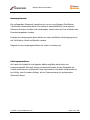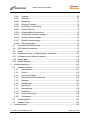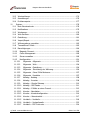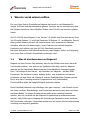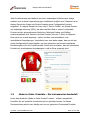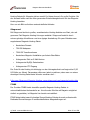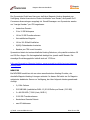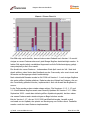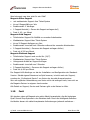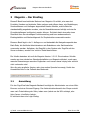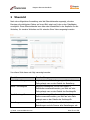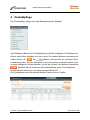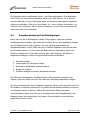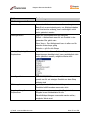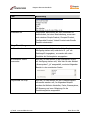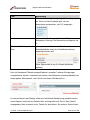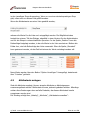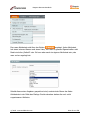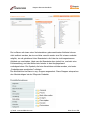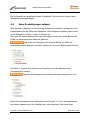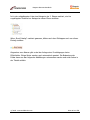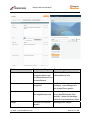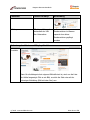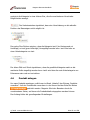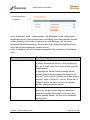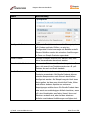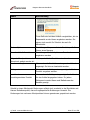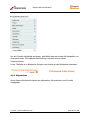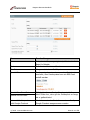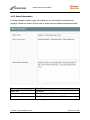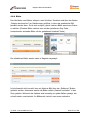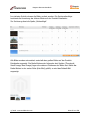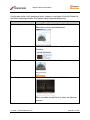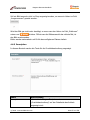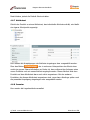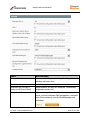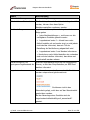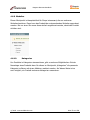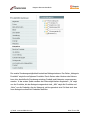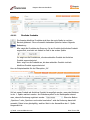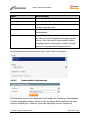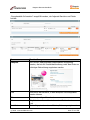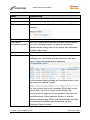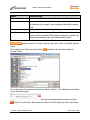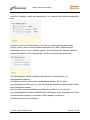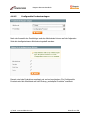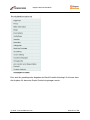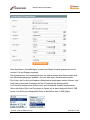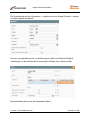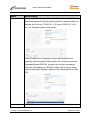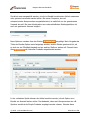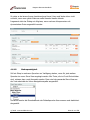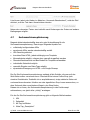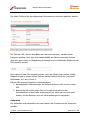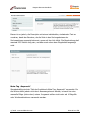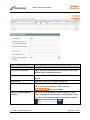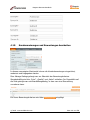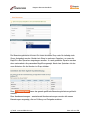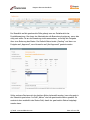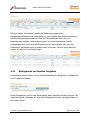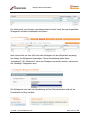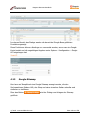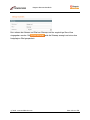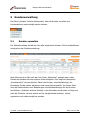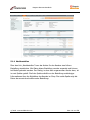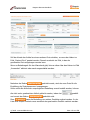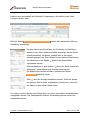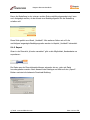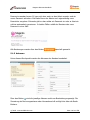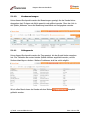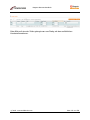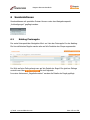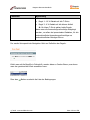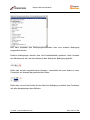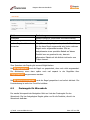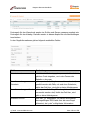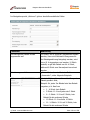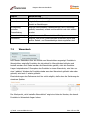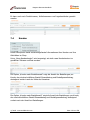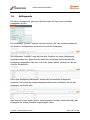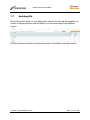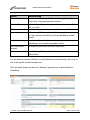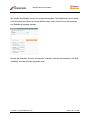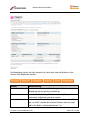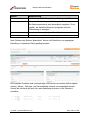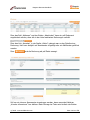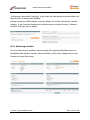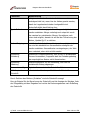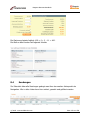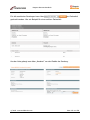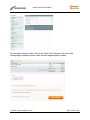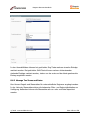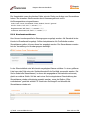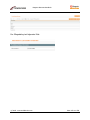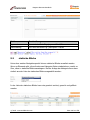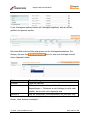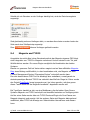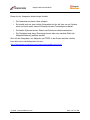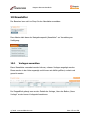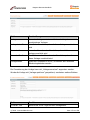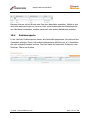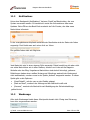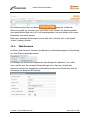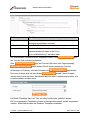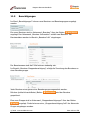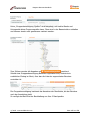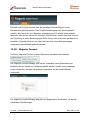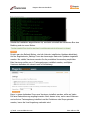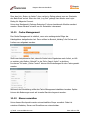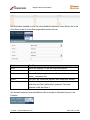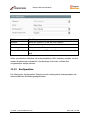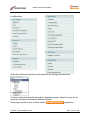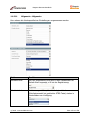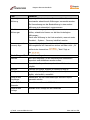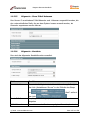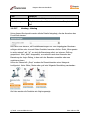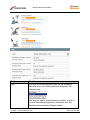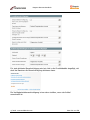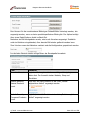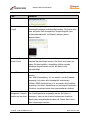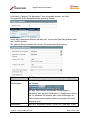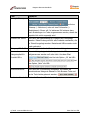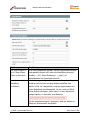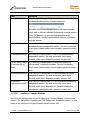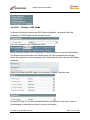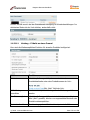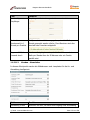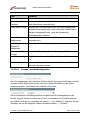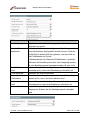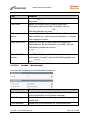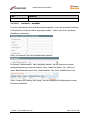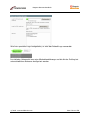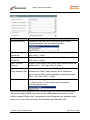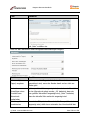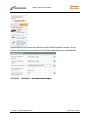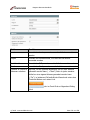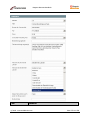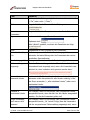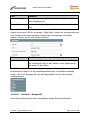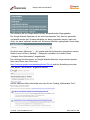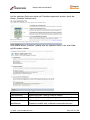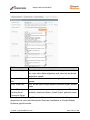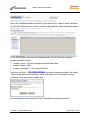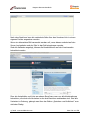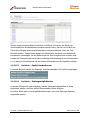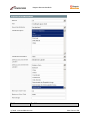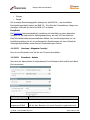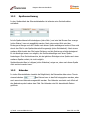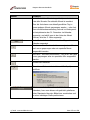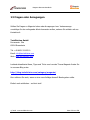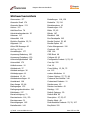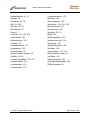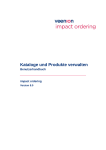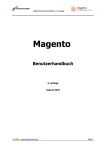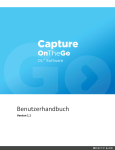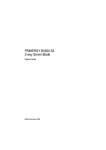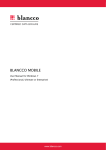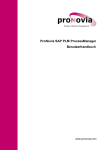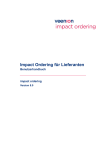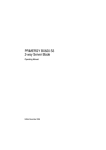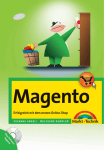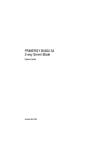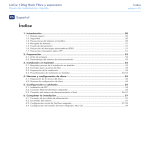Download 2 Magento - T
Transcript
Magento-Benutzerhandbuch
Magento
Benutzerhandbuch
2. Auflage
Januar 2009
© 2008 - www.techdivision.com
Seite 1 von 259
Magento-Benutzerhandbuch
Nutzungshinweis:
Bei vorliegendem Dokument handelt es sich um ein vom Magento Gold-Partner
TechDivision entwickeltes eBook. Das eBook ist ausschließlich für Ihren eigenen
Gebrauch lizenziert und darf nicht weitergeben, kopiert oder auf Ihrer Webseite zum
Download angeboten werden.
Auszüge aus vorliegendem eBook dürfen nur nach schriftlicher Genehmigung durch
die TechDivision GmbH veröffentlich werden.
Magento ist eine eingetragene Marke der Irubin Consulting Inc.
Haftungsausschluss:
Wir haben die Inhalte für vorliegendes eBook sorgfältig recherchiert und
zusammengestellt. Dennoch können wir keinerlei Gewähr für die Richtigkeit der
Inhalte sowie daraus resultierende Fehler übernehmen. Der Autor haftet weder für
den Erfolg, noch für andere Risiken, die im Zusammenhang mit vorliegendem
Dokument stehen.
© 2008 - www.techdivision.com
Seite 2 von 259
Magento-Benutzerhandbuch
Inhaltsverzeichnis
1
2
Was sie vorab wissen sollten .........................................................................8
1.1
Was ist das Besondere an Magento?........................................................8
1.2
SKU – Das Shopkonzept von Magento ..................................................... 9
1.3
Made-to-Order-Produkte – Ein interessanter Sonderfall ........................... 10
1.4
Große Flexibilität bedeutet auch Einschränkung ...................................... 12
1.5
Magento Performance .......................................................................... 13
1.6
Hardwarevoraussetzungen und Hosting ................................................. 15
1.6.1
Hardware-Anforderungen............................................................... 15
1.6.2
Betriebssystem und Konfiguration................................................... 16
1.6.3
Beispiel für Magento-Hosting.......................................................... 16
1.7
Interview mit den Magento-Gründern .................................................... 22
1.8
Magento Updates................................................................................. 25
1.9
Support von Varien .............................................................................. 27
1.10
Fazit ................................................................................................... 28
Magento – Der Einstieg ............................................................................... 30
2.1
Anmeldung.......................................................................................... 30
3
Übersicht ................................................................................................... 32
4
Produktpflege............................................................................................. 34
4.1
Vorgehensweise und Vorüberlegungen .................................................. 35
4.2
Attribute anlegen ................................................................................. 36
4.3
Attributsets anlegen ............................................................................. 41
4.4
Neue Produktgruppe anlegen................................................................ 44
4.5
Produktgruppe verschieben .................................................................. 50
4.6
Produkt anlegen .................................................................................. 51
4.6.1
Allgemeines .................................................................................. 58
4.6.2
Preise........................................................................................... 60
4.6.3
Meta-Information .......................................................................... 62
4.6.4
Bilder ........................................................................................... 63
4.6.5
Description ................................................................................... 67
4.6.6
Gestaltung .................................................................................... 68
4.6.7
Attributset .................................................................................... 69
© 2008 - www.techdivision.com
Seite 3 von 259
Magento-Benutzerhandbuch
5
4.6.8
Inventar ....................................................................................... 69
4.6.9
Websites ...................................................................................... 72
4.6.10
Kategorien .................................................................................... 72
4.6.11
Ähnliche Produkte ......................................................................... 74
4.6.12
Up-Selling, Cross-Selling ................................................................ 75
4.6.13
Custom Options............................................................................. 75
4.6.14
Downloadable Informations............................................................ 76
4.6.15
Configurable Products anlegen ....................................................... 82
4.6.16
Virtual Products anlegen ................................................................ 85
4.6.17
Bundle Product anlegen ................................................................. 85
4.6.18
Mehrsprachigkeit ........................................................................... 91
4.7
Suchmaschinenoptimierung .................................................................. 92
4.8
URL Rewrite Verwaltung ....................................................................... 97
4.9
Suche ................................................................................................. 98
4.10
Kundenmeinungen und Bewertungen bearbeiten .................................. 101
4.11
Schlagworte von Kunden freigeben ..................................................... 104
4.12
Google Base ...................................................................................... 107
4.13
Google Sitemap ................................................................................. 108
Kundenverwaltung.................................................................................... 110
5.1
6
Kunden verwalten .............................................................................. 110
5.1.1
Nachbestellen ............................................................................. 111
5.1.2
Export ........................................................................................ 114
5.1.3
Kunde hinzufügen ....................................................................... 115
5.1.4
Benutzerkonto Informationen ....................................................... 115
5.1.5
Adressen .................................................................................... 116
5.1.6
Bestellungen ............................................................................... 117
5.1.7
Warenkorb.................................................................................. 117
5.1.8
Wunschzettel .............................................................................. 118
5.1.9
Newsletter .................................................................................. 118
5.1.10
Kundenmeinungen ...................................................................... 119
5.1.11
Schlagworte................................................................................ 119
5.2
Kundengruppen ................................................................................. 120
5.3
Kunden online ................................................................................... 120
Sonderaktionen ........................................................................................ 122
© 2008 - www.techdivision.com
Seite 4 von 259
Magento-Benutzerhandbuch
6.1
Katalog Preisregeln ............................................................................ 122
6.2
Preisregeln für Warenkorb .................................................................. 127
7
Reporte ................................................................................................... 131
7.1
Verkäufe ........................................................................................... 131
7.2
Warenkorb ........................................................................................ 132
7.3
Produkte ........................................................................................... 133
7.4
Kunden ............................................................................................. 134
7.5
Kundenmeinungen ............................................................................. 135
7.6
Schlagworte ...................................................................................... 136
7.7
Suchbegriffe ...................................................................................... 137
8
Verkäufe.................................................................................................. 138
8.1
Bestellungen...................................................................................... 138
8.1.1
8.2
Nachbestellungen ........................................................................ 143
Rechnungen ...................................................................................... 143
8.2.1
Rechnung erstellen...................................................................... 145
8.2.2
Teilrechnungen ........................................................................... 146
8.3
Gutschrift .......................................................................................... 147
8.3.1
8.4
Gutschrift erstellen ...................................................................... 148
Sendungen........................................................................................ 150
8.4.1
Sendung anlegen ........................................................................ 152
8.5
Terms and Conditions......................................................................... 154
8.6
Steuern............................................................................................. 157
9
8.6.1
Regeln verwalten ........................................................................ 157
8.6.2
Manage Tax Zones and Rates....................................................... 158
8.6.3
Steuersätze exportieren ............................................................... 159
8.6.4
Kundensteuerklassen ................................................................... 160
8.6.5
Produktsteuerklassen................................................................... 161
CMS ........................................................................................................ 163
9.1
Seiten verwalten ................................................................................ 163
9.2
statische Blöcke ................................................................................. 166
9.3
Umfrageverwaltung............................................................................ 167
9.4
Magento und TYPO3 .......................................................................... 170
10
10.1
Newsletter ............................................................................................ 172
Vorlagen verwalten ............................................................................ 172
© 2008 - www.techdivision.com
Seite 5 von 259
Magento-Benutzerhandbuch
10.2
Warteschlange................................................................................... 174
10.3
Anmeldungen .................................................................................... 176
10.4
Problemreporte.................................................................................. 177
11
System................................................................................................. 178
11.1
Mein Benutzerkonto ........................................................................... 178
11.2
Notifications ...................................................................................... 179
11.3
Werkzeuge ........................................................................................ 179
11.4
Web Services..................................................................................... 180
11.5
Gestaltung......................................................................................... 181
11.6
Import/Export.................................................................................... 181
11.7
Währungskurse verwalten .................................................................. 182
11.8
Transaktions E-Mails .......................................................................... 182
11.9
Berechtigungen ................................................................................. 184
11.10
Magento Connect............................................................................ 186
11.11
Cache Management ........................................................................ 189
11.12
Stores verwalten............................................................................. 189
11.13
Konfiguration ................................................................................. 191
11.13.1
Allgemein - Allgemein............................................................... 193
11.13.2
Allgemein - Web ...................................................................... 194
11.13.3
Allgemein - Gestaltung ............................................................. 194
11.13.4
Allgemein - Einrichtung der Währung......................................... 194
11.13.5
Allgemein - Store E-Mail Adressen ............................................. 197
11.13.6
Allgemein - Kontakte ................................................................ 197
11.13.7
Katalog - Katalog ..................................................................... 198
11.13.8
Katalog - Inventar .................................................................... 208
11.13.9
Katalog – Google Sitemap......................................................... 210
11.13.10
Katalog – RSS Feeds ................................................................ 211
11.13.11
Katalog – E-Mails an einen Freund............................................. 212
11.13.12
Kunden - Newsletter................................................................. 213
11.13.13
Kunden - Kundenkonfiguration .................................................. 214
11.13.14
Kunden – Wunschzettel ............................................................ 217
11.13.15
Verkäufe – Verkäufe................................................................. 218
11.13.16
Verkäufe – Verkaufsmails.......................................................... 222
11.13.17
Verkäufe – PDF Print-outs......................................................... 224
© 2008 - www.techdivision.com
Seite 6 von 259
Magento-Benutzerhandbuch
11.13.18
Verkäufe – Steuer .................................................................... 224
11.13.19
Verkäufe – Zur Kasse ............................................................... 227
11.13.20
Verkäufe – Versandeinstellungen............................................... 230
11.13.21
Verkäufe – Versandarten .......................................................... 232
11.13.22
Verkäufe – Google API ............................................................. 235
11.13.23
Verkäufe – PayPal Kundenkonten .............................................. 243
11.13.24
Verkäufe – Zahlungsmöglichkeiten............................................. 243
11.13.25
Services – Magento Core Api..................................................... 248
11.13.26
Erweitert – Admin .................................................................... 248
11.13.27
Erweitert – System ................................................................... 249
11.13.28
Erweitert - Erweitert ................................................................. 249
11.13.29
Erweitert - Entwickleroptionen................................................... 249
12
Tipps und Tricks.................................................................................... 250
12.1
Auswahl aus Listen ............................................................................ 250
12.2
Spaltensortierung............................................................................... 251
12.3
Kalender ........................................................................................... 251
13
Fragen oder Anregungen ....................................................................... 254
© 2008 - www.techdivision.com
Seite 7 von 259
Magento-Benutzerhandbuch
1 Was sie vorab wissen sollten
Die neue Open Source Shopsoftware Magento hat bereits in der Betaphase für
einiges an Wirbel und Aufmerksamkeit gesorgt. Dennoch war es überraschend, dass
die Software bereits vor dem offiziellen Release über 200.000-mal herunter geladen
wurde.
Seit 31.03.2008 steht Magento in der Version 1.0 offiziell zum Download bereit, Ende
Juli 08 wurde Release 1.1 und Ende Dezember 08 Release 1.2 veröffentlicht. Sowohl
diese großen Releases als auch die zwischendurch noch angebotenen Releases
enthalten zahlreiche Verbesserungen, neuen Features und natürlich Bugfixes.
Inzwischen wird offiziell von über 600.000 Downloads berichtet.
Bei dieser Entwicklung läuft alles darauf hinaus, dass Magento mittel- und langfristig
zum neuen Star im Bereich Shopsoftware aufsteigen wird.
1.1
Was ist das Besondere an Magento?
Magento ist Open Source. Das bedeutet, dass für die Software zum einen keinerlei
Lizenzkosten anfallen, zum anderen der Quellcode offen liegt, wodurch Magento
jederzeit an die individuellen Bedürfnisse des Shop-Betreibers angepasst werden
kann. Technologisch setzt Varien – der Hersteller von Magento – auf das ZENDFramework. Die Software ist daher beliebig skalier- und erweiterbar und wächst
problemlos mit dem Shop mit. Hierdurch sind der Flexibilität kaum Grenzen gesetzt.
Durch eine klare Trennung zwischen Programmkern und (individuellen)
Funktionalitäten bleibt die Update-Fähigkeit jederzeit erhalten.
Diese Flexibilität bekommt man allerdings nicht ganz umsonst – man erkauft sie sich
mit einem erhöhten Einarbeitungs- und Programmieraufwand sowie einem erhöhten
Hardware-Bedarf. In diesem Zusammenhang sollte eines unbedingt beachtet
werden: Wer sich ernsthaft mit der Magento-Programmierung auseinandersetzen
möchte, sollte Erfahrung im Umgang mit Entwicklungs-Frameworks sowie fundierte
PHP-Kenntnisse mitbringen. Andernfalls werden sich die ersten Schritte entsprechend
schwierig und langwierig gestalten.
© 2008 - www.techdivision.com
Seite 8 von 259
Magento-Benutzerhandbuch
1.2
SKU – Das Shopkonzept von Magento
Um die Logik hinter Magento und damit die Funktionalitäten und Möglichkeiten
besser verstehen zu können, sollte man sich zu Beginn mit den Grundzügen der so
genannten SKUs (Stock Keeping Unit) vertraut machen, auf denen das Shopkonzept
basiert. Dies ist vor allem deshalb interessant, weil dadurch die Thematik der SimpleProducts vs. Configurable-Products – eine Eigenheit von Magento bei der
Produktanlage und Verwaltung - recht plastisch wird.
Unter der Stock Keeping Unit - kurz SKU - versteht man die eindeutige Bezeichnung
eines Produktes anhand einer Produktkennung. Meist erfolgt dies in Form von
aphanumerischen Kombinationen. Dies bedeutet in der Praxis, dass es für jedes
Produkt - besser gesagt für jede Ausprägung eines Produktes - eine eindeutige
Nummer und somit eine eindeutige Zuordnung gibt.
Ein Beispiel aus der Praxis soll dies verdeutlichen. Ein Onlineshop verkauft T-Shirts in
unterschiedlichen Farben und Größen. Das T-Shirt gibt es in den Größen M, L und XL
sowie in den Farben weiß, grün, blau und rot. Die Basis-Artikelnummer für dieses
Modell lautet beispielsweise 1176. Die weiteren Attribute (Farbe und Größe) werden
mit eigenen Zahlenkennungen versehen, die z.B. wie folgt aussehen könnten und an
die Basis-Artikelnummer angehängt werden:
Größen Farben
M=1
Weiß = 1
L=2
Grün = 2
XL = 3
Blau = 3
Rot = 4
Somit würde sich die Artikelnummer für ein rotes T-Shirt in der Größe L wie folgt
zusammensetzten:
Basisnummer: 1176, Größe L = 2, Farbe Rot = 4
Eindeutige Artikelnummer (SKU): 1176-2-4
© 2008 - www.techdivision.com
Seite 9 von 259
Magento-Benutzerhandbuch
Jede Produktvariante wird dadurch mit einer eindeutigen Artikelnummer belegt,
wodurch eine virtuelle Lagerhaltung ganz realitätsnah möglich wird. Magento hat zu
diesem Zweck das System der Simple-Products sowie Configurable-Products
eingeführt. In obigem Beispiel ist unser rotes T-Shirt in Größe L ein Simple-Product
mit eindeutiger Kennung (SKU), das über das Back-End zu einem Configurable
Product mit den entsprechenden Attributen (lieferbare Farben und Größen)
zusammengefasst wird. Dadurch wird das Produkt (hier das T-Shirt) im MagentoShop auch nur einmal angezeigt - jedoch mit den unterschiedlichen und
auswählbaren Ausprägungen. Vereinfacht kann man daher sagen, dass es sich bei
einem Configurable-Product lediglich um eine optimierte und zusammengefasste
Darstellungsform für ein Produkt handelt. Somit wird vermieden, dass ein identisches
Produkt mit verschiedenen Ausprägungen x-mal im Shop angezeigt wird.
1.3
Made-to-Order-Produkte – Ein interessanter Sonderfall
Hinter dem Ausdruck „Made-to-Order-Produkt“ stehen – einfach ausgedrückt –
Produkte, die auf speziellen Kundenwunsch hin gefertigt werden. In diesem
Zusammenhang spricht man häufig auch von so genannten Customized Products.
© 2008 - www.techdivision.com
Seite 10 von 259
Magento-Benutzerhandbuch
Zunächst stelle man sich einen PC-Shop vor, bei dem zehn verschiedene Gehäuse mit
je zehn verschiedenen Netzteilen, Mainboards, Festplatten, Grafikkarten und
Prozessoren kombiniert werden können. Von zusätzlichem Zubehör wie Tastaturen
und Monitoren ganz zu schweigen.
Man kann sich schnell ausrechnen, dass es bei je zehn Möglichkeiten sage und
schreibe eine Million mögliche Kombinationen gibt, jede davon mit einer eigenen
Artikelnummer. Und das für nur einen PC… Logisch, dass man nicht alle 1.000.000
Simple Products anlegen kann, da man sonst zum einen eine stattliche Serverfarm
zum Betrieb des Shops benötigen würde, und zum anderen eine ganze Armee an
Administratoren, die das Ganze einpflegen.
Ein zweites, einfacheres Beispiel sei ein Schreinerbetrieb mit Onlineshop, der
Holzbretter auf jede beliebige Länge zuschneiden kann. Sehr schnell wird klar, dass
man nicht für jede mögliche Länge, die ein Kunde bestellen möchte, ein eigenes
Simple Product mit eigener Artikelnummer anlegen kann.
Für das zweite Beispiel beschreibt Mark Kimsal in seinem empfehlenswerten Buch
„php|architect's Guide to Programming Magento“ 1 eine mögliche Vorgehensweise,
die jedoch nur ein Provisorium sein kann, keine endgültige Lösung. Ähnlich sieht es
auch mit Gravuren oder Drucken aus.
Deutlich schöner und sauberer ist die Funktionalität der sog. „custom Attributes“,
welche in Magento Version 1.1 zusätzlich eingeführt wurden. Damit ist es für Madeto-Order-Produkte nicht mehr nötig, ein Configurable Produkt mit unzähligen Simple
Products anzulegen, sondern es reicht ein einziges Simple Product, dem nur gesagt
wird, welche Auswahlfelder und -möglichkeiten es gibt. Ein eindeutiges Produkt wird
dann – auf Wunsch mit Artikelnummer – automatisch und erst beim Bestellvorgang
generiert.
1
http://www.phparch.com/c/books/id/9780973862171
© 2008 - www.techdivision.com
Seite 11 von 259
Magento-Benutzerhandbuch
Dank dieser Funktion erschließt sich Magento ein zusätzliches, recht attraktives
Marktsegment und die auf Kundenwunsch produzierenden Betriebe kommen auch in
den Genuss der Shop-Lösung.
1.4
Große Flexibilität bedeutet auch Einschränkung
Es gibt viel zu beachten, wenn man sich ernsthaft mit Magento auseinandersetzen
will – egal ob aus der Perspektive des Entwicklers oder des Shopbetreibers. Ein
besonders wichtiger Punkt sei hier zu Beginn erwähnt: „Lassen sie sich nicht zu sehr
von der zweifellos herausragenden und durchdachten Bedienung (und
Programmierung) „blenden“.
Es steht außer Frage, dass mit Magento sehr gute Ergebnisse erzielt werden können
– doch nicht ohne eigenes Engagement. Weder werden sich die Produkte von alleine
in den Shop einpflegen, noch wird sich die Oberfläche von selbst dem Kundenwunsch
anpassen. Es ist wie bei jedem ernsthaften Vorhaben notwendig, ein gutes Stück
Arbeit in den Shop zu investieren. Ist man dazu bereit, wird das Ergebnis
überzeugen. Ist man es nicht, wird am Ende auch kein guter Shop entstehen.
Wo liegen nun die besonders aufwändigen Arbeiten aus Sicht des Shop-Betreibers?
Nach der Erstellung der Templates sowie Anpassung der Funktionalitäten müssen die
Produkte zunächst in den Shop übernommen werden.
Es gibt Importer für osCommerce und zahlreiche andere CSV- oder XML-basierte
Formate. Doch man darf nicht außer Acht lassen, dass all diese Programme nichts
weiter tun, als den vorhandenen Datenbestand „dumm“ und ohne darüber
nachzudenken, wie und wo man etwas verfeinern könnte, in den Shop einzutragen.
Für einen Start mag das bei einer großen Produktanzahl vertretbar sein, doch je
mehr Pflege man seinem Shop zu teil werden lässt, desto mehr Magento-Features
können voll ausgenutzt werden. Schlagworte wie Layered Navigation, ProduktTagging oder Cross-Sells sprechen hier für sich.
Wenn man auf einen solchen Importer ganz oder teilweise verzichtet, bietet sich eine
ganz andere, oft vernachlässigte Möglichkeit – das „Fein-Tuning“ der Attributsets für
© 2008 - www.techdivision.com
Seite 12 von 259
Magento-Benutzerhandbuch
jede Kategorie, die Vergabe passender Produktattribute und –tags sowie die
Anpassung der Beschreibungstexte. Macht man sich diese Mühe, können die Kunden
ihr Wunschprodukt schneller und eindeutiger finden, Suchmaschinen werden den
Shop „sympathischer“ finden und der Pflegeaufwand wird auf lange Sicht gesehen
sogar erleichtert.
Natürlich ist es ab einer gewissen Produktanzahl nicht mehr möglich, gänzlich auf
einen automatischen Importvorgang zu verzichten. In diesem Falle sollte ein
Kompromiss zwischen Automatismen und manuellen Eingriffen geschlossen werden,
zum Beispiel indem die Attributsets zumindest grob eingeteilt werden, die Produkte
dann aber mit den vorhandenen Attributwerten in den Shop importiert werden.
Sowohl aus Sicht des Shopbetreibers als auch aus Sicht des Entwicklers gilt eine
Maxime: Je sauberer und überlegter am Anfang (in der kritischsten Phase also)
begonnen wird, desto leichter lässt sich der Shop in Zukunft pflegen und
weiterentwickeln. Wird stets nach den optimalen Mustern vorgegangen, kann ein auf
Magento basierender Shop annähernd unbegrenzt erweitert werden. Insofern sollte
man sich vor Einführung eines Magento-Shops gerade im konzeptionellen Bereich
einige Gedanken machen. Dieser Mehraufwand wird sich – besonders im Hinblick auf
Skalier- und Erweiterbarkeit – langfristig definitiv lohnen.
1.5
Magento Performance
Immer wieder macht das Gerücht die Runde, die Performance, also die
Seitenladedauer, die Zugriffszeiten und der Datendurchsatz von Magento sei
grottenlangsam, ja von Schneckentempo ist sogar die Rede.
Was ist denn nun dran an diesen Einschätzungen? Sind es nur rein subjektive
Beobachtungen oder lassen sie sich durch Fakten untermauern? Stimmt es am Ende
wirklich, dass Magento Commerce sogar von einer Schildkröte überholt wird?
Die Antwort ist ein ganz klares jein. Auf der einen Seite ist es nicht von der Hand zu
weisen, dass die Seitenladezeiten von Magento hinter der von z.B. osCommerce
hinterherhinken. Allerdings ist ein zu direkter Vergleich der beiden Systeme nicht
angebracht.
© 2008 - www.techdivision.com
Seite 13 von 259
Magento-Benutzerhandbuch
PHP-Äpfel und Java-Birnen
Warum kann man Magento Commerce nicht mit all den anderen vergleichen? Das ist
recht einfach erklärt: während xt:Commerce, xoom, und wie sie nicht alle heißen, die
leicht aufgebohrten, aber im Kern immer noch unveränderten Abkömmlinge des
inzwischen bereits 8 Jahre alten osCommerce sind, stellt Magento eine absolute
Neuentwicklung dar. Auch Shops wie z.B. der FWP Shop und andere kleine PHPShops sind für einen direkten Vergleich ungeeignet. Es ist wie mit den Äpfeln und
Birnen - ein Vergleich klappt nicht so richtig.
Auf Grund nur einer einzigen Tatsache drängt sich der direkte Vergleich zwischen
Magento und den bisherigen OpenSource-Shops überhaupt erst auf: beide sind in
PHP programmiert. Doch da hören die Gemeinsamkeiten eigentlich auch schon
wieder auf.
Wäre Magento Commerce in Java geschrieben, wie es lange Zeit für Software auf
Enterprise-Niveau üblich war – würde niemand wagen, schlechtere Performance als
bei einem „billigen“ PHP-Shop anzuprangern. Und von Enterprise-Software kann bei
Magento allemal die Rede sein. Wer käme schon auf die Idee, eine J2EE oder JBoss
Anwendung auf einem Webspace für 6,50 € pro Monat laufen zu lassen - wenn es
denn überhaupt möglich ist? Für eine solche Software ist mindestens ein großes
Shared-Hosting Paket, besser noch ein eigener Server zu betreiben. Dann stimmt’s
auch mit der Geschwindigkeit.
Ist das alles denn überhaupt gerechtfertigt?
Hier bietet sich ein Vergleich zu anderen Softwareprodukten an. Wer ein neues
Betriebssystem auf seinem Computer haben will, mit vielen tollen neuen Funktionen,
wundert sich auch nicht darüber, dass es entweder langsamer läuft als das alte, oder
dass er einen schnelleren Rechner kaufen muss. Genauso läuft es doch mit
Computerspielen: schönere Grafik, größere Spielgebiete - aber dafür muss ein richtig
dicker Computer her, oder es erinnert eher an eine interaktive Diashow als an ein
Spiel.
Und so ist es auch bei Magento. Es handelt sich um Software, die zwar nicht auf dem
heimischen PC, sondern einem Server in einem Rechenzentrum läuft. Trotzdem
bleiben die Regeln gleich: Mehr Funktionen bedeuten mehr Leistungsbedarf.
Tröstlich sind hier die Folgen, die sich daraus ergeben. Während man beim
Einpflegen von Produktdaten in osCommerce (und seinen Abkömmlingen) regelmäßig
Magenschmerzen bekommt, so ist es unter Magento die reinste Freude.
© 2008 - www.techdivision.com
Seite 14 von 259
Magento-Benutzerhandbuch
Zeitgesteuert unterschiedliche Layouts? Kein Problem!
• Umfangreiche Umsatz- und Besucherstatistiken? Bereits integriert!
• Flexible Im- und Exportmöglichkeiten? Magento bietet auch das.
•
Doch das ist nur die eine Seite. Die andere - für ein langes Shop-Leben noch
wichtigere - ist die Möglichkeit, auf einfache und vor allem saubere Weise neue
Module und Erweiterungen zu programmieren, die sich wie Legosteine perfekt in das
restliche System einfügen und bei Bedarf einfach auch wieder entfernt werden
können.
Ob man dafür die etwas höheren Hostingkosten akzeptiert, muss jeder selbst wissen.
1.6
Hardwarevoraussetzungen und Hosting
Wie steht es nun konkret mit den Serveranforderungen von Magento? Die Software
bietet mehr als seine Open-Source-Vorgänger, also verlangt es auch mehr Leistung –
eigentlich ganz einfach. Alles andere als einfach ist es allerdings, dies zu akzeptieren
und sich der nötigen Investitionen bewusst zu werden. Ein brauchbarer, dedizierter
Server beginnt bei ca. 99 € pro Monat, wobei die Preisskala nach oben fast komplett
offen ist.
Doch das sollte einem ein Enterprise-Software-System auch wert sein, schließlich
bekommt man mit Magento auch allerhand geboten – neben den Features sei hier
nochmals auf die Stichworte Skalierbarkeit, Erweiterbarkeit und Update-Fähigkeit
hingewiesen. Zusätzlich sorgt ein ansprechender Shop mit nützlichen Funktionen in
aller Regel auch für mehr Umsatz.
1.6.1 Hardware-Anforderungen
Um in einem kleinen oder mittelgroßen Shop (bis zu mehrere hundert Produkte) eine
vernünftige Performance auch bei Lastspitzen zu erreichen, sollte es schon ein DualCore-Prozessor mit nicht weniger als 2,5 GHz pro Kern und mindestens 2, besser 4
GB Arbeitsspeicher sein. Gern wird auch ein inzwischen bezahlbarer Quad-CoreProzessor eingesetzt, wobei grundsätzlich die Devise gilt: Mehr Arbeitsspeicher
schadet definitiv nie. Beim Speicherplatz kann von wenigen bis hin zu mehreren
hundert Gigabyte gerechnet werden, je nachdem wie viele Bilder und/oder Videos
man einpflegen möchte und wie groß diese sind.
© 2008 - www.techdivision.com
Seite 15 von 259
Magento-Benutzerhandbuch
1.6.2 Betriebssystem und Konfiguration
Als Betriebssystem wird eine Linux Distribution mit 64bit verwendet. 32 bit sind nicht
empfehlenswert, da die Performance bei umfangreichen Datenbankoperationen stark
einbrechen kann. Ein Apache 2-Server in Verbindung mit PHP 5.2 und MySQL 5
sorgen dafür, dass Magento ordentlich läuft.
Den allergrößten Performance-Schub bringt ein ordentlicher Opcode Cache. Dies ist
ein PHP-Modul, welches den kompilierten Code bei der ersten Ausführung von
Magento zwischenspeichert. Dadurch kann der ständig wiederkehrende (und
meistens unnötige) Schritt des Kompilierens beim erneuten Aufruf komplett entfallen,
was ordentlich Zeit spart. Unsere Wahl und auch die Empfehlung des MagentoEntwicklerteams ist APC (Advanced PHP Cache).
1.6.3 Beispiel für Magento-Hosting
Wie sieht nun ein mögliches Hosting für Magento auf einem dedizierten Server aus?
Host Europe ist beispielsweise einer der größeren Hosting-Provider, der
unterschiedlichste Serverlösungen für verschiedenste Ansprüche bereitstellen kann.
Für einen mittleren Magento-Shop hat die nachfolgende Konfiguration ihre
Praxistauglichkeit bereits mehrfach unter Beweis gestellt:
Als Basis dient der Host-Europe Server L 6.0. Hierbei handelt es sich um einen Dell
PowerEdge R200 mit einem Dual Core Intel Xeon E3110 (2 × 3,00 GHz, 6 MB
Cache). Der Server verfügt standardmäßig über 2 GB RAM und eine 160 GB SATA
Festplatte. Aus Sicherheitsgründen wird hier auf 2 x 160 GB SATA Raid 1 upgegradet.
Als Betriebssystem kommt Linux Debian 64 Bit zum Einsatz.
Im monatlichen Preis von 119 Euro sind 5.000 GB Transfervolumen enthalten. Mit
dieser Ausgestaltung lässt sich bereits ein recht ansehnlicher Webshop betreiben. Mit
einigen softwareseitigen Optimierungen sollte die Performance mit dieser Hardware
definitiv keinen Anlass zur Kritik geben.
Was hier allerdings einen etwas unangenehmen Nachgeschmack hinterlässt: Die
Vertragslaufzeit beträgt bei Host Europe standardmäßig 36 Monate.
© 2008 - www.techdivision.com
Seite 16 von 259
Magento-Benutzerhandbuch
Hosting-Pakete für Magento gibt es sowohl für kleine als auch für große Projekte. Bei
der Auswahl sollte man die oben genannten Entscheidungskriterien für das MagentoHosting beachten.
Hier nun ein Blick auf sieben unterschiedliche Anbieter:
Siteground
Mit Siteground steht ein großer, amerikanischer Hosting-Anbieter am Start, der seit
geraumer Zeit Magento-Hosting-Lösungen anbietet. Siteground besticht durch
extrem günstige Konditionen und eine üppige Ausstattung. Ein paar Eckdaten zum
angebotenen Magento-Hosting-Paket:
•
Kostenlose Domain
•
750 GB Webspace
•
7500 GB Transfervolumen
•
Kostenlose Magento-Installation per Admin-Oberfläche
•
Unbegrenzte Zahl an E-Mail-Konten
•
Unbegrenzte MySQL-Datenbanken
•
Unbegrenzter FTP-Zugang
Der Preis für das Hosting ist abhängig von der Vertragslaufzeit und beginnt bei 5,95
US-Dollar pro Monat. Fairerweise sollte man jedoch erwähnen, dass man von einem
derartigen Hosting-Paket keine Wunder erwarten darf….
Infos zum Siteground Magento-Hosting: www.siteground.com/magento-hosting.htm
ITABS
Der Provider ITABS bietet ebenfalls spezielle Magento-Hosting-Pakete in
unterschiedlichsten Ausbaustufen an. Um die erste Schritte mit Magento möglichst
einfach zu gestalten, ist Magento hier bereits vorinstalliert.
ITABS bietet dabei sowohl günstige Shared-Hosting-Pakete als auch professionelle
Dedicated Serverlösungen in unterschiedlichsten Ausgestaltungen an.
© 2008 - www.techdivision.com
Seite 17 von 259
Magento-Benutzerhandbuch
Im Bereich der Einsteigerpakete werden vier Ausbaustufen angeboten, die preislich
zwischen 8,95 und 24,95 Euro pro Monat liegen. Hier ein kurzer Leistungsüberblick:
•
kostenlose Domain
•
500 MB – 2 GB Webspace
•
500 GB Transfervolumen
•
vorinstalliertes Magento
•
eine MySQL-Datenbank
•
250 – 1.000 FTP-Zugänge
Neben den Magento-Shared-Hosting-Paketen bietet ITABS auch Managed
Serverlösungen für Magento an. Die Preise liegen hier zwischen 119,95 und 129,95
Euro. Interessant ist hier die kurze Vertragslaufzeit von einem Monat.
Infos zum ITABS Magento-Hosting: www.itabs.de/webhosting-paket-magento.html
Incoweb
Incoweb ist Magento Silber-Partner und bietet ebenfalls ein für die Shopsoftware
optimiertes Hosting-Paket an. Nach eigenen Aussagen werden nur wenige Kunden
pro Server zugelassen, um eine bestmögliche Performance sicherstellen zu können.
Offen bleibt hier allerdings, was Incoweb unter "wenigen Kunden" versteht.
Positiv fällt ein großzügiges Support- und Testangebot auf, mit dem man das
Incoweb Magento-Hosting kostenlos und unverbindlich für 30 Tage testen kann.
Außerdem steht eine kostenlose Bestell- und auch Support-Hotline zur Verfügung.
•
zwei kostenlose .de-Domains
•
10 GB Webspace
•
100 GB Transfervolumen
•
Vorinstalliertes Magento
•
250 E-Mail-Postfächer
•
fünf MySQL-Datenbanken
© 2008 - www.techdivision.com
Seite 18 von 259
Magento-Benutzerhandbuch
Das Magento-Hosting-Paket von Incoweb kostet EUR 29,90 pro Monat. Es fällt eine
einmalige Einrichtungsgebühr von EUR 19,90 an.
Für anspruchsvolle Webshops bietet Incoweb darüber hinaus Managed-ServerLösungen an, die preislich zwischen EUR 129.- und EUR 189.- liegen.
Info zum Incoweb Magento-Hosting: www.incoweb.de/magento_hosting.html
Rackspeed
Bei Rackspeed handelt es sich um einen deutschen Hosting-Provider, der seit kurzem
spezielle Magento-Hosting-Pakete anbietet, die in verschiedenen Ausbaustufen zur
Verfügung stehen. Gemäß eigenen Aussagen wird die Shopsoftware dabei speziell
auf einer für Magento Commerce abgestimmten Hostingumgebung mit PHP 5.2.6,
MySQL 5.0 und allen erforderlichen Modulen betrieben.
Als Interessent kann man sich kostenlos sieben Tage lang von der Leistung des
Hostingpakets überzeugen. Die Magento-Hosting-Pakete von Rackspeed verfügen
über eine Mindestlaufzeit von drei Monaten. Es fallen keine Einrichtungsgebühren an.
•
1 bis 10 GB Webspace
•
5 bis 50 GB Transfervolumen
•
Vorinstalliertes Magento
•
10 bis 100 E-Mail-Postfächer
•
2 bis 20 MySQL-Datenbanken
Es stehen vier unterschiedliche Pakete zur Verfügung, die sich hinsichtlich ihrer
Ausstattung und dem Preis unterscheiden. Die Preisspanne reicht dabei von 9,99 bis
hin zu 34,99 Euro pro Monat. Je nach gewählter Preisstufe werden dabei auch
weniger Kunden pro CPU zugelassen.
Info zum Rackspeed Magento-Hosting: http://rackspeed.de/webhosting/magentohosting.html
Symmetrics
© 2008 - www.techdivision.com
Seite 19 von 259
Magento-Benutzerhandbuch
Die Symmetrics GmbH aus Hannover stellt drei Magento-Hosting-Angebote zur
Verfügung. Hierbei kommt eine Cluster-Architektur zum Einsatz, die speziell für ECommerce-Anwendungen ausgelegt ist. Gemäß Aussagen von Symmetrics werden
nur "wenige Kunden" pro CPU zugelassen.
•
kostenlose Domain
•
2 bis 10 GB Webspace
•
10 bis 50 GB Transfervolumen
•
Vorinstalliertes Magento
•
10 bis 100 E-Mail-Postfächer
•
MySQL-Datenbanken kostenlos
•
Kunden pro CPU: zwei bis sechs
Symmetrics bietet drei unterschiedliche Hosting-Pakete an, die preislich zwischen 39
und 99 Euro liegen. Die Vertragslaufzeit beträgt hier jeweils zwölf Monate. Die
einmalige Einrichtungsgebühr beläuft sich auf 175 Euro.
Info zum Symmetrics Magento-Hosting: www.symmetrics.de/de/services/magentohosting.html.
NEXCESS
Bei NEXCESS handelt es sich um einen amerikanischen Hosting-Provider, der
ebenfalls Magento-Hosting-Lösungen anbietet. In diesem Fall steht ein für Magento
optimierter dedizierter Server zur Verfügung, der über folgende Leistungsmerkmale
verfügt:
•
2,4 GHz Celeron
•
512 MB RAM (zusätzlicher RAM: 12,50 US-Dollar pro Monat / 512 MB)
•
2 x 80 GB HDD (7.200 U/min, RAID 1)
•
2.000 GB Transfervolumen
•
Kostenloser Remote Reboot
•
zwei IP-Addressen
© 2008 - www.techdivision.com
Seite 20 von 259
Magento-Benutzerhandbuch
•
vorinstalliertes Magento
Zusätzlich besteht die Möglichkeit, den Server online individuell zu konfigurieren.
Preislich beginnt der NEXCESS-Server bei 49,90 US-Dollar pro Monat. Es entstehen
keine Einrichtungsgebühren.
Infos zum NEXCESS Magento-Hosting: www.nexcess.net/software/magento-webhosting.php.
Phoenix-Medien
Der Magento Silber-Partner Phoenix-Medien bietet Hosting in einem speziell
abgestimmten Magento-Cluster an. Hierzu stehen mehrfach redundante Web- sowie
Datenbankserver zur Verfügung, die über zwei Loadbalancer gesteuert werden.
Detailliertere Angaben über die genauere Ausgestaltung der Magento-Hosting-Pakete
sind leider nicht verfügbar. Bei einer Mindestvertragslaufzeit von zwölf Monaten
fallen für das Hosting 99 Euro pro Monat an. Bei Abschluss wird eine einmalige
Einrichtungsgebühr von 99 Euro fällig.
Info zum Phoenix-Medien Magento-Hosting:
http://www.nexcess.net/software/magento-web-hosting.php
Magento-Hosting-Pakete gibt es also inzwischen in verschiedensten Ausgestaltungen
und für jeden Geldbeutel. Man sollte immer berücksichtigen, dass Magento nicht
zimperlich ist, was die Hardwareanforderungen angeht, und im Zweifelsfalle lieber
etwas höher dimensionieren.
Da man in der heutigen Zeit nur selten etwas geschenkt bekommt, sollte man bei
sehr preisgünstigen Hosting-Lösungen durchaus etwas kritischer sein. Das soll nicht
bedeuten, dass Magento auf einer günstigen Shared-Hosting-Lösung überhaupt nicht
funktioniert. Bei kleineren und wenig frequentierten Shops kann dies durchaus
praktikabel sein.
Viele Shops werden eine vernünftige Performance jedoch nur mit einem vernünftig
dimensionierten Server realisieren können. Daher sollte ein eigener Server insbesondere bei größeren Shops - in jedem Fall in die engere Auswahl genommen
werden. Wer hier beim Hosting spart, spart definitiv am falschen Ende und könnte so
möglicherweise die eine oder andere Überraschung erleben.
© 2008 - www.techdivision.com
Seite 21 von 259
Magento-Benutzerhandbuch
Mit dem passenden Hosting-Provider sowie einigen softwareseitigen Optimierungen
wird man mit Magento aber sicherlich Freude haben.
1.7
Interview mit den Magento-Gründern
Gut zwei Monate nach dem offiziellen Release von Magento 1.0 haben wir mit den
Entwicklern bei Varien - der Agentur hinter Magento – gesprochen, um ein paar
allgemeine Infos, einige News und erste Feedbacks zu bekommen:
TechDivision: Wie lange gibt es Varien bereits und wie lange beschäftigt ihr euch
mit dem Thema eCommerce?
Varien: Varien wurde 2001 als klassische Online-Agentur gegründet. Ab 2004
begann man, sich auf Open Source eCommerce Lösungen zu fokussieren und wurde
in der Folge eines der größten Beratungsunternehmen in den USA auf diesem Gebiet.
TechDivision: Was war der Grund für die Entwicklung von Magento und warum
entschloss man sich zu einem Open Source Ansatz?
Varien: Die verfügbaren Lösungen am Markt waren beschränkt. Es schien auch so,
dass die Weiterentwicklung der bestehenden Systeme ins Stocken geriet. Aufgrund
unserer langjährigen Erfahrung waren wir überzeugt, eine Software schaffen zu
können, die hier neue Maßstäbe setzt. Da wir bereits in der Vergangenheit im Open
Source Umfeld tätig waren, kam für uns nur dieser Schritt in Frage. Wir wollten der
Community etwas zurückgeben und von ihr auch weiter profitieren. Über diese
Entscheidung sind wir sehr glücklich und glauben fest an das von uns eingeschlagene
kommerzielle Open Source Model.
TechDivision: Wann wurde mit der Konzeption und Entwicklung von Magento
begonnen?
Varien: Die Konzeptphase für Magento begann im März 2007. Im Mai 2007 stand
dann unser Kern-Entwicklerteam und die eigentliche Arbeit konnte beginnen. Eine
erste Beta-Version war bereits Ende August 2007 verfügbar.
TechDivision: Was waren die Benchmarks für Magento?
Varien: Wir haben uns im Vorfeld intensiv mit einer Vielzahl an Applikationen
beschäftigt und hunderte von eCommerce Webseiten analysiert. Man kann hier nicht
© 2008 - www.techdivision.com
Seite 22 von 259
Magento-Benutzerhandbuch
sagen, dass ein Tool oder eine Anwendung als Benchmark vorgegeben wurde. Wir
haben vielmehr eine Menge aus unterschiedlichsten Applikationen gelernt und uns
Ideen geholt. Dabei kam uns natürlich auch die langjährige Erfahrung bei der Arbeit
mit Kunden zugute.
TechDivision: Warum hat man sich bei der Entwicklung für das Zend-Framework
entschieden?
Varien: Wir wollten ein Framework verwenden, das unserer Ansicht nach das Zeug
zum Industrie-Standard hat. Ein Framework, das einen professionellen Background
hat und über aktive Entwicklungsprozesse verfügt.
TechDivision: Wie viele Leute arbeiten an Magento und wie sind diese organisiert?
Varien: Das Team begann mit ca. 15 Personen – einschließlich Produktmanagement,
Software-Architekten, Entwicklern, UI-Designern und Qualitätssicherung. Die
Teamgröße hat sich in den vergangenen Monaten aufgrund der Prioritäten, die wir
gesetzt haben, mittlerweile auf ca. 30 Personen erweitert.
TechDivision: Was war die größte Herausforderung während des
Entwicklungsprozesses?
Varien: Magento war keine leichte Aufgabe und es gab einige Herausforderungen
während der Entwicklung. Die größten Schwierigkeiten lagen jedoch eher im
strategischen Umfeld – im Bezug auf Features. Wir haben eine Menge Zeit damit
verbracht, den Multi-Store-Support zu realisieren, was sich rückblickend als richtige
Entscheidung erwiesen hat.
TechDivision: Welche Länder sind für Magento besonders wichtig?
Varien: Bislang sehen wir enormes Interesse in den europäischen Ländern,
insbesondere in Deutschland, Frankreich und England. Nordamerika ist für uns
natürlich auch ein sehr wichtiger Markt. Insgesamt betrachtet sehen wir Magento als
ein globales Produkt und werden zukünftig auch versuchen, diesen Ansatz weiter zu
verfolgen und Magento auch für weitere Länder interessant zu machen.
TechDivision: Wie sehen die Pläne für die nahe Zukunft – also bis Ende des Jahres
– aus?
© 2008 - www.techdivision.com
Seite 23 von 259
Magento-Benutzerhandbuch
Varien: Bis Jahresende planen wir weitere Produkte und Services. Mehr dazu
können wir derzeit aber noch nicht verraten.
TechDivision: Was würdet ihr antworten, wenn euch jemand erzählt, dass Magento
insgesamt zwar recht interessant ist, aufgrund mangelnder Performance für den
Produktivbetrieb derzeit aber noch nicht geeignet ist?
Varien: Wir würden empfehlen, einen vernünftigen Benchmarkvergleich in einer
geeigneten Hosting-Umgebung zu machen. Die Ergebnisse werden mehr als
zufrieden stellend ausfallen. Wir sind mit der Performance überaus zufrieden und
haben bereits einige große Magento-Shops – die auf Enterprise-Level liegen –
realisiert und deren Performance keinerlei Anlass zur Kritik gibt. Wir wissen, dass es
bei Shared-Hosting-Paketen und ganz einfachen Hosting-Umgebungen
Verbesserungspotential gibt. Hier arbeiten wir auch noch mit Hochdruck daran.
TechDivision: Gibt es beim Einsatz von Magento irgendwelche Empfehlungen
hinsichtlich Hard- und Software?
Varien: Allgemeine Aussagen können hier nicht getroffen werden. Vielmehr sollte
hier individuell vorgegangen werden.
TechDivision: Könnt ihr uns etwas über das bisherige Feedback sagen. Gibt es
irgendwelche Wünsche oder Probleme, die ihr so nicht erwartet habt?
Varien: Das Feedback ist bislang sehr positiv. Wir überwachen die Foren sehr genau
und lesen jeden Beitrag, den wir dann ggf. an die entsprechenden Stellen
weiterleiten (bislang waren das an die 44.000 Einträge!). Die Sache mit der
Performance auf Shared-Hosting-Paketen ist etwas, das uns dann doch etwas
überrascht hat, aber wir sind dieses Thema offensiv angegangen und werden hier
bereits mit dem nächsten Release nachlegen.
Bislang haben wir hunderte von Feature-Wünschen erhalten. Hier sind wir gerade
dabei diese zu priorisieren.
TechDivision: Derzeit sind verwandte Produkte nur für sog. configurable products
sichtbar. Für den User wäre es doch nützlich, bei einer einer roten Mütze auf ein
rotes T-Shirt zu verweisen und bei einer blauen Mütze auf ein blaues T-Shirt. Wird es
© 2008 - www.techdivision.com
Seite 24 von 259
Magento-Benutzerhandbuch
zukünftig möglich sein, ein verwandtes Produkt für ein einzelnes Simple Product, das
in einem configurable product zusammengefasst wird, auszuwählen?
Varien: Sehr interessante Idee! Wir sehen das allerdings nicht als Teil des
Standardinterface. Es wäre aber wünschenswert, dass diese Extension durch die
Community zur Verfügung gestellt wird.
TechDivision: Warum ist es derzeit nicht möglich, configurable products zu
vergleichen. Natürlich sind hier die Attribute für einen Vergleich nicht geeignet, aber
es könnten ja andere Attribute verwendet werden, die für alle simple products gleich
sind und ein configurable product ergeben.
Varien: Wir gehen davon aus, dass dieses Feature in einem nächsten Release
verfügbar sein wird.
TechDivision: Wird es zukünftig ein „echtes“ CMS oder eine Schnittstelle bzw.
Integration in ein bestehendes Content Management System (z.B: TYPO3) geben?
Varien: Bislang gibt es keine konkreten Pläne für die Integration eines vollständigen
Content Management Systems. Eine Integration von TYPO3 oder ähnlichen Systemen
würden wir aber sehr begrüßen…
1.8
Magento Updates
Magento bzw. Varien und natürlich auch die Community sind sehr aktiv und die
Software ist enorm "lebendig". Dies bedeutet, dass die kritischen Stimmen, die man
zu Beginn immer wieder gehört hat, hier bislang definitiv eines besseren belehrt
wurden.
Seit dem offiziellen Release von Version 1.0 am 31.03.08 wurden bislang 18 Updates
veröffentlicht. Dies entspricht einem Monatsschnitt von 1,66 Releases. Es gibt nicht
viele Softwareprodukte, bei denen dies der Fall ist.
Die nachfolgende Grafik zeigt die Releases mit der Anzahl an Verbesserungen und
Bugfixes.
© 2008 - www.techdivision.com
Seite 25 von 259
Magento-Benutzerhandbuch
Das Bild zeigt recht deutlich, dass mit dem ersten Release nach Version 1.0 sowohl
einiges an neuen Features aber auch jede Menge Bugfixes berücksichtigt wurden. In
letzter Zeit wurde jedoch verstärktes Augenmerk auf die Fehlerbereinigung gelegt was prinzipiell ja auch Sinn macht.
Die Anzahl der neuen Features - insbesondere Ende April sowie im Juli - lässt sich
damit erklären, dass Varien das Feedback aus der Community sehr ernst nimmt und
Wünsche und Anregungen direkt berücksichtigt.
Nach dreieinhalb Monaten wurde im Juli 2008 mit Version 1.1 nach einigen Bugfixes
das erste größere Update gefahren. Dabei wurde eine Vielzahl an Features, die von
der Community gefordert wurden, implementiert. Auch die Anzahl der Bugfixes ist
enorm.
In der Folge wurde es dann wieder etwas ruhiger. Die Versionen 1.1.2, 1.1.3 und
1.1.4 beinhalteten Bugfixes sowie zwei Security-Updates. Mit Version 1.1.5 - Mitte
September 2008 - wurde das nächste größere Update eingespielt, bei dem neben
vier neuen Features auch wieder einiges an Bugs behoben wurde.
Bei der Version 1.1.7, die am 19.11.2008 veröffentlicht wurde, handelt es sich
nochmals um ein Update, das primär zur Bereinigung von Fehlern dient. Zusätzlich
wurden noch drei neue Features implementiert.
© 2008 - www.techdivision.com
Seite 26 von 259
Magento-Benutzerhandbuch
Der nächste große Schritt in der Versionshierarchie folgte im Dezember 2008 mit
Version 1.2. Damit hat Varien das „Rennen“ ins neue Jahr bereits mit dem bekannten
Tempo eröffnet. Hier wurde neben einer Vielzahl an Bugfixes auch wieder einiges an
neuen Features implementiert. Highlight dieser Version ist dabei sicherlich die
Unterstützung von sog. Downloadprodukten wie z.B. PDFs, MP3s etc.. Zusätzlich
wurde die Layered Navigation in die Suchergebnisse integriert.
1.9
Support von Varien
Am Anfang war das Thema Magento-Support von Varien zum Teil doch etwas
undurchsichtig. Die Support-Pakete waren unklar definiert und die Preise für den
Gold-Support waren nur auf Anfrage verfügbar. Inzwischen hat Varien reagiert und
hier nachgebessert.
In der Vergangenheit erfuhr man auf Anfrage, dass die Höhe für die Gold-SupportGebühren an die Anzahl der verwendeten CPUs pro Shop gekoppelt war - eine etwas
ungewöhnliche und so auch kaum durchzusetzende Variante. Pro Shop und
verwendeter CPU wurden hier bislang 1.000 Dollar pro Jahr veranschlagt. Für einen
Shop mit Quad-Core-Prozessor hätte dies 4.000 Dollar pro Jahr bedeutet.
Offenbar hat Varien die Konsequenzen aus dem negativen Feedback gezogen und
die Support-Pakete für Magento neu definiert. Mit den neuen Supportmöglichkeiten
wird das Ganze deutlich plastischer und verständlicher und vor allem auch
kundenfreundlicher.
Grundsätzlich gibt es drei Support-Stufen:
•
Silber
•
Gold
•
Platinum
Die Verfügbarkeit und die Preise der Support-Pakete sind von der Anzahl der
eingesetzten Server abhängig. Dabei geht man bei Varien davon aus, dass ein großer
Shop mit drei Servern mehr Support benötigt als "Lieschen Müllers Shop" mit einem
Server, was auch die unterschiedlichen Preise begründet.
Der Silber-Support ist nur für kleinere Shops mit einem Server verfügbar. Danach
muss die Gold- oder Platinum-Version gebucht werden, wobei die Preise dann
zwischen $ 200 und $ 1.250 pro Monat für vier Server schwanken. Für noch größere
Installationen sind Preise nur auf Anfrage verfügbar.
© 2008 - www.techdivision.com
Seite 27 von 259
Magento-Benutzerhandbuch
Was bekommt man aber jetzt für sein Geld?
Magento Silber Support
•
rein webbasierter Support über Ticket-System
•
bis zu 8 Supportfälle pro Jahr
•
Reaktionszeit: 2 Werktage
•
1 Support-Kontakt (= Person die Support anfragen darf)
•
Preis: $ 42.- pro Monat
Magento Gold Support
•
Telefonischer Support für Notfälle zu normalen Arbeitszeiten
•
Webbasierter Support über Ticket-System
•
bis zu 20 Support-Anfragen pro Jahr
•
Reaktionszeit: innerhalb von 4 Stunden während der normalen Arbeitszeiten
•
2 Support-Kontakte (= Personen die Support anfragen dürfen)
•
Preis: ab $ 200 pro Monat
Magento Platinum Support
•
Telefonischer Support rund um die Uhr (24/7)
•
Webbasierter Support über Ticket-System
•
Unbegrenzte Anzahl an Support-Anfragen
•
Reaktionszeit: innerhalb von 2 Stunden
•
5 Support-Kontakte (= Personen die Support anfragen dürfen)
•
Preis: ab $ 400 pro Monat
Der Support hilft allerdings nur bei der Installation und Konfiguration der StandardVersion. Sobald eigene Extensions ins Spiel kommen, ist nicht mehr der Support,
sondern der „Professional Service“ von Varien der korrekte Ansprechpartner.
Wer mit englischer Unterstützung von Varien nicht viel anfangen kann, kann sich an
die Magento-Partner im eigenen Land wenden.
Alle Details zu Support, Service und Partnern gibt es bei Varien im Web.
1.10
Fazit
Wir glauben, dass mit Magento eine echte Macht heranwächst, die alle bisherigen
Open Source Shop-Systeme in den Schatten stellt. Durch die intelligente SoftwareArchitektur lassen sich selbst komplexeste Anforderungen jederzeit realisieren –
© 2008 - www.techdivision.com
Seite 28 von 259
Magento-Benutzerhandbuch
Magento bleibt dabei aber immer updatefähig, da die eigentliche Entwicklung in
Modulen erfolgt und der Kern unangetastet bleibt.
Man sollte allerdings immer berücksichtigen, dass Magento – auch aufgrund der doch
recht komplexen Strukturen – einiges an Einarbeitungsaufwand erfordert und hier
PHP-Grundkenntnisse kaum mehr ausreichen werden. Auch die Anforderungen an die
Hardware – bedingt durch den Framework-Ansatz – fallen deutlich höher aus als dies
bei anderen Shop-Systemen der Fall ist.
Abschließend bleibt eigentlich nur eines zu sagen: Wer auf der Suche nach einer
flexiblen und skalierbaren Shop-Lösung mit umfangreichen Features ist und im
Gegenzug nicht vor erhöhtem Einarbeitungsaufwand sowie Hardwareeinsatz
zurückschreckt, wird bei Magento mit hoher Wahrscheinlichkeit richtig liegen und an
der Shop-Lösungen lange seine Freude haben.
© 2008 - www.techdivision.com
Seite 29 von 259
Magento-Benutzerhandbuch
2 Magento – Der Einstieg
Dieses E-Book beschreibt das Backend von Magento. Es erklärt, wie man dort
Produkte, Kunden und statische Seiten anlegen und pflegen kann, wie Bestellungen,
Sonderaktionen und Umfragen abgewickelt werden können, welche Berichte
standardmäßig angeboten werden, wie der Newsletterversand erfolgt und wie die
Grundeinstellungen konfiguriert werden können. Es bietet damit einerseits einen
Überblick über den derzeitigen Funktionsumfang und kann andererseits als
Einstiegslektüre und Nachschlagwerk für Shopbetreiber verwendet werden.
Dieses e-Book liegt in der 2. Auflage vor und behandelt alle Navigationspunkte des
Back-Ends, die fachliche Administratoren wie Redakteure oder Sachbearbeiter
verwenden werden. Aufgaben, die Eingriffe in das System oder Zugriffe auf den
Server erfordern, werden hier nicht im Detail beschrieben.
Die Inhalte beziehen sich auf die Magento-Version 1.2.0.2. Die einzelnen Schritte
werden an einer deutschen Standardinstallation von Magento erläutert, auch wenn
manche Übersetzungen aus dem Englischen noch immer etwas holprig oder schlicht
nicht vorhanden sind.
Wer die reine englische Version oder eine andere Sprache bevorzugt, findet das
Auswahlfeld links in der Fußzeile des Backends:
2.1
Anmeldung
Für den Zugriff auf das Magento-Backend benötigt der Administrator nur einen WebBrowser und einen Internet-Zugang. Den Administrationsbereich des Shops erreicht
man nach Freischaltung der Seite, indem man /admin an die URL anhängt, also
http://www.<ihreSeite>/admin.
Es erscheint dann der Login-Dialog:
© 2008 - www.techdivision.com
Seite 30 von 259
Magento-Benutzerhandbuch
Wenn man sich bei der Eingabe des Benutzernamens oder des Passworts vertippt
haben sollte, oder kein gültiges Passwort besitzt, so erscheint folgende Meldung:
Nach Eingabe der korrekten Login-Daten öffnet sich das Backend des Shops mit
seinen vielfältigen Funktionen.
© 2008 - www.techdivision.com
Seite 31 von 259
Magento-Benutzerhandbuch
3 Übersicht
Nach der erfolgreichen Anmeldung wird die Übersichtsseite angezeigt, die dem
Benutzer die wichtigsten Fakten auf einen Blick zeigt und Links zu den Detaildaten
ermöglicht. Diese Übersichtsseite kann über das Auswahlfeld in der Kopfzeile für alle
Websites, für einzelne Websites und für einzelne Store Views angezeigt werden.
Von dieser Seite kann wie folgt verzweigt werden:
Bereich
Beschreibung
letzte 5 Bestellungen
zeigt die letzten 5 Bestellungen; per Klick auf eine
Zeile gelangt man zu den Details der Bestellung
letzte 5 Suchbegriffe
zeigt die Suchbegriffe, die bei den letzten 5
Suchläufen verwendet wurden; per Klick auf eine
Zeile gelangt man zu den Details des Suchbegriffs
Top 5 Suchbegriffe
zeigt die Suchbegriffe, die am häufigsten für die
Suche verwendet wurden; per Klick auf eine Zeile
gelangt man zu den Details des Suchbegriffs
Bestellungen
zeigt ein Schaubild über die zeitliche Verteilung der
Bestellungen und die Summe aller Bestellungen seit
© 2008 - www.techdivision.com
Seite 32 von 259
Magento-Benutzerhandbuch
Bereich
Beschreibung
Eröffnung des Shops; als Zeiträume können gewählt
werden:
Der letzte Eintrag müsste bei korrekter Übersetzung
lauten „seit Jahresbeginn des Vorjahres“.
Im Reiter „Bestellungen“ zeigt die y-Achse die Anzahl
an Bestellungen, im Reiter „Gesamtbeträge“ den
Betrag in der jeweiligen Shop-Währung.
Bestseller
zeigt die 5 Produkte an, die bisher am häufigsten
verkauft worden sind; per Klick auf eine Zeile
gelangt man zur Produktverwaltungs-Seite des
Produkts
am häufigsten angesehene
zeigt die 5 Produkte an, die bisher am häufigsten
Produkte
angesehen worden sind; per Klick auf eine Zeile
gelangt man zur Produktverwaltungs-Seite des
Produkts
Neukunden
zeigt die 5 Kunden an, die sich zuletzt registriert
haben oder vom Admin registriert wurden; per Klick
auf eine Zeile gelangt man zu den Kundendetails
Kunden
zeigt die 5 umsatzstärksten Kunden in absteigender
Reihenfolge an; per Klick auf eine Zeile gelangt man
zu den Kundendetails
© 2008 - www.techdivision.com
Seite 33 von 259
Magento-Benutzerhandbuch
4 Produktpflege
Die Produktpflege erfolgt unter dem Navigationspunkt „Katalog“.
Viele Dialoge im Bereich der Produktpflege sind ähnlich aufgebaut. Die Buttons zum
Starten einer Aktion befinden sich oben rechts. Die meisten Buttons sind orange mit
weißer Schrift, z.B.:
. Der
-Button, mit dem man zur vorherigen Seite
zurückkehren kann, ist grau. Alle Buttons, die zum Löschen verwendet werden, sind
in einem kräftigeren Orange gehalten, um auf die „Brisanz“ des Buttons hinzuweisen:
. Natürlich gibt es immer eine Sicherheitsabfrage, deren Texte allerdings
derzeit teilweise etwas kurz und wenig aussagekräftig sind.
Die Einstiegsseite eines Menüpunkts besteht meist aus einer Tabelle.
© 2008 - www.techdivision.com
Seite 34 von 259
Magento-Benutzerhandbuch
Die Kopfzeile bietet verschiedene Sortier- und Filtermöglichkeiten. Zum Bearbeiten
einer Zeile kann man auf eine beliebige Stelle in der Zeile klicken. Da es oftmals
mehrere Aktionen zu einer Zeile geben kann, ist die letzte Spalte diesen möglichen
Aktionen vorbehalten. Gibt es nur eine Aktion, ist – wie im obigen Screenshot – ein
einfacher Link vorhanden. Gibt es mehrere Aktionen, so kann man die gewünschte
Aktion aus einer Liste auswählen.
4.1
Vorgehensweise und Vorüberlegungen
Bevor man mit der Produktpflege in einem Shop beginnt, sollte man gewisse
Vorüberlegungen anstellen. Man sollte die Produkte, die im Shop angeboten werden,
sinnvoll kategorisieren und gruppieren. Aus der Gruppierung entsteht die
Navigationsstruktur. Ferner sollte man sich zu Beginn Gedanken über die Attribute
der Produkte machen, an Hand derer die Beschreibung, Darstellung, Suche und
Filterung erfolgen kann. Steht das Konzept, kann man beginnen, die Daten in
Magento einzupflegen. Dabei ist folgende Reihenfolge einzuhalten:
1. Attribute anlegen
2. Listeninhalte von Attributen pflegen
3. Attribute zu Attributsets zusammenfassen
4. Kategorien anlegen
5. Produkte anlegen und einem Attributset zuweisen
Die Pflege der Schlagwörter und Bewertungen durch Kunden ist natürlich erst
möglich, wenn der Shop online ist. Sie muss dann allerdings regelmäßig erfolgen.
Wer einen bestehenden Shop in Magento migrieren möchte, kann natürlich einen Teil
der Altdaten in Magento importieren. Um jedoch alle kundenfreundlichen Funktionen
von Magento nutzen zu können, sollten die importierten Daten zumindest
nachbearbeitet werden. Und wer sich in Anbetracht der vielen Möglichkeiten, die
Magento bietet, dazu entscheidet, den neuen Shop komplett neu zu bestücken,
macht sicher keinen Fehler.
© 2008 - www.techdivision.com
Seite 35 von 259
Magento-Benutzerhandbuch
4.2
Attribute anlegen
In Magento gibt es zwei unterschiedliche Typen von Attributen. System-Attribute sind
fest vorgegeben, können weder gelöscht noch verändert werden und gelten somit
für alle Produkte. Name, Preis und Artikel-Nummer sind Beispiele für SystemAttribute.
Einfache Attribute (Simple Attributes) kann dagegen jeder Shop-Betreiber individuell
für einzelne Produkte anlegen und einem oder mehreren Attributsets zuweisen.
Um neue Attribute anzulegen, muss man im Menü „Katalog“ den Menüpunkt
„Attribute“ und dort den weiteren Unterpunkt „Attribute verwalten“ auswählen. In
der oberen rechten Ecke des Dialogs kann dann über den Button
ein
neues Attribut angelegt werden.
Es öffnet sich der Menüpunkt „Eigenschaften“ zur Eingabe der Attribut-Daten:
Die Felder haben folgende Bedeutung:
© 2008 - www.techdivision.com
Seite 36 von 259
Magento-Benutzerhandbuch
Feld
Bedeutung
Attributeigenschaften
Attributcode
Name des Attributs zur internen Verwendung im
Back-End; muss eindeutig sein; nur Kleinbuchstaben
und Unterstriche zulässig; kann nachträglich nicht
mehr geändert werden
Geltungsbereich
Zeigt den Geltungsbereich des Attributs:
Global = Attributwert muss für ein Produkt in der
gesamten Site gleich sein
Store View = Der Attributwert kann in allen nur für
einzelne Untershops gültig
Website = gilt für alle Shops
Katalog Eingabetyp für
legt fest, welche Art von Feld zur Eingabe der
Shopbesitzer
Ausprägungen benötigt wird; kann nachträglich nicht
mehr geändert werden; mögliche Werte sind:
einmaliger Wert
ja bedeutet, dass die einzelnen Werte aus einer Liste
jeweils nur für ein einziges Produkt aus dem Shop
zulässig sind
Pflichtangabe
legt fest, ob das Attribut beim Anlegen eines
Produkts befüllt werden muss oder nicht
Eingabeprüfung für
legt fest, ob und wenn ja welche Regeln bei der
Shopbesitzer
Eingabe eines Attributwerts für die
Plausibilitätsprüfungen verwendet werden sollen;
mögliche Werte sind:
© 2008 - www.techdivision.com
Seite 37 von 259
Magento-Benutzerhandbuch
Feld
Bedeutung
Anwenden auf
Möglichkeit, das Attribut auf eine Produktart zu
beschränken; bei einer Beschränkung, muss man
sich zwischen Simple Product, Grouped Product,
Configurable Product, Virtual Product oder Bundle
Product entscheiden
Shop-Einstellungen
In Schnellsuche verwenden
legt fest, ob das Attribut in der Schnellsuche zur
Verfügung stehen soll; wird dort z.B. „rot“ als
Suchbegriff eingegeben, so werden alle roten
Produkte als Suchergebnis ausgegeben
in erweiterter Suche
legt fest, ob das Attribut in der erweiterten Suche
verwenden
zur Verfügung stehen soll; Wird hier für das Attribut
„Bremssystem“ „ja“ ausgewählt, erscheint folgender
Bereich in der erweiterten Suche:
Vergleichbar im Shop
legt fest, ob das Attribut für den Produktvergleich
verwendet werden soll; Im folgenden Beispiel
wurden die Attribute Hersteller, Farbe, Bremssystem,
HF-Messung und max. Belastung für die
Produktvergleiche ausgewählt.
© 2008 - www.techdivision.com
Seite 38 von 259
Magento-Benutzerhandbuch
Feld
Bedeutung
Verwende in der Filter-
legt fest, ob das Attribut in der Filter-Navigation in
Navigation
der Auswahlliste links erscheinen soll; dies ist
allerdings nur für die Feldtypen Dropdown,
Mehrfachauswahl und für Preisfelder möglich
Filterbar (mit Ergebnissen) zeigt nur die
Ausprägungen des Attributs, zu dem es Produkte
gibt (siehe oben).
© 2008 - www.techdivision.com
Seite 39 von 259
Magento-Benutzerhandbuch
Feld
Bedeutung
Filterbar (keine Ergebnisse) zeigt alle Ausprägungen
an. Wenn es keine Produkte gibt, die der
Ausprägung entsprechen, wird (0) angezeigt:
Position
bestimmt die Position in der Liste der FilterNavigation; Achtung: Die Nummerierung beginnt mit
0.
Sichtbar auf Katalogseiten im
gibt an, ob das Attribut in der Tabelle auf der
Shop
Artikeldetailseite unter der Produktbeschreibung
angezeigt werden soll:
Diese Eigenschaft ist nur für Simple Attributes
zulässig.
Auch im Menüpunkt “Bezeichnungen/Optionen verwalten” müssen Eintragungen
vorgenommen werden. Unterlässt man dieses, weist Magento unmissverständlich mit
einem gelben Warndreieck, roter Schrift und einem Pfeil darauf hin:
Im oberen Bereich des Dialogs sollte eine individuelle Bezeichnung gewählt werden,
wenn Magento nicht auf den Default-Wert zurückgreifen soll. Der im Feld „Admin“
eingegebene Wert erscheint in der Tabelle für den Admin. Die anderen Werte finden
© 2008 - www.techdivision.com
Seite 40 von 259
Magento-Benutzerhandbuch
in den jeweiligen Shops Anwendung. Wenn es nur einen deutschsprachigen Shop
gibt, muss auch nur dieses Feld gefüllt werden.
Wenn die Attributwerte aus einer Liste gewählt werden,
müssen die Werte für die Liste noch eingepflegt werden. Die Möglichkeit dazu
besteht im unteren Teil des Dialogs, ebenfalls in einer Version für den Administrator
und für die Shops in unterschiedlichen Sprachen. In der Spalte „Position“ kann die
Reihenfolge festgelegt werden, in der die Werte in der Liste erscheinen. Bleiben die
Felder leer, wird die Reihenfolge der Liste verwendet. Über die Spalte „Standard“
kann gesteuert werden, ob das Feld mit einem der Werte vorbelegt werden soll.
Neue Werte werden über den Button “Option hinzufügen” hinzugefügt, bestehende
über “Löschen” gelöscht.
4.3
Attributsets anlegen
Sind alle Attribute angelegt, können einzelne Attribute zu Attributgruppen
zusammengefasst werden. Attributsets können jederzeit geändert werden. Allerdings
wirken diese Änderungen dann auf alle Produkte, die diesem Attributset bereits
zugewiesen worden sind.
Der Einstieg erfolgt über „Katalog“, „Attribute“, „Attributsets verwalten“:
© 2008 - www.techdivision.com
Seite 41 von 259
Magento-Benutzerhandbuch
Das neue Attributset wird über den Button
angelegt. Jedes Attributset
hat einen internen Namen und einen Vater, von dem es gewisse Eigenschaften erbt.
Meist wird dies „Default“ sein. Es kann aber auch ein eigenes Attributset sein, das
man vorher angelegt hat.
Sobald diese ersten Angaben gespeichert sind, erscheint der Baum des VaterAttributsets in der Mitte des Dialogs. Rechts daneben stehen die noch nicht
zugewiesenen Attribute.
© 2008 - www.techdivision.com
Seite 42 von 259
Magento-Benutzerhandbuch
Die im Baum mit einem roten Verbotszeichen gekennzeichneten Attribute können
nicht entfernt werden, da sie vom Vater vererbt worden sind. Es ist zwar zunächst
möglich, sie mit gehaltener linker Maustaste in die Liste der nicht zugewiesenen
Attribute zu verschieben. Lässt man die Maustaste dann jedoch los, erscheint eine
Fehlermeldung, und das Attribut wird wieder in den Ausgangsbaum
zurückgeschoben. Die Symbole, die beim Verschieben sichtbar werden, sind unter
„Produktgruppe verschieben“ erläutert.
Die Attribute sind im Baum in sog. Gruppen angeordnet. Diese Gruppen entsprechen
den Menüeinträgen bei der Pflege der Produkte.
© 2008 - www.techdivision.com
Seite 43 von 259
Magento-Benutzerhandbuch
Die im Beispiel neu eingefügte Gruppe „Reisedaten“ hat sich also in einem neuen
Menüpunkt niedergeschlagen.
4.4
Neue Produktgruppe anlegen
Über das Menü „Katalog“ und den Eintrag „Kategorien verwalten“ gelangt man zum
Einstiegsdialog für die Pflege der Kategorien. Jede Kategorie entspricht einem Punkt
in der Navigation im Shop – sofern er aktiviert ist.
Über eine der beiden Buttons oben über dem Baum werden im rechten Bereich die
Felder zur Neuanlage einer Kategorie geöffnet.
fügt immer eine Kategorie der obersten Ebene ein. Dafür ist
gleichgültig, welche Kategorie im Baum markiert ist, wenn der Button gedrückt wird.
Das blaue +-Symbol wird übrigens erst eingefügt, wenn die Kategorie über
Unterkategorien verfügt.
fügt eine Unterkategorie der aktuell markierten Kategorie ein, z.B.
Diese Unterscheidung bei der Neuanlage ist mit Version 1.1.5 neu hinzugekommen.
Wer dieses Update noch nicht installiert hat, sollte folgenden Tipp beherzigen:
© 2008 - www.techdivision.com
Seite 44 von 259
Magento-Benutzerhandbuch
Bei der Neuanlage ist einmalig das Feld „Überkategorie“ sichtbar. Für
Produktgruppen der ersten Navigationsebene muss hier „Root Catalog“ (und nicht
Root) ausgewählt werden:
Falsch eingehängte Produktgruppen können allerdings später im Baum verschoben
werden.
Mit „Expand All“ kann der gesamte Baum aufgeklappt werden.
„Collapse All“ klappt den Baum auf der gewählten Ebene zu so, dass die gewählte
Kategorie sichtbar bleibt. Die obige Liste sieht verkürzt wie folgt aus:
© 2008 - www.techdivision.com
Seite 45 von 259
Magento-Benutzerhandbuch
Ist in der aufgeklappten Liste eine Kategorie der 2. Ebene markiert, sind im
zugeklappten Zustand nur Kategorien dieser Ebene sichtbar:
Wäre „Root Catalog“ markiert gewesen, bliebe nach dem Zuklappen auch nur dieser
Eintrag sichtbar:
Abgesehen vom Namen gibt es bei der Anlage einer Produktgruppe keine
Pflichtfelder. Einige Werte werden auch automatisch gesetzt. Die Bedeutung der
Felder kann aus den folgenden Abbildungen entnommen werden und wird zudem in
der Tabelle erklärt:
© 2008 - www.techdivision.com
Seite 46 von 259
Magento-Benutzerhandbuch
Feldname
Position im Shop
Bemerkung
Name
Text für die
Pflichtfeld; Text sollte
Navigationsleiste und
selbsterklärend sein
die Seitenüberschrift im
Content-Bereich
Überkategorie
Einordnung in
nie Root wählen, sondern Root
Navigation
Category, wenn Kategorie in
die ersten Ebene gehört
Description
Text, der unter dem
kann frei gelassen werden,
Bild eingeblendet wird
wenn das Bild bereits Text
enthält – dieser ist allerdings
nicht für Suchmaschinen lesbar
Image
Bild oben im Content-
abhängig vom Layout
Bereich
© 2008 - www.techdivision.com
Seite 47 von 259
Magento-Benutzerhandbuch
Feldname
Position im Shop
Page Title
Seitentitel in der blauen optional, denn als Default-Wert
Meta Keywords
Bemerkung
Zeile des Browsers
wird der Name verwendet
Meta-Tag Keywords im
sollte manuell ausgefüllt
Code
werden, da keine sinnvolle
automatische Befüllung erfolgt
Meta Description
Meta-Tag Description
sollte manuell ausgefüllt
im Code
werden, da keine sinnvolle
automatische Befüllung erfolgt
CMS Block
Hier besteht die
Layout bestimmt, ob dies
Möglichkeit, im
benötigt wird
Magento-CMS einen
beliebigen Baustein aus
Texten, Bildern, Links
usw. zu erstellen, der
an mehreren Stellen
eingebunden werden
kann
Display Mode
steuert die Anzeige der
Details siehe nächste Tabelle
Produkte
Is Active
Is Anchor
steuert die Anzeige in
Ja =im FrontEnd sichtbar, Nein
der Navigation
= nicht sichtbar
blendet die Layered
Ja = zeigt alle Produkte aus
Navigation ein oder aus
Kind-Kategorien und alle
filterbaren Attribute aller
Produkte in der Layered
Navigation
Nein = Layered Navigation
nicht sichtbar
© 2008 - www.techdivision.com
Seite 48 von 259
Magento-Benutzerhandbuch
Feldname
Position im Shop
Bemerkung
URL key
URL dieser Seite und
sollte vor allem bei
Bestandteil der URL
Sonderzeichen im Namen
aller Unterseiten
separat ohne diese
Sonderzeichen gepflegt
werden
Bedeutung der Werte von “Display Mode”:
nur
Produkte
Wenn für die Kategorie kein eigenes Bild definiert ist, wird nur die Liste
der Artikel angezeigt. Gibt es ein Bild, so sieht die Seite wie auf der
vorherigen Abbildung (Bild mit dem See) aus.
© 2008 - www.techdivision.com
Seite 49 von 259
Magento-Benutzerhandbuch
Bedeutung der Werte von “Display Mode”:
nur
statischen
Block
Ein Block aus einem CMS-Element füllt die gesamte Seite. Es sind keine
Produkte sichtbar.
statischer
Block und
Produkte
Statischer Block (besteht hier nur aus dem Bild) und die Liste der
zugehörigen Produkte.
4.5
Produktgruppe verschieben
Im Kategoriebaum können falsch eingehängte Produktgruppen mit der Maus
verschoben werden. Dazu fährt man mit der Maus über die betreffende
Produktgruppe und hält die linke Maustaste gedrückt. Bewegt man die Maus dann,
© 2008 - www.techdivision.com
Seite 50 von 259
Magento-Benutzerhandbuch
erscheint die Kategorie in einer kleinen Box, die die verschiedenen VerschiebeMöglichkeiten anzeigt.
Das Verbotszeichen signalisiert, dass eine Verschiebung an die aktuelle
Position des Mauszeigers nicht möglich ist.
Das grüne Plus-Zeichen zeigt an, dass die Kategorie test1 (im Hintergrund rot
hinterlegt) zu test (grau hinterlegt) hinzugefügt werden kann. test1 wird also zu
einer Unterkategorie von test.
Der blaue Pfeil und Strich signalisieren, dass die gewählte Kategorie exakt an die
markierte Stelle eingefügt werden kann. test1 wird also die erste Unterkategorie von
Pulsmesser sein und vor test stehen.
4.6
Produkt anlegen
Um neue Produkte anzulegen, wählt man im Menü „Katalog“ den Eintrag „Produkte
verwalten“. Auf der Produktseite muss dann in der oberen rechten Ecke der Button
gedrückt werden. Magento führt den Benutzer durch die
verschiedenen Seiten, auf denen die Produktdetails eingegeben werden können.
Den Anfang bilden die grundlegenden Einstellungen.
© 2008 - www.techdivision.com
Seite 51 von 259
Magento-Benutzerhandbuch
Unter „Attributset“ muss – logischerweise - das Attributset für das neue Produkt
ausgewählt werden. Diese Auswahl kann nachträglich nicht mehr geändert werden,
ist also endgültig. Gehört das Produkt also zu einer Kategorie, die sich durch
bestimmte Attribute auszeichnen, so muss zuerst ein Attributset angelegt werden,
bevor die Produkte zugewiesen werden können.
Unter „Produkttyp“ wird die Produktart ausgewählt. Die verfügbaren Produktarten
sind:
Name
Beschreibung
Simple Product
Hier gibt es zwei Fälle:
a) Dieses Produkte gibt es nur in einer Ausführung,
d.h. nur in einer Farbe, nur in einer Größe und einer
Modellvariante.
b) Ebenfalls als Simple Product angelegt werden
müssen einzelne Ausführungen eines Produkts. So
wird ein T-Shirt in Größe S ebenso ein Simple Product
wie die T-Shirts in Größe M, L und XL. Es gibt also 4
Simple Products, die dann in einem Configurable
Produkt zusammengefasst werden.
Grouped Product
Hier wird ein Bündel aus mehreren Simple Products
geschnürt, die den Kunden bewusst gemeinsam
angeboten werden. Die Artikel können aber auch
einzeln gekauft werden. Im Shop sieht das Bündel
wie folgt aus:
© 2008 - www.techdivision.com
Seite 52 von 259
Magento-Benutzerhandbuch
Name
Beschreibung
Configurable Product
Gibt es ein Produkt in mehreren Ausführungen, also
z.B. Farben und/oder Größen, so wird ein
Configurable Product sozusagen als Behälter erstellt.
Diesem Behälter werden die einzelnen Ausführungen
in Form von Simple Products zugeordnet.
Virtual Product
Virtuelle Produkte zeichnen sich dadurch aus, dass
keine Versandkosten berechnet werden.
Downloadable Product
Hier werden Dateien zum Download angeboten. Es
kann sich sowohl um Textdokumente wie z.B. pdfDateien als auch um Musik handeln.
Bundle Product
Bundle Products darf man nicht mit den Grouped
Products verwechseln. Bei Bundle Products können
einzelne Komponenten nach Wunsch des Käufers
konfiguriert werden. Als Beispiel mag der Kauf eines
Autos gelten, bei dem man hinsichtlich Farbe, Motor
und etlicher anderer Aspekte aus mehreren
Ausprägungen wählen kann. Ein Bundle Product kann
aber auch aus unabhängigen Artikeln bestehen, wenn
z.B. eine Kombination aus Jacke, Hemd, Hose und
Schuhen verkauft wird, aber bei den einzelnen
Artikeln verschiedene Ausführungen verfügbar sind.
© 2008 - www.techdivision.com
Seite 53 von 259
Magento-Benutzerhandbuch
Dieses Kapitel und seinen Unterkapitel beziehen sich grundsätzlich auf alle
Produkttypen. Besonderheiten für einzelne Produkttypen werden später in separaten
Kapiteln beschrieben.
Sobald die Angaben in diesem Fenster mit
bestätigt sind, erscheint die
komplette Navigationsleiste zur Pflege der Produktinformationen.
Die einzelnen Menüpunkte enthalten folgende Eigenschaften:
Name
Beschreibung
Allgemein
enthält grundlegende Produktinformationen wie
Name, Artikelnummer, Sichtbarkeit im Shop und
allgemeingültige Attribute
Prices
© 2008 - www.techdivision.com
enthält Preisangaben aller Art, d.h. vom Stückpreis
Seite 54 von 259
Magento-Benutzerhandbuch
Name
Beschreibung
bis zu Sonderpreisen und den Einstandspreisen
können hier alle monetären Aspekte gepflegt
werden
Meta Information
enthält die Daten zur Suchmaschinenoptimierung
Bilder
hier werden die Bilder hochgeladen und verwaltet
Description
enthält die lange und kurze Beschreibung des
Artikels
Gestaltung
Möglichkeit, der Seite dauerhaft oder temporär ein
eigenes Design zu geben
Inventar
enthält Angaben zu Mengen, d.h. zu Mindest- und
Höchstbestellmenge, zu Nachbestellungen und zur
Verfügbarkeit des Artikels
Damit der Artikel im Shop angezeigt wird, muss
mindestens 1 Stück auf Lager sein, da der
Lagerbestand sonst automatisch „ausverkauft“
lautet.
Websites
Hier wird gesteuert, auf welcher Seite bzw. in
welchem Shop der Artikel angezeigt wird.
Kategorien
Hier wird die Zuordnung zu Kategorien
vorgenommen.
Ähnliche Produkte (related
Hier werden ähnliche Produkte angezeigt, die der
products)
Kunde anstelle des gerade betrachteten Produkts
auswählen könnte. Sie werden standardmäßig auf
der Produkt-Detailseite in der rechten Spalte an
erster Stelle angezeigt
© 2008 - www.techdivision.com
Seite 55 von 259
Magento-Benutzerhandbuch
Name
Beschreibung
Up-Selling
Hier eingetragene Produkte werden auf der
Produktdetailseite wie folgt angezeigt:
Es handelt sich um Alternativen zum aktuell
ausgewählten Produkt.
Cross-Selling
Cross-Sells werden im Warenkorb angezeigt. Es
handelt sich um Artikel, die dem Kunden an Hand
der Artikel in seinem Warenkorb gefallen könnten.
Befinden sich mehrere Produkte im Warenkorb,
wechselt die Anzeige der Cross-Sells mit jedem
neuen Aufruf des Warenkorbs.
© 2008 - www.techdivision.com
Seite 56 von 259
Magento-Benutzerhandbuch
Name
Beschreibung
Cross-Sells sind mit den Artikeln vergleichbar, die im
Supermarkt an der Kasse angeboten werden. Sie
eignen sich sowohl für Zubehör als auch für
Abverkäufe.
Custom Options
Einstellungen für personalisierte Produkte, z.B. für
Gravur eines Namens
Downloadable Information
Einstellungen für Artikel, die zum Download
angeboten werden
Folgende Menüpunkte werden sichtbar, sobald das Produkt erstmals in den
Warenkorb gelegt worden ist.
Kundenmeinungen
Hier werden die Produktbewertungen durch Kunden
angezeigt. Sie können bearbeitet werden.
Schlagworte
Hier werden die Schlagworte angezeigt, die für das
Produkt vergeben wurden.
vom Kunden
Hier werden die Schlagworte gezeigt, die die Kunden
verschlagwortetes Produkt
für den Artikel eingegeben haben. Zu jedem
Schlagwort werden Name und Mailadresse des
Kunden gezeigt.
Sobald in einem Menüpunkt Änderungen erfolgt sind, erscheint in der Menüleiste ein
kleines Diskettensymbol, das auf ungespeicherte Änderungen hinweist. Die
Änderungen bei mehreren Menüpunkten können gemeinsam gespeichert werden.
© 2008 - www.techdivision.com
Seite 57 von 259
Magento-Benutzerhandbuch
Um ein Produkt vollständig anzulegen, durchläuft man am besten die Navigation von
oben nach unten. Die folgende Beschreibung orientiert sich an dieser
Vorgehensweise.
In der Titelzeile ist in Klammern übrigens von Anfang an das Attributset erkennbar:
4.6.1 Allgemeines
Unter diesem Menüpunkt werden die allgemeinen Informationen zum Produkt
eingegeben:
© 2008 - www.techdivision.com
Seite 58 von 259
Magento-Benutzerhandbuch
Name
Beschreibung
Name
Produktname, der im Front-End angezeigt wird
SKU
Artikelnummer, d.h. eindeutiger Identifikator für das
Produkt in allen Shops
Weight
Gewicht, das der Versandkostenberechnung
zugrunde gelegt wird
Default Category
Default-Kategorie
Status
steuert die Anzeige im Front-End:
aktiviert = Produkte ist sichtbar
deaktiviert = Produkt ist nicht sichtbar
Tax Class
steuerliche Zuordnung des Artikels
URL key
Pfadname
Visibility
zeigt die Sichtbarkeit des Produkts an:
© 2008 - www.techdivision.com
Seite 59 von 259
Magento-Benutzerhandbuch
Name
Beschreibung
Nirgendwo = Produkt ist nicht sichtbar; für Simple
Products, die zu einem Configurable Product
gehören
Katalog = im Shop sichtbar
Suche = nur in der Suche auffindbar
Katalog, Suche = im Shop sichtbar und in der Suche
auffindbar
Allow Gift Message
Kunde kann eine Nachricht zum Produkt eingeben,
und Produkte aus einer Bestellung können an
verschiedene Adressen geschickt werden; Gift
Messages auf Produktebene müssen allerdings in
der Konfiguration freigeschaltet sein
Set Product as New from
Zeitraum für eine Promotionsaktion
Date
Set Product as New to Date
Liste der Attribute
Wird entsprechend dem Attributset angezeigt.
4.6.2 Preise
Unter diesem Menüpunkt werden die Informationen zu den Preisen gepflegt.
© 2008 - www.techdivision.com
Seite 60 von 259
Magento-Benutzerhandbuch
Name
Beschreibung
Price
Preis, der im Shop angezeigt wird; bildet auch die
Basis für Rabatte
Cost
Selbstkosten für interne Zwecke
Tier Price
Mengenrabatte bzw. Staffelpreise
Special Price
Sonderpreis, der unter dem normalen Preis in rot
erscheint; über Sonderpreise kann ein RSS-Feed
erstellt werden
Special Price From Date
Gültigkeitszeitraum für den Sonderpreis; bleiben
Special Price to Date
diese Felder leer, dann gilt der Sonderpreis so lange,
bis er gelöscht wird
Not available for purchase
Hier können einzelne Produkte von einem Kauf per
with Google Checkout
Google Checkout ausgenommen werden.
© 2008 - www.techdivision.com
Seite 61 von 259
Magento-Benutzerhandbuch
4.6.3 Meta-Information
In diesem Kapitel werden einige Informationen zur Suchmaschinenoptimierung
gepflegt. Details zu diesem Thema sind in einem eigenen Kapitel zusammengestellt.
Name
Beschreibung
Meta Title
Seitentitel
Meta Keywords
Meta-Tag „Keywords“
Meta Beschreibung
Meta-Tag „Description“, max. 255 Zeichen
© 2008 - www.techdivision.com
Seite 62 von 259
Magento-Benutzerhandbuch
4.6.4 Bilder
Das Hochladen von Bildern erfolgt in zwei Schritten. Zunächst wird über den Button
„Dateien durchsuchen“ ein Dateibrowser geöffnet, in dem das gewünschte Bild
gewählt werden kann. Es ist auch möglich, gleich mehrere Bilder aus einem Ordner
zu wählen. (Einzelne Bilder markiert man mit der gehaltenen Strg-Taste,
hintereinander stehende Bilder mit der gehaltenen Umschalt-Taste.)
Die selektierten Bilder werden dann in Magento angezeigt:
Ist die Auswahl nicht korrekt, kann ein falsches Bild über den „Entfernen“-Button
gelöscht werden. Ansonsten werden die Bilder mittels „Dateien hochladen“ in den
Shop geladen. Während des Uploads wird kurzzeitig ein gelber Balken gezeigt, der
schnell wieder verschwindet. Im Bildbereich hat sich nun etwas verändert:
© 2008 - www.techdivision.com
Seite 63 von 259
Magento-Benutzerhandbuch
Sobald man mit der Maus über die Kästchen fährt, werden die hochgeladenen Bilder
in der Vorschau angezeigt.
© 2008 - www.techdivision.com
Seite 64 von 259
Magento-Benutzerhandbuch
Im nächsten Schritt müssen die Bilder sortiert werden. Die Sortierreihenfolge
bestimmt die Anordnung der kleinen Bilder auf der Produkt-Detailseite:
Zur Sortierung dient die Spalte „Reihenfolge“.
Alle Bilder werden automatisch unterhalb des großen Bildes auf der ProduktDetailseite angezeigt. Die Radio-Buttons der folgenden drei Spalten (Thumbnail,
Small Image, Base Image) legen die weiteren Positionen der Bilder fest. Bleibt der
Radio-Button in der ersten Zeile (Kein Bild) gefüllt, so wird das Default-Bild
angezeigt:
© 2008 - www.techdivision.com
Seite 65 von 259
Magento-Benutzerhandbuch
Da dies aber sicher nicht gewünscht wird, müssen im nächsten Schritt die Details für
die Bilder festgelegt werden. Die Spalten haben folgende Bedeutung:
Name
wird angezeigt…
Bezeichnung
in der Bilderleiste und als Mouse-Over-Text in der
Bilderleiste auf der Artikeldetailseite
Thumbnail
im Warenkorb und beim Vorschlag ähnlicher
Produkte
Small Image
auf der Übersichtsseite der Kategorie
Base Image
als großes Bild auf der Produkt-Detailseite
Wenn es größer als das Feld ist, kann der Benutzer
zoomen.
© 2008 - www.techdivision.com
Seite 66 von 259
Magento-Benutzerhandbuch
Soll ein Bild temporär nicht im Shop angezeigt werden, so muss ein Haken im Feld
„Ausgenommen“ gesetzt werden.
Wird das Bild gar nicht mehr benötigt, so muss man den Haken im Feld „Entfernen“
setzen und
drücken. Öffnet man die Bilderauswahl das nächste Mal, ist
das Bild verschwunden.
Bilder werden automatisch auf Größe des verfügbaren Platzes skaliert.
4.6.5 Description
In diesem Bereich werden die Texte für die Produktbeschreibung angezeigt.
Name
Beschreibung
Description
Hier steht der längere Text, der unter
„Produktbeschreibung“ auf der Detailseite des Artikels
angezeigt wird:
© 2008 - www.techdivision.com
Seite 67 von 259
Magento-Benutzerhandbuch
Name
Beschreibung
Short Description
Hier steht der kürzere Text, der auf der Übersichtsseite
angezeigt wird, wenn die Listendarstellung ausgewählt
wurde:
Der Text erscheint ebenfalls unter „Kurzübersicht“ auf der
Detailseite des Artikels.
4.6.6 Gestaltung
Hier können u.a. temporäre Änderungen am Design vorgenommen werden:
© 2008 - www.techdivision.com
Seite 68 von 259
Magento-Benutzerhandbuch
Meist bleiben jedoch die Default-Werte erhalten.
4.6.7 Attributset
Gehört das Produkt zu einem Attributset, das individuelle Attribute enthält, wird dafür
ein eigener Menüpunkt angezeigt.
Hier müssen die Ausprägungen der Attribute eingetragen bzw. ausgewählt werden.
Über den Button
, der in mehreren Unterpunkten des Menüs oben
rechts im grauen Überschriftsbalken zu finden ist, kann während des Anlegens eines
neuen Produkts noch ein neues Attribut angelegt werden. Dieses Attribut wird dem
Produkt und dem Attributset dann auch sofort zugewiesen. Bei den anderen
Produkten, die diesem Attributset zugewiesen sind, muss dann allerdings später noch
die passende Ausprägung eingetragen oder ausgewählt werden.
4.6.8 Inventar
Hier werden die Lagerbestände verwaltet.
© 2008 - www.techdivision.com
Seite 69 von 259
Magento-Benutzerhandbuch
Name
Beschreibung
Manage Stock
steuert, ob die Lagerverwaltung über Magento
erfolgen soll oder nicht
Stock
aktueller Lagerbestand
Minimum Qty for Item's
Lagerbestand, ab dem ein Artikel als “ausverkauft”
Status to be Out of Stock
angezeigt werden soll
Mindestbestellmenge
Mindestmenge, die in den Warenkorb gelegt werden
muss; wird eine kleinere Zahl eingegeben, erscheint
eine Fehlermeldung, und die Mindestmenge wird
vorbelegt:
© 2008 - www.techdivision.com
Seite 70 von 259
Magento-Benutzerhandbuch
Name
Beschreibung
Höchstbestellmenge
maximale Abgabemenge
Stückzahl kann Dezimal sein
Für Produkte, die nach Gewicht oder Länge bestellt
werden, können über diese Option
Nachkommastellen zugelassen werden.
Nachbestellungen
regelt das Verfahren, wenn die Lagerbestände zur
Neige gehen
•
keine Nachbestellungen = es können nur die
verfügbaren Produkte gekauft werden
•
Lagerbestand unter 0 = Kunde kann mehr
Artikel bestellen als vorhanden sind; er wird jedoch
nicht darüber informiert, dass ein Teil der
Bestellung als Nachlieferung abgewickelt wird
•
Lagerbestand unter 0 und Kunden informieren
= Kunde kann mehr Artikel bestellen als vorhanden
sind und wird darüber informiert, dass diese erst
nachbestellt werden müssen
Benachrichtigung bei
sinkt der Lagerbestand unter die hier eingegebene
geringerem Lagerbestand als
Grenze, so wird der Shop-Betreiber per RSS-Feed
darüber informiert
Lagerbestand
Lieferbar oder ausverkauft; ausverkaufte Produkte
werden entsprechend gekennzeichnet.
Sie können nicht in den
Warenkorb gelegt, wohl aber auf den Wunschzettel
geschrieben werden.
Bei der Neuanlage eines Produkts wird der
Lagerbestand defaultmäßig auf „ausverkauft“
gesetzt.
© 2008 - www.techdivision.com
Seite 71 von 259
Magento-Benutzerhandbuch
4.6.9 Websites
Dieser Menüpunkt ist hauptsächlich für Shops interessant, die aus mehreren
Websites bestehen. Dann kann das Produkt der entsprechenden Website zugeordnet
werden. Bei nur einer Site muss diese einfach angekreuzt werden, damit das Produkt
sichtbar wird.
4.6.10
Kategorien
Um Produkte in Kategorien einzusortieren, gibt es mehrere Möglichkeiten. Bei der
Neuanlage eines Produkts kann für dieses im Menüpunkt „Kategorien“ die passende
Kategorie im Baum mit einem Häkchen markiert werden. Auf dieses Weise ist es
auch möglich, ein Produkt mehreren Kategorien zuzuordnen.
© 2008 - www.techdivision.com
Seite 72 von 259
Magento-Benutzerhandbuch
Die zweite Zuordnungsmöglichkeit besteht auf Kategorieebene. Der Reiter „Kategorie
Produkte“ zeigt die verfügbaren Produkte. Durch Setzen oder Löschen des Hakens
kann hier ebenfalls die Zuordnung zwischen Produkt und Kategorie vorgenommen
werden. In der ersten Spalte werden drei Filtermöglichkeiten angeboten. „Ja“ zeigt
nur die Produkte, die der Kategorie zugeordnet sind, „Alle“ zeigt alle Produkte und
„Nein“ nur die Produkte, die der Kategorie nicht zugeordnet sind. So lässt sich eine
neue Kategorie schnell mit Produkten befüllen.
© 2008 - www.techdivision.com
Seite 73 von 259
Magento-Benutzerhandbuch
4.6.11
Ähnliche Produkte
Die Anzeige ähnlicher Produkte wird über die erste Spalte im rechten
Bereich gesteuert. Die zur Auswahl stehenden Optionen haben folgende
Bedeutung:
Alle: zeigt alle Produkte des Shops an. Ist ein Produkt als ähnliches Produkt
zugeordnet, erscheint ein Haken im Feld in der ersten Spalte.
Ja: zeigt nur die Produkte an, die dem aktuellen Produkt als ähnliches
Produkt zugeordnet sind.
Nein: zeigt nur die Produkte an, die dem aktuellen Produkt nicht als
ähnliches Produkt zugeordnet sind.
Hier ein Beispielresultat für die Filteroption „Ja“.
Soll ein neues Produkt als ähnliches Produkt hinzugefügt werden, muss das Kästchen
in der 1. Spalte markiert werden. Am Diskettensymbol in der Menüspalte erkennt
man, dass die Änderung registriert wurde:
. Über den Button
„Speichern“ oder „Speichern und weiter bearbeiten“ wird die Änderung dauerhaft
gemacht. Dabei ist es gleichgültig, welcher Wert in der Auswahlbox der 1. Spalte
ausgewählt ist.
© 2008 - www.techdivision.com
Seite 74 von 259
Magento-Benutzerhandbuch
Wird ein Configurable Produkt als ähnliches Produkt angelegt, muss darauf geachtet
werden, dass nicht versehentlich eines der Simple Products als ähnliches Produkt
zugeordnet wird. In diesem Fall ist die Zuordnung nämlich nicht mehr sichtbar.
4.6.12
Up-Selling, Cross-Selling
Diese beiden Menüpunkte bieten die gleiche Funktionalität wie bei „ähnliche
Produkte“.
4.6.13
Custom Options
Die Möglichkeit, Produkte beispielsweise durch Stickereien oder Gravuren zu
individualisieren, ist mit Version 1.1 von Magento neu dazugekommen.
Über den Button
Name
© 2008 - www.techdivision.com
wird ein neuer Optionsblock eingeblendet.
Beschreibung
Seite 75 von 259
Magento-Benutzerhandbuch
Name
Beschreibung
Title
Überschrift des Blocks
Input Type
Art des Eingabefelds
Is Required
legt fest, ob zu dieser Option ein Wert ausgewählt
werden muss oder nicht
Reihenfolge
steuert die Reihenfolge der Anzeige in den
Produktdetails
Add New Row
fügt für Listen (Select) eine neue Zeile ein, in der
der Wert und die Preisoptionen festgelegt werden
können; Der Preis kann für jede einzelne Option
festgelegt werden und sowohl ein fester Wert als
auch ein Prozentsatz des Artikelpreises sein.
Das obige Beispiel aus dem Backend sieht im Front End wie folgt aus:
4.6.14
Downloadable Informations
Für Downloads muss bei der Neuanlage des Produkts der Produkttyp „Downloadable
Product“ ausgewählt werden. Danach erfolgt die Anlage des Produkts wie bei allen
anderen Produkttypen. Zusätzlich muss dann allerdings noch der Menüpunkt
© 2008 - www.techdivision.com
Seite 76 von 259
Magento-Benutzerhandbuch
„Downloadable Information“ ausgefüllt werden, der folgende Bereiche und Felder
enthält:
Name
Beschreibung
Samples
Hier können übergreifende Beispieldateien eingepflegt
werden, die bei der Produktbeschreibung unter dem Preis zur
sofortigen Betrachtung angeboten werden.
Title
Überschrift des Bereichs, in dem Beispiele heruntergeladen
werden können
Title
Titel des jeweiligen Downloads
File
Möglichkeit zur Auswahl zwischen einer Datei oder einem
Link
Sort Order
Reihenfolge, in der mehrere Dateien/Links angezeigt werden
© 2008 - www.techdivision.com
Seite 77 von 259
Magento-Benutzerhandbuch
Name
Beschreibung
sollen
Links
Hier werden die eigentlichen Download-Dateien eingepflegt.
Title
Titel, der in der grauen Detail-Box unterhalb der Bilderleiste
erscheint
Title
Titel der einzelnen Download-Datei
Links can be
Wenn das Produkt aus mehreren einzelnen Dateien besteht,
purchased separately
kann hier festgelegt werden, ob diese nur gemeinsam
gekauft werden können oder ob der Kunde eine individuelle
Auswahl treffen kann.
Price
Preis der Datei
Max. Downloads
Zeigt an, wie oft der Käufer den Link zum Download
betätigen kann. Die Anzahl wird dem Benutzer nach dem
Kauf in seinem Download-Bereich angezeigt.
Ist die maximal mögliche Anzahl an Downloads erreicht, wird
der Status auf „Expired“ gesetzt.
Der Link ist dann zwar noch vorhanden, öffnet aber nur die
gleiche Seite noch mal in einem neuem Fenster. Der
Download gilt für Magento als durchgeführt, wenn der Link
angeklickt wurde. Selbst wenn das Fenster, in dem der
Benutzer zwischen dem Öffnen und Herunterladen der Datei
ohne Auswahl und Aktion geschlossen wird, ist eine
Download-Chance verwirkt.
© 2008 - www.techdivision.com
Seite 78 von 259
Magento-Benutzerhandbuch
Name
Beschreibung
Shareable
Auswahl ist derzeit ohne Auswirkung auf das Front-End
Sample
Uploadmöglichkeit für eine Beispieldatei, die hinter dem Titel
in Klammern als „sample“ zum sofortigen Betrachten gezeigt
wird
File
Uploadmöglichkeit für die tatsächlich zu verkaufende Datei
Sort Order
Reihenfolge, in der mehrere Dateien/Links angezeigt werden;
wird hier keine spezielle Reihenfolge eingegeben, werden die
Dateien alphabetisch nach dem Dateinamen sortiert.
Zum Anlegen einer neuen Beispiel- oder Download-Datei muss der Button
gedrückt werden. Danach erscheint eine leere Zeile, die befüllt werden
muss.
Zum Upload einer Datei wird der Button
gedrückt, der das Datei-Explorer-
Fenster öffnet:
.
Dort sucht man die gewünschte Datei und drückt „Öffnen“. Der Dateiname wird dann
in das Feld übertragen.
Am grauen Hintergrund des Feldes und dem
-Button ist erkennbar, dass noch ein weiterer Schritt nötig wird. Über den Button
© 2008 - www.techdivision.com
Seite 79 von 259
Magento-Benutzerhandbuch
muss die Datei nämlich noch physikalisch hochgeladen werden.
Während des Hochladens erhält das Feld einen gelben Hintergrund mit einer
Fortschrittsanzeige:
Nach erfolgreichem Upload schließlich wird das Feld weiß und der Button ändert sich.
Mit dem
-Button kann der letzte Schritt rückgängig gemacht werden, während der
-Button immer den Datei-Explorer öffnet.
Sobald eine Datei hochgeladen wurde, kann diese nicht mehr gelöscht, sondern nur
noch ausgetauscht werden. Hat man z.B. die Download-Datei irrtümlicherweise in
der Beispiel-Spalte hochgeladen, so muss die komplette Zeile mit dem
-Button
gelöscht und anschließend neu angelegt werden.
Wird eine URL gewünscht, so muss diese wie komplett eingetragen werden, z.B.
Ein Downloadable Product kann entweder aus einer Datei oder auch aus mehreren
Dateien bestehen. So können beispielsweise verschiedene Musiktitel eines
Interpreten angeboten werden, aus denen sich der Kunde seine persönliche Auswahl
heraussuchen kann.
Im Back-End sieht letzteres wie folgt aus:
Im Front-End wird jede Datei mit einem Kästchen angezeigt. Markiert der Kunde
eines dieser Kästchen, so wird der Gesamtpreis um den Einzelpreis der Datei erhöht.
Der Grundpreis des Artikels, der im Menüpunkt „Prices“ gepflegt wird, sollte dabei
© 2008 - www.techdivision.com
Seite 80 von 259
Magento-Benutzerhandbuch
natürlich 0 betragen, damit der Gesamtpreis 0 ist, solange keine Dateien ausgewählt
sind.
Handelt es sich um einzelne Dateien, die aber nur gemeinsam gekauft werden
können, muss „Links can be purchased separately“ auf „Nein“ gesetzt und der
Gesamtpreis unter „Prices“ gepflegt werden. Die Einzelpreise der Dateien werden in
diesem Fall nämlich nicht berücksichtigt, und der Download wäre kostenlos:
Der Download der Dateien erfolgt im Benutzerkonto im Menüpunkt „My
Downloadable Products“.
Die Dateien sind dort sofort nach der Bestellung sichtbar. Ob sie sofort
heruntergeladen werden können, oder ob zuerst die Rechnung erstellt werden muss,
kann konfiguriert werden.
Gibt der Käufer bei der Bestellung eine Stückzahl größer 1 an, so wird die
Downloadhäufigkeit mit dieser Bestellmenge multipliziert. Kann eine Datei also 2 Mal
heruntergeladen werden, und werden 2 Stück bestellt, so stehen 4
Downloadversuche zur Verfügung.
© 2008 - www.techdivision.com
Seite 81 von 259
Magento-Benutzerhandbuch
4.6.15
Configurable Products anlegen
Nach der Auswahl des Produkttyps und des Attributsets können auf der folgenden
Seite die konfigurierbaren Attribute eingestellt werden.
Danach wird das Produkt so angelegt, wie vorher beschrieben. Für Configurable
Products wird die Menüleiste um den Eintrag „verknüpfte Produkte“ erweitert:
© 2008 - www.techdivision.com
Seite 82 von 259
Magento-Benutzerhandbuch
Dort sind die grundlegenden Angaben des Dach-Produkts hinterlegt. Es können dann
die Angaben für das erste Simple Product eingetragen werde.
© 2008 - www.techdivision.com
Seite 83 von 259
Magento-Benutzerhandbuch
Über den Button „Schnellanlegen“ werden das Simple Product gespeichert und im
unteren Teil des Dialogs angezeigt.
Die Artikelnummer wird automatisch aus der Artikelnummer des Dachprodukts und
den Attributausprägungen gebildet. Sie kann aber auch überschrieben werden.
Die Preise, die für die verschiedenen Attributwerte eingetragen werden können, sind
feste oder prozentuale Zuschläge auf den Grundpreis des Dachprodukts.
Im Front-End werden diese Werte immer auf die aktuelle Auswahl umgerechnet.
Wenn das kleine Shirt zum Grundpreis zu haben ist, ist das mittelgroße Shirt 2 EUR
teurer. Aus Sicht des mittelgroßen Shirts ist das Kleine dann 2 EUR billiger.
© 2008 - www.techdivision.com
Seite 84 von 259
Magento-Benutzerhandbuch
4.6.16
Virtual Products anlegen
„Virtual Products“ werden wie Simple Products angelegt. Der einzige Unterschied
liegt im Menüpunkt „Allgemeines“. Dort fehlt nämlich das Feld für die Eingabe des
Gewichts.
4.6.17
Bundle Product anlegen
Bei Bundle Products können einzelne Komponenten nach Wunsch des Kunden
konfiguriert oder dazu bestellt werden. Dazu ist im ersten Auswahldialog der
passende Produkttyp auszuwählen.
© 2008 - www.techdivision.com
Seite 85 von 259
Magento-Benutzerhandbuch
Die Unterschiede auf den Folgeseiten – verglichen mit den Simple Products – werden
in diesem Kapitel dargestellt.
Hier kann ausgewählt werden, ob Artikelnummer (SKU) und Gewicht (Weight)
unabhängig von der Konfiguration immer gleich bleiben oder variieren sollen.
Besonderheiten gibt es hier bei folgenden Feldern:
© 2008 - www.techdivision.com
Seite 86 von 259
Magento-Benutzerhandbuch
Name
Beschreibung
Price
Dynamic: Der Preis des gesamten Produkts wird ausschließlich aus
den Einzelpreisen der Komponenten errechnet. Daraus entsteht im
Beispiel der Preis von 75 EUR (50 + 25) oder 90 EUR (50 + 40),
d.h. der Computer selber kostet nichts.
Fixed: Es gibt einen Grundpreis, zu dem die Einzelpreise der
gewählten Komponenten hinzukommen. Der Computer kostet im
folgenden Beispiel EUR 500, wodurch sich mit der günstigeren
Maus der Minimalpreis von EUR 501 ergibt. Mit der teuren Maus
und der optionalen Software ergibt sich der Maximalpreis von EUR
555.
Price View
Das Feld steuert die Anzeige des Preises in der Produktübersicht
© 2008 - www.techdivision.com
Seite 87 von 259
Magento-Benutzerhandbuch
Name
Beschreibung
und auf der Detailseite. Bei der Option „As low as“ wird nur der
günstigste Preis angezeigt.
Bei der Option „Price Range“ werden der günstigste und der
höchste Preis gezeigt.
Custom defined options, also beispielsweise Produkte mit einer kundendefinierten
Beschriftung, sind bei Bundle Products nur möglich, wenn es einen festen Preis für
das Grundprodukt gibt. Für dynamische Preise erscheint folgende Meldung:
Es können zwar Optionen angelegt und auch gespeichert werden. Dies ist jedoch nur
Schein, denn es findet keine echte Speicherung statt. (Möglicherweise handelt es
sich bei dieser Meldung nur um einen vorläufigen Work-Around, und in einer der
folgenden Versionen wird es entweder möglich, Kundenoptionen zu speichern, oder
diese werden überhaupt nicht angezeigt.)
Nur bei Bundle Products wird der gleichnamige Navigationspunkt angezeigt:
© 2008 - www.techdivision.com
Seite 88 von 259
Magento-Benutzerhandbuch
Zunächst muss ausgewählt werden, ob die im Bundle kombinierten Artikel zusammen
oder getrennt versendet werden sollen. Bei einem Computer, der mit
entsprechenden Komponenten ausgestattet wird, ist natürlich nur der gemeinsame
Versand sinnvoll. Bei einer Kombination aus unterschiedlichen Kleidungsstücken ist
auch ein getrennter Versand möglich.
Neue Optionen werden über den Button
eingefügt. Nach Vergabe des
Titels der Bundle-Option muss festgelegt werden, welche Feldart gewünscht ist, ob
es sich um ein Pflichtfeld handelt und an welcher Stelle es stehen soll. Danach kann
über
die Liste aller Produkte eingeblendet werden.
In der vorletzten Spalte können die Artikel markiert werden, die als Option zum
Bundle zur Auswahl stehen sollen. Das bedeutet, dass auch Komponenten wie z.B.
Speicher zunächst als Simple Products angelegt werden müssen. Werden diese
© 2008 - www.techdivision.com
Seite 89 von 259
Magento-Benutzerhandbuch
Produkte nicht eigenständig verkauft, muss die Visibility auf „Nirgendwo“ gesetzt
werden. Der Status muss „aktiviert“ lauten.
Wurde beim Bundle Product der Preis mit „Fixed“ ausgewählt, wird für die
Komponenten der Preis verwendet, der dort gepflegt wurde.
Wurde beim Bundle Product hingegen der Preis „Dynamic“ ausgewählt, kann der
Preis für die Komponenten individuell festgelegt werden. Es sind sowohl ein Festpreis
oder ein prozentualer Preis bezogen auf den Grundpreis des Artikels möglich.
Über das Feld „User Defined Qty“ wird gesteuert, ob der Benutzer genau ein Stück
bestellen kann:
oder ob er die Menge in einem Feld selber eingeben kann:
© 2008 - www.techdivision.com
Seite 90 von 259
Magento-Benutzerhandbuch
So wäre es bei einem Anzug, bestehend aus Hemd, Hose und Jacke sicher nicht
schlecht, wenn man gleich mehrere weiße Hemden kaufen könnte.
Insgesamt sieht der Dialog wie folgt aus, wenn mehrere Komponenten mit
dynamischem Preis ausgewählt wurden:
4.6.18
Mehrsprachigkeit
Soll ein Shop in mehreren Sprachen zur Verfügung stehen, muss für jede weitere
Sprache ein neuer Store View angelegt werden. Alle Texte, die im Front-End sichtbar
sind, müssen dann noch übersetzt werden. Dazu wird der passende Store View aus
der Liste oberhalb der linken Navigationsspalte ausgewählt.
Zunächst werden die Standardwerte der Defaultsprache übernommen und deaktiviert
dargestellt.
© 2008 - www.techdivision.com
Seite 91 von 259
Magento-Benutzerhandbuch
Löscht man jedoch den Haken im Kästchen „Verwende Standardwert“, wird das Feld
aktiviert, und der Text kann überschrieben werden.
Neben den relevanten Texten sind natürlich auch Änderungen der Preise und anderer
Bedingungen möglich.
4.7
Suchmaschinenoptimierung
Magento bietet standardmäßig eine sehr gute Unterstützung für die
Suchmaschinenoptimierung. Dazu tragen folgende Aspekte bei:
•
vollständig konfigurierbare URLs
•
sprechende URLs werden standardmäßig erstellt
•
URL-Rewriting aktiviert
•
korrektes Plain-HTML, jedoch abhängig vom Template
•
Alternativtexte möglich, müssen aber manuell eingepflegt werden
•
Überschriftenhierarchie und Box-Modell für Template verwendbar
•
individuelle Seitentitel möglich
•
manuelle Eingabe von Meta-Tags möglich
•
dynamische Erzeugung von HTML- und Google Sitemap
Die On-Site-Suchmaschinenoptimierung umfasst all die Schritte, die man auf den
Web-Seiten selber vornehmen kann. Dies betrifft bei einem Online-Shop jede
einzelne Produktseite. Zusätzlich ist es empfehlenswert, einige statische Seiten mit
suchmaschinenrelevanten Inhalten um den eigentlichen Shop herum anzuordnen, so
dass Suchende über verschiedene Wege in den Shop finden.
Ratsam ist es ferner, die Suchmaschinenoptimierung in das Fachkonzept
aufzunehmen, um gleich alles „richtig“ anzulegen.
Für die On-Site-Suchmaschinenoptimierung gibt es folgende Stellschrauben:
1. URL
2. Seitentitel
3. Alt-Tag bei Bildern
4. Meta-Tag „Description“
© 2008 - www.techdivision.com
Seite 92 von 259
Magento-Benutzerhandbuch
5. Meta-Tag „Keywords“
Die ersten drei Elemente werden von den Spidern der Suchmaschinen gelesen und
müssen die relevanten Schlüsselbegriffe enthalten. Mehrere Wörter sind durch
Bindestriche voneinander zu trennen. Das Meta-Tag „Description“ wird für das sog.
Snippet in den Suchergebnissen verwendet und sollte den Inhalt der Seite kurz und
einladend zusammenfassen.
Das Meta-Tag „Keywords“ hat kaum mehr Bedeutung. Aber es kann nicht schaden,
hier ein paar Schlüsselwörter (ca. 3-8) einzupflegen.
Solange keine individuellen Eingaben gemacht werden, wählt Magento bestimmte
Werte aus Mussfeldern für die Suchmaschinenoptimierung. Auch wenn es mehr
Arbeit bedeutet, ist es auf jeden Fall ratsam, die Texte individuell einzutragen.
Tag
Standard
Pflegemöglichkeit
URL
Namen des Produkts und
Allgemein – URL key
der Hierarchie
Seitentitel
Hierarchie und Name des
Meta-Information – Meta
Produkts
Title
Alt-Tag bei Bildern
leer
Images - Label
Meta-Tag „Description“
Description aus dem
Meta-Information – Meta
Menüpunkt Description
Description
Name des Produkts ohne
Meta-Information – Meta
Komma
Keywords
Meta-Tag „Keywords“
URL
Die URL wird ebenfalls automatisch aus dem Namen des Produkts und der Hierarchie
gewählt:
© 2008 - www.techdivision.com
Seite 93 von 259
Magento-Benutzerhandbuch
Der letzte Teil kann bei den allgemeinen Informationen individuell geändert werden:
Die Teile der URL, die aus dem Baum der Hierarchie kommen, werden bei der
Kategorie gepflegt. Auch hier wird standardmäßig der Name verwendet. Es kann
aber auch ganz unten im Pflegedialog für Kategorien eine individuelle Angabe für die
URL gemacht werden:
Dies sollte auf jeden Fall gemacht werden, wenn der Name einen Umlaut enthält.
Magento ersetzt in einem solchen Fall den Umlaut einfach durch den „normalen“
Buchstaben, d.h. aus ‚ä’ wird ‚a’.
Bei der URL sind zwei Aspekte zu berücksichtigen:
1. Nachträgliche Umbenennungen der Hierarchie führen nicht zu einer neuen
URL.
2. Besteht die URL schon einige Zeit und wurde sie bereits von den
Suchmaschinen in den Index aufgenommen, so sollte man sie nicht mehr
ändern, um die Benutzer nicht mit Fehlermeldungen zu vergraulen.
Seitentitel
Der Seitentitel wird automatisch aus dem Namen des Produkts und der Hierarchie
gewählt:
© 2008 - www.techdivision.com
Seite 94 von 259
Magento-Benutzerhandbuch
Diese Automatisierung ist bei Markenprodukten, die im Shop unter dem
entsprechenden Namen angeboten werden, durchaus sinnvoll. Dennoch besteht die
Möglichkeit, in den Meta-Informationen einen individuellen Titel einzugeben:
Alt-Tag bei Bildern
Das Label bei Bildern wird in das Alt-Tag aufgenommen, der Titel des Artikels wird
zum Titel des Bildes.
Meta-Tag „Description“
Standardmäßig wird die Produktbeschreibung aus der Vorschau- und
Produktdetailseite des Shops als Meta-Tag „Description“ verwendet.
© 2008 - www.techdivision.com
Seite 95 von 259
Magento-Benutzerhandbuch
Besser ist es jedoch, die Description mit einem individuellen, einladenden Text zu
versehen, damit der Benutzer, der die Seite in den Suchergebnissen der
Suchmaschinen angezeigt bekommt, gerne auf den Link klickt. Die Beschreibung darf
maximal 255 Zeichen lang sein, was aber auch neben dem Eingabefeld angezeigt
wird.
Meta-Tag „Keywords“
Standardmäßig wird der Titel des Produkts als Meta-Tag „Keywords“ verwendet. Da
die Wörter dabei jedoch nicht durch Kommas getrennt werden, ist auch hier eine
manuelle Pflege (siehe oben) ratsam. Insgesamt sollten nicht mehr als 10 Begriffe
oder Wortkombinationen verwendet werden.
© 2008 - www.techdivision.com
Seite 96 von 259
Magento-Benutzerhandbuch
4.8
URL Rewrite Verwaltung
Über die URL Rewrite-Verwaltung im Backend kann nicht nur der Dateiname für ein
Produkt umgeschrieben werden, sondern die komplette URL, die nach dem
Domainnamen folgt. Dadurch wird ein Produkt unter einer neuen URL erreichbar. Die
Verlinkung innerhalb des Shops ändert sich allerdings nicht.
Ein Produkt, das unter der URL
erreichbar ist, kann nach dem URL-Rewrite unter
angeboten werden.
Dazu wird im URL Rewrite Management der Button
gedrückt. Bei der
nachfolgenden Typ-Auswahl entscheidet man sich für „Eigene“.
Nach der Auswahl erscheint der Eingabedialog:
Bezeichnung
Bedeutung
Shop
Möglichkeit zur Auswahl eines Shops, für den die neue
URL gelten soll
© 2008 - www.techdivision.com
Seite 97 von 259
Magento-Benutzerhandbuch
Bezeichnung
Bedeutung
ID Pfad
Name des Ordners und ID des Produkts
Angefragter Pfad
Pfad, unter dem das Produkt zukünftig erreichbar sein
soll
Zielpfad
kompletter Pfad, unter dem das Produkt derzeit
erreichbar ist
Umleitung
beeinflusst die URL, die im Browser angezeigt wird:
ja: Die Produkt-Detailseite ist unter der
umgeschriebenen URL erreichbar, angezeigt wird
jedoch der Zielpfad.
nein: Es wird die umgeschriebene URL angezeigt.
Beschreibung
für interne Zwecke
Wurde die URL mit
gespeichert, können nur noch der Angefragte
Pfad und die Nicht-Pflichtfelder verändert werden. Im Zweifelsfall kann eine URL
gelöscht und neu angelegt werden.
auch mit
Alle umgeschriebenen URLs sind in der Übersicht enthalten und können sortiert und
gefiltert werden.
4.9
Suche
Im Menü „Katalog“ gibt es noch den nützlichen Menüpunkt „Suche“. Dort werden alle
Suchanfragen der Benutzer protokolliert. Sie stehen dem Administrator für
Auswertungen, Anregungen und Aktionen zur Verfügung.
© 2008 - www.techdivision.com
Seite 98 von 259
Magento-Benutzerhandbuch
Bezeichnung
Anzeige
Suchbegriffe
zeigt den verwendeten Suchbegriff an
Anzahl der Ergebnisse
zeigt, wie viele Ergebnisse bei der letzten Suche nach
diesem Begriff angezeigt wurden
Anzahl der Verwendungen
zeigt, wie oft dieser Begriff für einen Suche verwendet
wurde
Synonym für
zeigt das Synonym für diesen Begriff an
Weiterleitung URL
URL, auf die bei diesem Suchbegriff weitergeleitet
wird; eine neu eingetragene URL muss mit
gesichert werden
Zeige in vorgeschlagenen
Wird hier „ja“ ausgewählt, wird der Begriff in einer
Begriffen
Liste unterhalb des Suchfensters vorgeschlagen, wenn
die gleichen Anfangsbuchstaben eingegeben werden:
© 2008 - www.techdivision.com
Seite 99 von 259
Magento-Benutzerhandbuch
Wurde ein Suchlauf ausgewertet, kann er mit
aus der Liste
entfernt werden. Mehrere Suchbegriffe können auch in der Übersicht in der ersten
Spalte markiert werden. Unter „Aktionen“ wählt man dann „Löschen“ aus und drückt
anschließend den Button „Abschicken“.
Gibt es für einen Artikel unterschiedliche Bezeichnungen oder ist anzunehmen, dass
bestimmte Schreibfehler bei der Eingabe des Suchbegriffs gemacht werden, können
aktiv Synonyme angelegt werden. Dazu muss oben rechts der Button
gedrückt werden. Es erscheint dann der oben bereits vorgestellte
Dialog, dem lediglich die zwei Felder zu den tatsächlichen Suchläufen fehlen:
In das Feld „Synonym für“ wird der korrekte Suchbegriff eingetragen, für den also
standardmäßig ein Suchergebnis gefunden wird. Im Feld „Suchbegriffe“ wird dann
das Synonym oder der Begriff mit Tippfehler eingetragen. Wird dieser Suchbegriff
eingegeben, wird die Suche für das Synonym durchgeführt.
Um einen Artikel mit der Bezeichnung „Geldbörse“ könnte also beispielsweise
folgende Synonymwelt aufgebaut werden:
© 2008 - www.techdivision.com
Seite 100 von 259
Magento-Benutzerhandbuch
4.10
Kundenmeinungen und Bewertungen bearbeiten
In diesem verzweigten Menüpunkt können die Kundenbewertungen eingerichtet,
moderiert und freigegeben werden.
Über Manage Ratings gelangt man zur Übersicht der Bewertungskriterien.
Standardmäßig sind hier „Price“, „Quality“ und „Value“ enthalten. Per Doppelklick auf
die Zeile gelangt man zum Bearbeitungsdialog, in dem man eine Übersetzung
vornehmen kann.
Ein neues Bewertungskriterium wird über
© 2008 - www.techdivision.com
eingefügt.
Seite 101 von 259
Magento-Benutzerhandbuch
Die Bewertungskriterien können für einen einzelnen Shop oder für beliebig viele
Shops festgelegt werden. Besteht ein Shop in mehreren Sprachen, so muss der
Begriff in allen Sprachen eingetragen werden. Je nach gewählter Sprache werden
dann automatisch die passenden Begriffe angezeigt. Nach dem Speichern ist das
neue Kriterium für die Kunden im Shop sichtbar.
Über
kann das gerade geöffnete Bewertungskriterium gelöscht
werden.
Über Kundenmeinungen – ausstehende Kundenmeinungen werden alle neuen
Bewertungen angezeigt, die zur Prüfung und Freigabe anstehen.
© 2008 - www.techdivision.com
Seite 102 von 259
Magento-Benutzerhandbuch
Per Mausklick auf die gewünschte Zeile gelangt man zur Detailansicht der
Produktbewertung. Hier kann der Administrator die Bewertung korrigieren, wenn dies
nötig sein sollte. Ist an der Bewertung nichts auszusetzen, so erfolgt die Freigabe
über eine Änderung des Status. Der Default-Status lautet „Pending“ und kann zur
Freigabe auf „Approved“, zum Verwerfen auf „Not Approved“ gesetzt werden.
Sollen mehrere Reviews mit der gleichen Aktion behandelt werden, kann dies auch in
der Übersicht geschehen. Im Feld „Aktion“ wird die gewünschte Aktion gewählt. Es
erscheint dann zusätzlich das Status-Feld, damit der gewünschte Status festgelegt
werden kann.
© 2008 - www.techdivision.com
Seite 103 von 259
Magento-Benutzerhandbuch
Mit dem Button „Abschicken“ werden die Änderungen gespeichert.
Alle Kundenmeinungen sind unabhängig von ihrem Status über Kundenmeinungen –
Alle Kundenmeinungen einsehbar. Über die Filterfunktionen kann man hier
beispielsweise ermitteln, welche Bewertungen zu einem bestimmten Produkt
eingegangen sind. Auch nach der Freigabe hat der Administrator hier noch die
Möglichkeit, die Bewertungen zu ändern oder zu löschen. Ob bzw. wann das Sinn
macht, ist natürlich eine andere Frage.
4.11
Schlagworte von Kunden freigeben
Angemeldete Kunden haben auf der Produktdetailseite die Möglichkeit, Schlagwörter
zum Produkt einzugeben:
Diese Schlagwörter sind für den Administrator beim jeweiligen Produkt sichtbar. Der
letzte Menüpunkt „Schlagworte“ zeigt alle Schlagworte und den jeweiligen Status in
der letzten Spalte.
© 2008 - www.techdivision.com
Seite 104 von 259
Magento-Benutzerhandbuch
Der Menüpunkt „vom Kunden verschlagwortetes Produkt“ zeigt alle neu eingestellten
Schlagworte mit den Kontaktdaten des Autors.
Nach einem Klick auf eine Zeile wird das Schlagwort mit der Möglichkeit angezeigt,
den Status des Schlagworts festzulegen. Bis zur Bearbeitung lautet dieser
„Ausstehend“. Mit „Deaktiviert“ kann das Schlagwort verworfen werden, während es
mit „Bestätigt“ freigegeben wird.
Die Schlagworte sind nach der Bearbeitung auf den Übersichtsseiten und auf der
Produktseite im Shop sichtbar.
© 2008 - www.techdivision.com
Seite 105 von 259
Magento-Benutzerhandbuch
Damit der Administrator nicht laufend alle Produkte durchgehen muss, um etwaige
neue Schlagwörter zu finden, kann er diese produktübergreifend auch aus dem Menü
erreichen. Unter „Katalog“, „Schlagworte“, „ausstehende Schlagworte“
stehen alle ausstehenden Schlagworte zur Verfügung.
Per Klick auf eine Zeile gelangt man zu den Feldern, in denen das Schlagwort editiert
werden kann. Die letzte Spalte (Actions) erlaubt auch den Sprung zu den Produkten
und Kunden, die mit dem Schlagwort verbunden sind.
© 2008 - www.techdivision.com
Seite 106 von 259
Magento-Benutzerhandbuch
Über „Katalog“, „Schlagworte“, „alle Schlagworte“ kann man sich alternativ alle Tags
anzeigen lassen und je nach Bedarf nach verschiedenen Kriterien sortieren oder
filtern.
4.12
Google Base
Neu in Magento ist eine Schnittstelle zu Google Base, der Produktsuchmaschine von
Google.
Hier kann nach Produkten gesucht werden, die über den Link dann im zugehörigen
Shop gekauft werden können.
Im unteren Bereich des Dialogs werden die Produkte ausgewählt, die in Google Base
angeboten werden sollen. Über die Aktion „Add to Google Base“ werden sie dann
übertragen.
© 2008 - www.techdivision.com
Seite 107 von 259
Magento-Benutzerhandbuch
Im oberen Bereich des Dialogs werden die derzeit bei Google Base geführten
Produkte angezeigt.
Diese Funktionen können allerdings nur verwendet werden, wenn man ein GoogleKonto besitzt und die zugehörigen Angaben unter System – Konfiguration – Google
API eingetragen hat.
4.13
Google Sitemap
Hier kann auf Knopfdruck eine Google Sitemap erzeugt werden, die den
Suchmaschinen-Spidern hilft, den Shop und seine einzelnen Seiten schneller und
einfacher zu indizieren.
Über den Button
wird der Dialog zum Anlegen der Sitemap
geöffnet.
© 2008 - www.techdivision.com
Seite 108 von 259
Magento-Benutzerhandbuch
Hier müssen der Namen und Pfad zur Sitemap und der zugehörige Store View
eingegeben werden. Mit
wird die Sitemap erzeugt und unter dem
festgelegten Pfad gespeichert.
© 2008 - www.techdivision.com
Seite 109 von 259
Magento-Benutzerhandbuch
5 Kundenverwaltung
Das Menü „Kunden“ hat drei Unterpunkte, über die Kunden verwaltet und
Kundenaktionen nachverfolgt werden können.
5.1
Kunden verwalten
Der Übersichtsdialog enthält die Liste aller registrierten Kunden. Die Grundfunktionen
entsprechen der Produktverwaltung.
Nach Klick auf eine Zeile oder den Link hinter „Bearbeiten“ gelangt man zu den
Details des Kunden mit einer eigenen Unternavigation. Dort zeigt der Menüpunkt
„Kundenansicht“ die persönlichen Daten des Kunden, seine Bestellungen, die
derzeitigen Inhalte seines Warenkorb und seines Wunschzettels. Von dieser Seite
kann der Administrator auch Bestellungen und Nachbestellungen für den Kunden
durchführen. Zusätzlich erhält er Einblick in die Aktivitäten des Kunden im Shop und
sieht die Produkte, die sich derzeit auf der Vergleichsliste befinden, zuletzt
angesehen und zuletzt verglichen wurden.
© 2008 - www.techdivision.com
Seite 110 von 259
Magento-Benutzerhandbuch
5.1.1 Nachbestellen
Über den Link „Nachbestellen“ kann der Admin für den Kunden eine frühere
Bestellung wiederholen. Alle Daten dieser Bestellung werden angezeigt und können
bei Bedarf geändert werden. Der Dialog, in dem dies vorgenommen werden kann, ist
in zwei Spalten geteilt. Die linke Spalte enthält von der Bestellung unabhängige
Informationen über die Aktivitäten des Kunden im Shop. Die rechte Spalte zeigt die
Daten der erneut durchzuführenden Bestellung:
© 2008 - www.techdivision.com
Seite 111 von 259
Magento-Benutzerhandbuch
Soll der Kunde den Artikel zu einem anderen Preis erhalten, so muss der Haken im
Feld „Custom Price“ gesetzt werden. Danach erscheint ein Feld, in das der
gewünschte Preis eingetragen werden kann.
Wenn es Rabattregeln für den Warenkorb gibt, können diese über den Haken im Feld
„Anwenden“ aktiviert oder auch ausgeschaltet werden.
Nachdem der Button
gedrückt wurde, wird der neue Preis für die
Ermittlung der Zwischensumme herangezogen.
Sollen nicht alle Artikel der ursprünglichen Bestellung erneut bestellt werden, können
die nicht mehr gewünschten Artikel gelöscht werden, indem bei
und erneut der Button
Über
gewählt
gedrückt wird.
kann die Bestellung um weitere Produkte ergänzt werden. In der
Liste aller Simple Products muss zunächst das gewünschte Produkt markiert werden.
© 2008 - www.techdivision.com
Seite 112 von 259
Magento-Benutzerhandbuch
Dadurch wird automatisch die Stückzahl 1 eingetragen, die natürlich nach oben
korrigiert werden kann.
Mit dem Button
werden alle markierten Artikel zur
Bestellung hinzugefügt.
Um dem Admin das Hinzufügen von Produkten zu erleichtern,
werden in der linken Spalte die Artikel angezeigt, die der Kunde
zuletzt betrachtet, verglichen, bestellt oder in die engere
Auswahl gezogen hat. Diese Artikel können dann bei Markierung
des Kästchens in der Spalte
direkt in die Einkaufsliste
verschoben werden.
Über die Kästchen in den Spalten
kann der Admin Artikel aus
Warenkorb, Wunschzettel und Vergleichsliste löschen.
Die Änderungen werden wirksam, nachdem der Button
gedrückt wurde.
Über
kann die Anzeige aktualisiert werden. Sollte der Kunde
zur gleichen Zeit im Shop angemeldet und aktiv sein, kann sich
der Admin so den letzten Stand holen.
Im unteren rechten Bereich des Dialogs kann nun noch eine andere Versandadresse
eingegeben werden. Die Zahlungsweise und der Versandweg müssen immer neu
ausgewählt werden.
© 2008 - www.techdivision.com
Seite 113 von 259
Magento-Benutzerhandbuch
Bevor die Bestellung in der unteren rechten Ecke endgültig abgesendet wird, kann
noch festgelegt werden, ob der Kunde eine Bestätigungsmail für die Bestellung
erhalten soll.
Diese Seite gehört zum Menü „Verkäufe“. Alle weiteren Seiten wie z.B. die
nachfolgend angezeigte Bestätigungsseite werden im Kapitel „Verkäufe“ behandelt.
5.1.2 Export
Oben in der Übersicht „Kunden verwalten“ gibt es die Möglichkeit, Kundendaten zu
exportieren:
Die Daten aus der Übersichtsseite können entweder als csv- oder xml-Datei
heruntergeladen werden. Nach Auswahl des Dateityps und Klick auf den „Export“Button erscheint die bekannte Download-Meldung.
© 2008 - www.techdivision.com
Seite 114 von 259
Magento-Benutzerhandbuch
5.1.3 Kunde hinzufügen
Der Admin kann auch einen neuen Kunden anlegen. Über den Button
erreicht man die beiden Pflegedialoge zur Eingabe der
Benutzerdaten. Das Menü enthält zunächst nur die ersten beiden Einträge:
Sind die Kontoinformationen und die Adresse angelegt, wird der Kunde über den
Button
gespeichert. Danach erscheinen alle weiteren Menüpunkte.
Die zugehörigen Seiten haben natürlich noch keine Inhalte, weil der Kunde noch
keine Aktionen im Shop durchgeführt hat.
5.1.4 Benutzerkonto Informationen
Auf dieser Seite können die Daten des Benutzerkontos geändert werden. Sollte der
Benutzer sein Passwort vergessen haben, kann er natürlich im Shop ein neues
© 2008 - www.techdivision.com
Seite 115 von 259
Magento-Benutzerhandbuch
Passwort zusenden lassen. Er kann sich aber auch an den Admin wenden und ein
neues Passwort anfordern. Bei Bedarf kann der Admin auch eigenständig neue
Passwörter vergeben. Entweder gibt er dazu selber ein Passwort ein oder er lässt ein
solches automatisch generieren. In beiden Fällen erhält der Benutzer das neue
Passwort in einer Mail.
Alle Änderungen werden über den Button
dauerhaft gemacht.
5.1.5 Adressen
Unter diesem Menüpunkt werden die Adressen des Kunden bearbeitet.
Über den Button
wird die jeweilige Adresse rechts zur Bearbeitung angezeigt. Die
Zuweisung als Rechnungsadresse oder Versandanschrift erfolgt links über die RadioButtons.
© 2008 - www.techdivision.com
Seite 116 von 259
Magento-Benutzerhandbuch
Über
wird die Adresse gelöscht.
fügt links ein neues Adressfeld ein und zeigt im rechten Teil
der Seite das Formular, in dem nur der Name voreingetragen ist. Dieser Button muss
verwendet werden, wenn ein neuer Kunde angelegt wird und wenn ein bestehender
Kunde eine weitere Adresse erhalten soll. Es können beliebig viele Adressen angelegt
werden. Es kann aber immer nur eine Standard Rechnungsadresse und eine
Standard Versandanschrift geben.
Alle Änderungen werden über den Button
dauerhaft gemacht. Wie bei
der Produktpflege können jedoch auch Änderungen in mehreren Bereichen
gemeinsam gespeichert werden. Zu speichernde Daten werden in der Navigation
durch kursive Schrift und das Diskettensymbol dargestellt:
5.1.6 Bestellungen
Unter diesem Menüpunkt wird ebenfalls die Liste aller bisherigen Bestellungen
angezeigt. Hier kann nach bestimmten Bestellungen gesucht werden. Über den Link
„Nachbestellen“ gelangt man zur Seite „Bestellungen anlegen“, die auch über den
Menüpunkt „Kundenansicht“ erreichbar ist.
5.1.7 Warenkorb
Unter diesem Menüpunkt wird der Warenkorb des Kunden angezeigt. Dazu werden
die bekannten Such- und Filterfunktionen angeboten. Der Admin kann auch Produkte
aus den Warenkörben der Kunden löschen.
© 2008 - www.techdivision.com
Seite 117 von 259
Magento-Benutzerhandbuch
5.1.8 Wunschzettel
Unter diesem Menüpunkt wird der Wunschzettel des Kunden angezeigt. Dazu werden
die bekannten Such- und Filterfunktionen angeboten. Interessant könnte die
Filterfunktion nach der Anzahl an Tagen sein, die der Artikel auf dem Wunschzettel
gestanden ist. Der Admin kann hier auch Artikel vom Wunschzettel löschen.
5.1.9 Newsletter
Unter diesem Menüpunkt wird gezeigt, ob der Kunde den Newsletter abonniert und
welche Newsletter er bisher erhalten hat. Dazu werden die bekannten Such- und
Filterfunktionen angeboten.
© 2008 - www.techdivision.com
Seite 118 von 259
Magento-Benutzerhandbuch
5.1.10
Kundenmeinungen
Unter diesem Menüpunkt werden die Bewertungen gezeigt, die der Kunde bisher
abgegeben hat. Es kann wie üblich gesucht und gefiltert werden. Über den Link in
der Spalte „Aktionen“ kann die Bewertung bearbeitet und freigegeben werden.
5.1.11
Schlagworte
Unter diesem Menüpunkt werden die Tags gezeigt, die der Kunde bisher vergeben
hat. Die Titelzeilen der ersten beiden Spalten können angeklickt werden, um die
Sortierreihenfolge zu ändern. Weitere Funktionen sind hier nicht möglich.
Wie in allen Menüs kann der Kunde mit dem Button
komplett
gelöscht werden.
© 2008 - www.techdivision.com
Seite 119 von 259
Magento-Benutzerhandbuch
5.2
Kundengruppen
Auf der Übersichtsseite des zweiten Punkts des Kundenmenüs erscheint die Übersicht
über die Kundengruppen, in der wie in den anderen Übersichten gesucht und
gefiltert werden kann.
Nach Klick auf eine der Zeilen wird die Gruppeninformation angezeigt:
Hier können Änderungen vorgenommen und mit
gespeichert
werden.
Zum gleichen Dialog gelangt man über
. Dann ist natürlich
der Gruppenname leer und muss befüllt werden.
Mit
wird die ausgewählte Kundengruppe nach Bestätigung
der Sicherheitsabfrage gelöscht.
5.3
Kunden online
Der dritte Punkt des Kundenmenüs zeigt alle Kunden an, die derzeit online sind. In
der Tabelle kann gesucht und gefiltert werden.
© 2008 - www.techdivision.com
Seite 120 von 259
Magento-Benutzerhandbuch
Beim Klick auf eine der Zeilen gelangt man zum Dialog mit den ausführlichen
Kundeninformationen.
© 2008 - www.techdivision.com
Seite 121 von 259
Magento-Benutzerhandbuch
6 Sonderaktionen
Sonderaktionen mit speziellen Preisen können unter dem Navigationspunkt
„Ankündigungen“ gepflegt werden.
6.1
Katalog Preisregeln
Der erste Unterpunkt der Navigation führt zur Liste der Preisregeln für den Katalog.
Die hier definierten Regeln werden also auf alle Produkte des Shops angewendet.
Per Klick auf eine Zeile gelangt man auf die Details der Regel. Die gleichen Dialoge
erreicht man über
. Es sind folgende:
Im ersten Untermenü „Regelinformation“ werden die Details der Regel gepflegt:
© 2008 - www.techdivision.com
Seite 122 von 259
Magento-Benutzerhandbuch
Feldname
Bedeutung
Regelname
Name der Regel, der in der Übersichtsseite erscheint
Beschreibung
Beschreibung für interne Zwecke
Status
steuert, ob die Regel angewendet werden soll oder
nicht
Websites
Auswahl der Website/s, für die die Regel gelten soll;
Mehrfachauswahl mit gedrückter Shift-Taste
Kundengruppen
Kundengruppen, für die die Regel gelten;
Mehrfachauswahl mit gedrückter Shift-Taste
Datum von
erster Gültigkeitstag der Regel
Datum bis
letzter Gültigkeitstag der Regel
Priorität
muss gepflegt werden, wenn es mehrere Preisregeln
gibt und mindestens ein Produkt von mehreren
Preisregeln betroffen sein kann;
© 2008 - www.techdivision.com
Seite 123 von 259
Magento-Benutzerhandbuch
Feldname
Bedeutung
z.B.
•
Regel 1: 10 % Rabatt auf alle T-Shirts
•
Regel 2: 4 % Rabatt auf alle blauen Artikel
Î für blaue T-Shirts gelten beide Regeln
dann muss die Anwendungsreihenfolge festgelegt
werden, vor allem bei prozentualen Rabatten, für die
unterschiedliche Anwendungsreihenfolgen zu
unterschiedlichen Beträgen führen
Der zweite Unterpunkt der Navigation führt zur Definition der Regeln.
Klickt man auf die Begriffe in Fettschrift, werden diese zu Combo-Boxen, aus denen
man den gewünschten Wert auswählen kann.
Über den
-Button erscheint die Liste der Bedingungen:
© 2008 - www.techdivision.com
Seite 124 von 259
Magento-Benutzerhandbuch
Hier kann entweder eine Bedingungskombination oder eine einfache Bedingung
ausgewählt werden.
Einfache Bedingungen werden über die Produktattribute gesteuert. Nach Auswahl
des Attributs aus der Liste wird dieses an den Anfang der Bedingung gestellt:
Klickt man auf den unterstrichenen Operator, verwandelt sich auch dieser zu einer
Combobox zur Auswahl des gewünschten Werts:
Klickt man nun auf die Punkte für den Rest der Bedingung erscheint eine Combobox
mit allen Ausprägungen des Attributs:
© 2008 - www.techdivision.com
Seite 125 von 259
Magento-Benutzerhandbuch
Für Bedingungskombinationen muss zunächst die Kombination der nachfolgenden
Bedingungen angegeben werden:
Danach müssen über das grüne +-Zeichen die einzelnen Bedingungen – wie oben
beschrieben – angelegt werden.
Wird die Artikelnummer als Attribut ausgewählt, lässt sich über
die Liste der
Produkte ein- oder ausblenden:
Ist das gewünschte Produkt nach Filterung gefunden, wird die Artikelnummer mit
übernommen.
Das Löschen von Regeln erfolgt über den
-Button.
Im dritten Unterpunkt der Navigation muss nun noch festgelegt werden, welche
Preisänderung durch die Regel ausgelöst wird.
© 2008 - www.techdivision.com
Seite 126 von 259
Magento-Benutzerhandbuch
Feldname
Bedeutung
Anwenden
Auswahl zwischen Prozentsatz und festem Betrag
Rabattbetrag
Eingabe des Rabattbetrags
weitere Regeln nicht mehr
Mit „Ja“ kann festgelegt werden, dass für Produkte,
anwenden
für die diese Regel angewendet wird, keine weiteren
Regeln mehr angewendet werden. Gibt es
beispielsweise einen speziellen Rabatt auf dieses
Produkt kann es gewünscht sein, dass ein
allgemeiner Rabatt auf alle Artikel nicht mehr zum
Tragen kommt.
Zum Speichern der Regeln gibt es zwei Möglichkeiten:
Mit
wird die Regel nur gespeichert, aber noch nicht angewendet.
Die Aktivierung muss dann später noch mal separat in der Regelliste über
vorgenommen werden.
Mit
wird die Regel gespeichert und sofort aktiviert. Die
Preisänderung ist sofort im Front-End sichtbar.
6.2
Preisregeln für Warenkorb
Der zweite Unterpunkt der Navigation führt zur Liste der Preisregeln für den
Warenkorb. Die hier festgelegten Regeln gelten nur für die Produkte, die sich im
Warenkorb befinden.
© 2008 - www.techdivision.com
Seite 127 von 259
Magento-Benutzerhandbuch
Preisregeln für den Warenkorb werden im Großen und Ganzen genauso angelegt wie
Preisregeln für den Katalog. Deshalb werden in diesem Kapitel nur die Abweichungen
beschrieben.
In den Regelinformationen gibt es folgende zusätzliche Felder:
Feldname
Bedeutung
Gutscheincode
wird hier ein Code eingegeben, muss der Kunde den
gleichen Code eingeben, um in den Genuss des
Rabatts zu kommen
Max. Verwendung pro
gibt an, wie oft die Regel verwendet werden darf;
Gutschein
gezählt werden alle Fälle, mit und ohne Gutschein;
bleibt das Feld leer, wird gibt es keine Höchstgrenze
Max. Verwendung pro Kunde
gibt an, wie oft die Regel für den gleichen Kunden
verwendet werden darf; bleibt das Feld leer, wird
gibt es keine Höchstgrenze
Öffentlich im RSS
wird hier „ja“ ausgewählt, so werden Abonnenten
des zugehörigen RSS-Feeds über die neue Regel
informiert; bei „nein“ erfolgt keine Information
© 2008 - www.techdivision.com
Seite 128 von 259
Magento-Benutzerhandbuch
Im Navigationspunkt „Aktionen“ gibt es ebenfalls zusätzliche Felder:
Feldname
Bedeutung
höchstmöglicher Rabatt wurde
für Artikel, die in größeren Stückzahlen bestellt
angewendet auf
werden, kann eine Stückzahl-Obergrenze für
die Rabattgewährung festgelegt werden; wird
hier z.B. 4 eingegeben und werden 10 Stück
bestellt, so gilt der Rabatt nur für 4 Stück,
während 6 Stück zum Normalpreis berechnet
werden
Rabattmengenschritt
gilt nur für bestimmte Werte im Feld
„Anwenden“; siehe folgende Beispiele
Wert des Feldes gibt an, für welche Menge der
Rabatt gewährt wird;
Beispiel: für jedes 5er-Bündel wird der Rabatt
vergeben, d.h. Kauf von
•
1 - 4 Stück: kein Rabatt
•
5 Stück: 10 % auf jedes der 5 Stück
•
6 – 9 Stück: 10 % auf 5 Stück, kein
Rabatt für die weiteren Stücke
•
10 Stück: 10 % auf alle 10 Stück
•
11- 14 Stück: 10 % auf 10 Stück, kein
Rabatt für die weiteren Stücke
© 2008 - www.techdivision.com
Seite 129 von 259
Magento-Benutzerhandbuch
Feldname
Bedeutung
Wert des Feldes gibt an, wie viel Stück bestellt
werden müssen, damit Gratisstücke vergeben
werden;
Beispiel: „ 2 + 1 gratis“ = wenn 2 Stück bestellt
werden, bekommt der Kunde ein weiteres
Stück gratis dazu
Free shipping
ermöglicht die Streichung der Versandkosten;
der kostenfreie Versand kann auf bestimmte
Artikel eingegrenzt werden.
Wenn die Regeln nur unter bestimmten Bedingungen auf die Artikel im Warenkorb
angewendet werden sollen, müssen diese im unteren Bereich der Seite angezeigt
werden.
Die Liste enthält neben den Produktattributen auch noch Attribute des Artikels im
Warenkorb, für die mit einer Vielzahl an Operatoren Bedingungen aufgestellt werden
können.
© 2008 - www.techdivision.com
Seite 130 von 259
Magento-Benutzerhandbuch
7 Reporte
Neben den Zusammenfassungen auf der Übersichtsseite bietet Magento eine Vielzahl
an Reporten an. Sie sind im Menüpunkt „Reporte“ auf zwei Ebenen enthalten.
7.1
Verkäufe
Der Menüpunkt „Verkäufe“ bietet Statistiken rund um die Verkäufe des Shops.
Alle Reports weisen die gleiche Struktur auf:
In der ersten Zeile ist der Betrachtungsbereich von einzelnen Store Views über
einzelne Websites bis hin zu allen Websites möglich.
Für jeden Report muss ein Betrachtungszeitraum ausgewählt werden. Als
Aggregationszeitraum sind Tag, Monat oder Jahr möglich. Der jeweilige Bericht kann
als csv- oder xls-Datei exportiert werden.
Report
Beschreibung
Verkäufe
Verkaufsreport
zeigt die Anzahl der Bestellungen mit der Summe der
Produktpreise, Versandkosten, Steuern und Rabatte
Steuer
zeigt die Steuer als Betrag und Prozentsatz und die Anzahl
© 2008 - www.techdivision.com
Seite 131 von 259
Magento-Benutzerhandbuch
Report
Beschreibung
der besteuerten Bestellungen
Versand
zeigt die Versender und Gesamtversandkosten mit der
Anzahl an Bestellungen
in Rechnung
zeigt die verschiedenen Gesamtbeträge, die in Rechnung
gestellter
gestellt, berechnet, erfasst und berechnet und nicht erfasst
Gesamtbetrag
wurden
Gesamterstattung
zeigt die on- und offline erstatteten Beträge
Gutscheine
zeigt an, wie oft ein Gutscheincode verwendet wurde und
welche Rabatt- und Gesamtbeträge dabei angefallen sind
7.2
Warenkorb
Hier werden Statistiken über die Inhalte von Warenkörben angezeigt. Produkte in
Warenkörben zeigt alle Produkte, die sich aktuell in Warenkörben befinden und
bestellt worden sind. Dabei werden die Warenkörbe gezählt, nicht die Produkte.
Liegen beispielsweise 3 Exemplare des Produkts in einem Warenkorb, wird hier nur
eine 1 addiert. Werden die Produkte wieder aus dem Warenkorb gelöscht oder aber
gekauft, wird auch 1 wieder gelöscht.
Einschränkungen des Zeitraums sind hier nicht möglich, dafür aber die Sortierung der
einzelnen Spalten
Der Menüpunkt „nicht bestellte Warenkörbe“ zeigt eine Liste der Kunden, die derzeit
Produkte im Warenkorb liegen haben.
© 2008 - www.techdivision.com
Seite 132 von 259
Magento-Benutzerhandbuch
Sollte die Liste länger sein, kann auch nach einzelnen Kunden gesucht oder an Hand
weiterer Kriterien gefiltert werden.
7.3
Produkte
Dieser Menüpunkt enthält Statistiken über einige Aspekte von Produkten.
Das Untermenü „Bestseller“ zeigt die Bestseller mit Preis und Bestellmenge.
Nach Auswahl eines Zeitraums muss erst der Button „Aktualisieren“ gedrückt werden,
bis die Datensätze angezeigt werden.
Das Untermenü „Am meisten angesehen“ zeigt für den gewünschten Zeitraum die 5
am häufigsten angesehenen Produkte mit Preis und Anzahl der Ansichten.
Das Untermenü „Lagerbestand gering“ zeigt alle Produkte mit ihrem Lagerbestand.
Sie sind nach Lagerbestand aufsteigend sortiert, so dass die Produkte mit dem
geringsten Lagerbestand an erster Stelle stehen.
© 2008 - www.techdivision.com
Seite 133 von 259
Magento-Benutzerhandbuch
Es kann auch nach Produktnamen, Artikelnummern und Lagerbeständen gesucht
werden.
7.4
Kunden
Dieser Menüpunkt bietet zusammengefasste Informationen über Kunden und ihre
Aktivitäten im Shop.
Unter „Neue Kundenkonten“ wird angezeigt, wie viele neue Kundenkonten im
gewählten Zeitraum eröffnet wurden.
Die Option „Kunden nach Bestellumsatz“ zeigt die Anzahl der Bestellungen pro
Kunde, den durchschnittlichen Bestell-Gesamtbetrag und Bestellgesamtbetrag,
absteigend sortiert nach der Höhe des Umsatzes.
Die Option „Kunden nach Bestellanzahl“ zeigt die Anzahl der Bestellungen pro Kunde,
den durchschnittlichen Bestell-Gesamtbetrag und Bestellgesamtbetrag, absteigend
sortiert nach der Anzahl an Bestellungen.
© 2008 - www.techdivision.com
Seite 134 von 259
Magento-Benutzerhandbuch
7.5
Kundenmeinungen
Unter diesem Menüpunkt gibt es verschiedene Auswertungen zu den
Kundenbewertungen. Unter „Kundenmeinungen“ werden die Bewertungen
registrierter Kunden gezeigt.
Die Meinungen eines Kunden sind zusammengefasst, können aber über den Link in
der letzten Spalte im Detail aufgerufen werden.
Unter „Kundenbewertungen“ werden die Kundenmeinungen auf Produktebene
dargestellt. So kann auch eine durchschnittliche Bewertung für ein Produkt ermittelt
werden. In der Spalte „Avg. rating“ werden die Werte aller Bewertungen
berücksichtig. In der Spalte „Avg. approved rating“ werden nur die Bewertungen von
freigegebenen Bewertungen berücksichtigt. Dies ist an der letzten Zeile in der
folgenden Abbildung erkennbar. Die Bewertung mit 100 Punkten ist zwar
eingegangen, aber noch nicht freigegeben.
Für jedes Produkt können die Bewertungen über den Link in der letzten Spalte
eingesehen und bearbeitet werden.
© 2008 - www.techdivision.com
Seite 135 von 259
Magento-Benutzerhandbuch
7.6
Schlagworte
Das Menü „Schlagworte“ gibt einen Überblick über die Tags, die von Kunden
eingegeben wurden.
Das Untermenü „Kunden“ zeigt die Liste der Kunden, die Tags vergeben haben mit
der Anzahl an Schlagworten und einem Link auf die Schlagworte.
Das Untermenü „Products“ zeigt die Liste aller Produkte, zu denen Schlagworte
angelegt worden sind. Dazu wird die Anzahl der einmaligen und Gesamtzahl der
Schlagworte angegeben. Über den Link in der Spalte „Aktion“ gelangt man auf die
Liste der Schlagworte.
Unter dem Menüpunkt „Beliebteste“ werden alle verwendeten Schlagworte
angezeigt. Die Sortierung erfolgt absteigend aufgrund der Häufigkeit, mit der das
Schlagwort verwendet wird.
Über den Link in der Spalte „Aktion“ kann eingesehen werden, welche Benutzer das
Schlagwort für welche Produkte vorgeschlagen haben.
© 2008 - www.techdivision.com
Seite 136 von 259
Magento-Benutzerhandbuch
7.7
Suchbegriffe
Dieser Menüpunkt bietet nur eine Möglichkeit, nämlich die Liste der Suchbegriffe mit
Anzahl an Suchergebnissen und Suchläufen, die mit diesem Begriff durchgeführt
wurden.
Als Filter können die Anzahl an Ergebnissen und an Suchläufen verwendet werden.
© 2008 - www.techdivision.com
Seite 137 von 259
Magento-Benutzerhandbuch
8 Verkäufe
Unter diesem Navigationspunkt werden alle Schritte rund um die Bestellung und im
Nachgang dazu abgewickelt. Es gibt folgende Untermenüs:
8.1
Bestellungen
Über den ersten Unterpunkt des Verkäufe-Menüs gelangt man zur Liste aller
Bestellungen. Die Übersicht enthält alle Bestellungen. Sie können sortiert und
gefiltert werden. Auch die Suche nach einer bestimmten Bestellung ist möglich.
Über das Aktionsfeld ist eine gebündelte Verarbeitung mehrerer Bestellungen
möglich. Folgende Aktionen stehen zur Verfügung:
© 2008 - www.techdivision.com
Seite 138 von 259
Magento-Benutzerhandbuch
Aktion
Beschreibung
Abbrechen
storniert die Bestellung; Ein Storno ist endgültig und kann
nicht mehr rückgängig gemacht werden.
Zurückstellen
friert die Bestellung vorübergehend ein und setzt den Status
auf „on hold“;
Wiederaufnehmen
reaktiviert eine Bestellung mit dem Status „on hold“
Rechnung drucken
öffnet ein pdf-Dokument mit der Rechnung; Voraussetzung
ist, dass bereits eine Rechnung für die Bestellung erstellt
wurde
Packzettel drucken
druckt den Packzettel; Voraussetzung ist , dass die
Bestellung zum Versand freigegeben wurde
Alle Gutschriften
erzeugt eine pdf-Datei mit allen Gutschriften
drucken
Alle drucken
erstellt eine pdf-Datei mit allen Rechnungen und
Gutschriften
Für die Aktionen werden natürlich nur die Bestellungen berücksichtigt, die vorher in
der ersten Spalte markiert worden sind.
Über die letzte Spalte und den Link „Ansehen“ gelangt man zu den Details der
Bestellung:
© 2008 - www.techdivision.com
Seite 139 von 259
Magento-Benutzerhandbuch
Die Inhalte des Dialogs können nur betrachtet werden. Die Mailadresse ist mit einem
Link hinterlegt und öffnet ein leeres Mailformular. Unten links können Kommentare
zur Bestellung angelegt werden.
Wurde das Kästchen „Kunden informieren“ markiert, wird der Kommentar in die Mail
eingefügt, die dem Kunden gesendet wird.
© 2008 - www.techdivision.com
Seite 140 von 259
Magento-Benutzerhandbuch
Die Bestellung (sofern sie nicht storniert ist) kann aber über die Buttons in der
oberen Zeile bearbeitet werden.
Button
Beschreibung
Bearbeiten
storniert die vorliegende Bestellung und legt eine neue
Bestellung mit den gleichen Artikeln an
Abbrechen
storniert die Bestellung; Ein Storno ist endgültig und kann
nicht mehr rückgängig gemacht werden.
zurückstellen
friert die Bestellung vorübergehend ein und setzt den Status
auf „on hold“; blendet alle anderen Buttons aus und zeigt
dafür den Button „Wiederaufnehmen“ an
© 2008 - www.techdivision.com
Seite 141 von 259
Magento-Benutzerhandbuch
Button
Beschreibung
Wiederaufnehmen
reaktiviert eine Bestellung mit dem Status „on hold“
Rechnung
öffnet den Detaildialog zur Erstellung der Rechnung:
Die Rechnungsnummer wird automatisch vergeben. Es ist
möglich, die bestellte Menge zu korrigieren und eine
Teilrechnung zu erzeugen.
Senden
startet den Versand der bestellten Artikel
Nachbestellen
erlaubt die erneute Bestellung der gleichen Artikel
Nach Drücken des Buttons „Bearbeiten“ können die Details der neu angelegten
Bestellung in folgendem Dialog gepflegt werden:
Die bestellten Produkte sind voreingetragen und können um weitere Artikel ergänzt
werden. Adress-, Zahlungs- und Versanddetails müssen neu ausgewählt werden.
Sowohl die stornierte als auch die neue Bestellung sind dann in der Übersicht
enthalten:
© 2008 - www.techdivision.com
Seite 142 von 259
Magento-Benutzerhandbuch
Die Stamm-Bestellnummer ist gleich. Für die neue Bestellung wird ein Suffix „-1“ an
die nun gemeinsame Bestellnummer angehängt. Neue und alte Bestellung sind in der
Detailseite auch miteinander verlinkt.
Über das Menü „Bestellansicht“ können alle Details der Bestellung in Listen und mit
den Detaildaten eingesehen werden.
8.1.1 Nachbestellungen
Von den Bestelldetails kann man über den Button „Nachbestellen“ eine neue
Bestellung erzeugen, die der früheren Bestellung gleicht oder zumindest ähnelt.
Weitere Details zur Nachbestellung sind im Kapitel zum Kundenmenü enthalten.
8.2
Rechnungen
Zur Übersicht über alle Rechnungen gelangt man über den zweiten Unterpunkt der
Navigation. Wie in allen Listen kann hier sortiert, gesucht und gefiltert werden.
© 2008 - www.techdivision.com
Seite 143 von 259
Magento-Benutzerhandbuch
Über das Feld „Aktionen“ und den Button „Abschicken“ kann ein pdf-Dokument
angefordert werden, dass alle in der Liste markierten Rechnungen enthält.
Über den Link „Ansehen“ in der Spalte „Aktion“ gelangt man zu den Details einer
Rechnung. Hier kann lediglich ein Kommentar eingefügt oder ein Mailfenster geöffnet
werden.
Über
wird die Rechnung als pdf-Datei erzeugt.
Soll nur ein interner Kommentar eingetragen werden, dann muss das Kästchen
„Kunden informieren“ leer bleiben. Nach Eintrag des Texts wird einfach der Button
© 2008 - www.techdivision.com
Seite 144 von 259
Magento-Benutzerhandbuch
„Kommentar übermitteln“ gedrückt. In der Liste der Kommentare erscheint dieser mit
dem Hinweis „Customer Not Notified“.
Soll der Kunde eine Mail erhalten, muss der Haken bei „Kunde informieren“ gesetzt
werden. In der Liste der Kommentare erscheint dieser mit dem Hinweis „Customer
Notified“ und dem grünen Haken.
8.2.1 Rechnung erstellen
Um eine Rechnung zu erstellen, muss zunächst die zugehörige Bestellung aus der
Bestellübersicht geöffnet werden. Über den Button „Rechnung“ gelangt man zu den
Details der neuen Rechnung:
© 2008 - www.techdivision.com
Seite 145 von 259
Magento-Benutzerhandbuch
Wenn die Rechnung mit einer Offline-Zahlungsmethode erstellt wird und die
Lieferung nicht alle bestellten Artikel enthält, kann die in Rechnung zu stellende
Menge von der bestellten Menge abweichen. Die in Rechnung zu stellende Menge
darf die bestellte Menge nicht überschreiten. Soll ein Artikel, von dem 1 Stück
bestellt wurde, nicht berechnet werden, muss die Menge auf 0 gesetzt werden. Nach
einer Änderung in einem der Mengenfelder wird der Button
orange. Wird er
gedrückt, werden die Änderungen gespeichert. Danach wird er wieder grau:
.
Nach Erstellung der Rechnung wird angezeigt, welche Menge bestellt und welche in
Rechnung gestellt wurde.
Im gelben Bereich unterhalb der Gesamtsumme kann festgelegt werden, ob die
Rechnung per Mail verschickt werden soll. Wenn die Option „E-Mailkopie der
Rechnung“ ausgewählt wurde, ist es auch möglich, diese Mail um Kommentare zu
ergänzen. Es muss dann das Kästchen „Kommentar anfügen“ markiert und der
Kommentar in das Feld auf der linken Seite eingetragen werden. Mit
wird die Rechnung gespeichert und – je nach Auswahl – an den
Kunden gesendet.
8.2.2 Teilrechnungen
Wurde zu einer Bestellung nur eine Rechnung über einen Teil der Lieferung erstellt,
so ist dies in den Bestelldetails sichtbar:
© 2008 - www.techdivision.com
Seite 146 von 259
Magento-Benutzerhandbuch
Drückt man dort den Button „Rechnung“, werden nur noch die noch nicht
berechneten Artikel angeboten.
8.3
Gutschrift
Zur Übersicht über alle Gutschriften gelangt man über den vierten Unterpunkt der
Navigation. Wie in allen Listen kann hier sortiert, gesucht und gefiltert werden.
Die Funktionalitäten entsprechen den Rechnungen:
•
Ausgabe der Gutschrift in einer pdf-Datei über „Aktionen“
•
Öffnen der Detailansicht über „Ansehen“ und darin
o internen Kommentar eintragen
o Kommentar an Kunden übermitteln
o Mail versenden
o pdf-Datei erzeugen
© 2008 - www.techdivision.com
Seite 147 von 259
Magento-Benutzerhandbuch
8.3.1 Gutschrift erstellen
Gutschriften werden von der Detailseite einer in Rechnung erstellten Bestellung
erstellt. Über den Button
wird die Detailseite zur Gutschrift geöffnet. Der
obere Bereich des Dialogs ist von Bestellung und Rechnung bekannt:
Interessant sind der mittlere Bereich mit der Artikelliste und die rechte untere Ecke
mit den Gutschriftsdetails:
Dort gibt es folgende Auswahlmöglichkeiten:
Feldname
Beschreibung
Return to Stock
Wenn die Lagerverwaltung für diesen Artikel in Magento
© 2008 - www.techdivision.com
Seite 148 von 259
Magento-Benutzerhandbuch
Feldname
Beschreibung
erfolgt und wenn der Kunde den Artikel unversehrt
zurückgeschickt hat, muss hier der Haken gesetzt werden,
damit der Lagerbestand wieder hochgezählt wird.
Andernfalls bleibt das Kästchen leer.
Qty to Refund
ist mit der in Rechnung gestellten Menge abzüglich der
bereits erstatteten Menge vorbelegt und entspricht somit
der maximal zu erstattenden Menge; Korrekturen nach
unten sind möglich; danach ist wie bei der Teilrechnung der
Button „Update Qty’s“ zu drücken
Refund Shipping
enthält den Anteil der Versandkosten, der erstattet wird;
hier sind die tatsächlichen Versandkosten abzüglich der
bereits erstatteten Versandkosten voreingetragen; der Wert
kann reduziert, aber nicht erhöht werden
Anpassung
zusätzlicher Erstattungsbetrag; wird zu der zu erstattenden
Erstattung
Summe hinzuaddiert; insgesamt darf der Erstattungsbetrag
die ursprünglichen Kosten nicht überschreiten
Anpassung
Bearbeitungskosten für die Erstattung; wird vom zu
Belastung
erstattenden Betrag abgezogen
Kommentar anfügen fügt den Kommentar in die Gutschrifts-Mail ein
E-Mailkopie der
informiert den Kunden per Mail über die Gutschrift
Gutschrift
Durch Drücken des Buttons „Erstatten“ wird die Gutschrift erzeugt.
Hier ein Beispiel für die Berechnung der Gutschrift und die Anzeige der Beträge, links
der Pflegedialog mit den Eingaben und rechts die Rechenergebnisse nach Erstellung
der Gutschrift:
© 2008 - www.techdivision.com
Seite 149 von 259
Magento-Benutzerhandbuch
Die Rechnung lautete folglich: 409 + 0 + 2 – 11 = 400.
Die Mail an den Kunden hat folgende Inhalte:
8.4
Sendungen
Zur Übersicht über alle Sendungen gelangt man über den zweiten Unterpunkt der
Navigation. Wie in allen Listen kann hier sortiert, gesucht und gefiltert werden.
© 2008 - www.techdivision.com
Seite 150 von 259
Magento-Benutzerhandbuch
Für alle markierten Sendungen kann über
ein Packzettel
gedruckt werden. Hier ein Beispiel für einen solchen Packzettel:
Aus der Liste gelangt man über „Ansehen“ zur den Details der Sendung.
© 2008 - www.techdivision.com
Seite 151 von 259
Magento-Benutzerhandbuch
Hier können neue Trackinginformationen angelegt und dem Kunden über den Button
per Mail gesendet werden. Über „Drucken“ kann jederzeit
ein neuer Packzettel mit den aktuellen Trackinginformationen erzeugt werden.
8.4.1 Sendung anlegen
Um eine Sendung zu erstellen, muss zunächst die zugehörige Bestellung aus der
Bestellübersicht geöffnet werden. Über den Button „Senden“ gelangt man zu den
Details des Versands:
© 2008 - www.techdivision.com
Seite 152 von 259
Magento-Benutzerhandbuch
Feldname
Beschreibung
Qty to Ship
Hier ist die bestellte Menge abzüglich der bereits gelieferten
Menge eingetragen. Der Wert kann verringert, nicht aber
erhöht werden. In diesem Fall entfällt der „Update Qty’s“
Button.
Trackingnummer
Wird dieser Button gedrückt, erscheint eine leere Zeile, in
hinzufügen
die die Trackinginformationen eingefügt werden können.
Folgende Versender stehen standardmäßig zur Auswahl:
Kommentar anfügen fügt der Mail mit den Sendungsdaten einen Kommentar
hinzu
E-Mailkopie der
schickt dem Kunden eine Mail mit den Sendungsdaten
Versandinformation
Hier ein Beispiel für eine Mail mit Kommentar:
© 2008 - www.techdivision.com
Seite 153 von 259
Magento-Benutzerhandbuch
8.5
Terms and Conditions
Zur Übersicht über alle Bedingungen, die beim Checkout angezeigt werden, gelangt
man über den vorletzten Unterpunkt der Navigation. Wie in allen Listen kann hier
sortiert, gesucht und gefiltert werden.
Neue Bedingungen werden über
© 2008 - www.techdivision.com
angelegt.
Seite 154 von 259
Magento-Benutzerhandbuch
Damit die angelegten Bedingungen auch wirklich im Shop angezeigt werden, muss
unter System - Konfiguration – zur Kasse für „Enable Terms and Conditions“ der
Wert „Ja“ ausgewählt werden.
© 2008 - www.techdivision.com
Seite 155 von 259
Magento-Benutzerhandbuch
Die Anzeige erfolgt im letzten Schritt des Check Out-Prozesses. Erst wenn alle
Bedingungen bestätigt wurden, kann der Kauf abgeschlossen werden.
© 2008 - www.techdivision.com
Seite 156 von 259
Magento-Benutzerhandbuch
8.6
Steuern
Im letzten Navigationspunkt werden Steuersätze, -klassen und –regeln angelegt.
8.6.1 Regeln verwalten
Hier können Regeln erstellt werden, nach denen einer bestimmten Kombination aus
Produktsteuerklasse und Kundensteuerklasse ein Steuersatz zugeordnet wird. Dies ist
für Länder sinnvoll, in denen es nicht nur unterschiedliche Steuersätze für
unterschiedliche Produktgruppen, sondern bei gleicher Produktgruppe auch für
unterschiedliche Kundengruppen gibt.
In der Liste der Regeln stehen die bekannten Filter- und Suchmöglichkeiten zur
Verfügung.
Über
gelangt man zum Pflegedialog für die Regeln.
© 2008 - www.techdivision.com
Seite 157 von 259
Magento-Benutzerhandbuch
In den Auswahlfeldern können bei gedrückter Strg-Taste mehrere einzelne Einträge
markiert werden. Bei gedrückter Shift-Taste können mehrere hintereinander
stehende Einträge markiert werden, indem nur der erste und der letzte gewünschte
Eintrag angeklickt werden.
8.6.2 Manage Tax Zones and Rates
Hier können Regeln und Steuersätze für unterschiedliche Regionen angelegt werden.
In der Liste der Steuersätze stehen die bekannten Filter- und Suchmöglichkeiten zur
Verfügung. Außerdem können die Steuersätze als csv- oder xml-Datei exportiert
werden.
© 2008 - www.techdivision.com
Seite 158 von 259
Magento-Benutzerhandbuch
Über
wird in folgendem Dialog ein neuer Steuersatz angelegt:
In Deutschland ist eigentlich keine Unterscheidung nach Ländern oder gar
Postleitzahlen nötig. Diese Unterscheidungsmöglichkeiten stammen aus den USA.
Wenn die Steuersätze in den unterschiedlichen Store Views unterschiedliche Titel
bekommen sollen, können diese im unteren Bereich des Dialogs eingetragen werden.
Bleiben die Felder leer, wird der „Tax Identifier“ für alle Store Views verwendet.
Mit
werden die Änderungen gespeichert, mit
der
Steuersatz gelöscht.
8.6.3 Steuersätze exportieren
Dieser Menüpunkt bietet die Möglichkeit, die manuell angelegten Steuersätze in eine
csv-Datei zu exportieren. In neue Shops können auch Steuersätze importiert werden.
© 2008 - www.techdivision.com
Seite 159 von 259
Magento-Benutzerhandbuch
Die Importdatei muss die gleichen Felder wie der Dialog zur Anlage von Steuersätzen
haben. Die einzelnen Werte werden durch Kommas getrennt und in
Anführungszeichen eingeschlossen:
Code,"Land","Land","Postleitzahl","Rate","default","french","german"
US-NY-*-Rate 1,"US","NY","*","8.3750","","",""
Regelsteuersatz,"DE","BAY","*","19.0000","","",""
reduzierter Steuersatz,"DE","BAY","*","7.0000","","",""
8.6.4 Kundensteuerklassen
Hier können kundenspezifische Steuergruppen angelegt werden. Als Standard ist der
Kunde im Einzelhandel angelegt. Sollten beispielsweise für Großhändler andere
Steuerklassen gelten, können diese hier angelegt werden. Die Steuerklassen werden
bei der Verwaltung von Kundengruppen benötigt:
In der Übersichtsliste sind alle bereits angelegten Klassen sichtbar. In einer größeren
Liste kann das Feld unter der Spaltenüberschrift als Suchfeld verwendet werden. Die
Suche findet alle Steuerklassen, in denen die angegebene Zeichenkette vorkommt,
gleich an welcher Stelle. Soll die nach einer Suche eingetretene Einschränkung der
Steuerklassen wieder rückgängig gemacht werden, muss der Button „Filter
zurücksetzen“ gedrückt werden. Er löscht den Suchbegriff und blendet alle
Steuerklassen wieder ein.
© 2008 - www.techdivision.com
Seite 160 von 259
Magento-Benutzerhandbuch
Neue Steuerklassen werden über
angelegt. Es muss lediglich der Name
der Klasse eingegeben werden.
speichert die neu angelegte oder die textlich korrigierte
Steuerklasse.
löscht die Steuerklasse, die gerade geöffnet ist. Bei der Neuanlage
einer Steuerklasse ist dieser Button noch ausgeblendet. Er erscheint nur bei
bestehenden Steuerklassen.
8.6.5 Produktsteuerklassen
Hier können Steuerklassen für verschiedene Produktgruppen angelegt werden. Die
hier gepflegten Begriffe stehen dann bei der Produktverwaltung im Menüpunkt
„Allgemein“ zur Verfügung.
Die Neuanlage, Pflege und Verwaltung funktioniert wie bei den Kundensteuerklassen.
Die Liste sieht wie folgt aus:
© 2008 - www.techdivision.com
Seite 161 von 259
Magento-Benutzerhandbuch
Der Pflegedialog hat folgendes Feld:
© 2008 - www.techdivision.com
Seite 162 von 259
Magento-Benutzerhandbuch
9 CMS
Wer bei CMS an TYPO3 oder ähnliche Systeme denkt, wird bei Magento natürlich
erstmal enttäuscht sein. Der Navigationspunkt „CMS“ mit seinen Untermenüs bietet
zwar die Möglichkeit, statische Seiten anzulegen. Ganz ohne HTML-Kenntnisse
kommt man dabei jedoch nicht aus.
9.1
Seiten verwalten
Alle statischen Seiten werden in der Seitenliste angezeigt und können wie üblich
sortiert, gesucht und gefiltert werden.
Über den Link „Vorschau“ in der letzten Spalte wird die Seite im Browser angezeigt.
Klickt man irgendwo anders auf die Zeile, wird der Pflegedialog mit dem Untermenü
„Seiteninformation“ geöffnet.
In den Allgemeinen Informationen werden die Seiteninhalte gepflegt:
© 2008 - www.techdivision.com
Seite 163 von 259
Magento-Benutzerhandbuch
Feldname
Beschreibung
Seitentitel
Meta-Tag für Seitentitel in der Kopfzeile
Suchmaschinen
Möglichkeit zur Eingabe eines suchmaschinenfreundlichen
freundlicher URL
sprechenden Dateinamens mit den Schlüsselwörtern der
Seite, der an den Domainnamen angehängt wird
StoreView
StoreView, für den/die die Seite zur Verfügung stehen soll
Status
aktiviert = Seite ist verfügbar und kann über einen Link
aufgerufen werden
deaktiviert = Seite wird nicht angezeigt, d.h. ein
vorhandener Link endet auf der Fehlerseite
Inhalt
Seiteninhalt mit HTML-Tags zur Formatierung
Im Unterpunkt „Eigene Gestaltung“ werden Details zum Layout festgelegt:
© 2008 - www.techdivision.com
Seite 164 von 259
Magento-Benutzerhandbuch
Feldname
Beschreibung
Eigenes Theme
Möglichkeit zur Auswahl eines speziellen Themes
Eigenes Theme von
Möglichkeit, ein Startdatum festzulegen, ab dem das Theme
verwendet werden soll
Eigenes Theme bis
Möglichkeit, ein Endedatum festzulegen, bis zu dem das
Theme verwendet werden soll
Layout
Auswahl eines Layouts;
Empty = nur der vorher eingegebenen HTML-Code wird zur
Formatierung verwendet; Andere Layouts bieten die
Möglichkeit, Kopfbereiche oder Randspalten anzuzeigen.
XML für
Möglichkeit zur Eingabe eines statischen Blocks; muss in xml
Layoutänderung
anstelle von html geschrieben sein; wird am Ende der Seite
und nur im festgelegten Zeitraum angezeigt
Im Unterpunkt „Metadaten“ werden die Metatags gepflegt:
© 2008 - www.techdivision.com
Seite 165 von 259
Magento-Benutzerhandbuch
Feldname
Beschreibung
Keywords
Hier wird das Meta-Tag „keywords“ befüllt.
Beschreibung
Hier wird das Meta-Tag „description“ befüllt.
9.2
statische Blöcke
Unter dem zweiten Navigationspunkt können statische Blöcke verwaltet werden.
Wenn es Elemente gibt, die auf mehreren Kategorie-Seiten wiederkehren, macht es
Sinn, diese in statische Blöcke auszulagern. Bei der Anlage der Kategorie kann dann
einfach aus der Liste der statischen Blöcke ausgewählt werden:
In der Liste der statischen Blöcke kann wie gewohnt sortiert, gesucht und gefiltert
werden.
© 2008 - www.techdivision.com
Seite 166 von 259
Magento-Benutzerhandbuch
Per Klick auf eine Zeile gelangt man zu den Details des statischen Blocks. Über
wird die gleiche Detailseite mit leeren Feldern geöffnet.
Feldname
Beschreibung
Blocktitel
Titel des Blocks
Seitenbezeichner
Name des Blocks; darf keine Leerzeichen enthalten; Block
kann mit {{block type=“block-id“}} in eine Landing Page
oder einen Newsletter eingebunden werden
StoreView
StoreView, für den/die der Block zur Verfügung stehen soll
Status
aktiviert = Seite ist verfügbar und kann über einen Link
aufgerufen werden
deaktiviert = Seite wird nicht angezeigt, d.h. ein
vorhandener Link endet auf der Fehlerseite
Inhalt
9.3
HTML-Code für den statischen Block
Umfrageverwaltung
Unter dem letzten Navigationspunkt können Umfragen erstellt und ausgewertet
werden.
Umfragen können nur dann durchgeführt werden, wenn unter System –
Konfiguration – Erweitert „Mage_Poll“ aktiviert ist.
© 2008 - www.techdivision.com
Seite 167 von 259
Magento-Benutzerhandbuch
In der Umfrageverwaltung werden alle Umfragen aufgelistet, können sortiert,
gefiltert und gesucht werden.
Mit einem Klick auf eine Zeile gelangt man zu den Umfrageinformationen. Die
Dialoge, die man über
auch für eine neue Umfrage erreicht,
haben folgende Inhalte:
Feldname
Beschreibung
Umfrage
Frage der Umfrage
Status
Offen = Umfrage wird im gewählten Shop angezeigt;
Abgeschlossen = Teilnahme an der Umfrage ist nicht mehr
möglich, da sie nicht mehr angezeigt wird
Sichtbar in
Liste der StoreViews; Mehrfachauswahl mit Shift oder Strg
Als nächstes müssen die Antwortmöglichkeiten angelegt werden. Dazu dient der
Button „Neue Antwort hinzufügen“:
© 2008 - www.techdivision.com
Seite 168 von 259
Magento-Benutzerhandbuch
Auch die weiteren Antworten werden über diesen Button hinzugefügt.
Feldname
Beschreibung
Antworttitel
Text der Antwort, der in der Umfragebox erscheinen soll
Stimmenzahl
Bei der Neuanlage steht hier üblicherweise 0. Es ist
allerdings auch möglich, die Ergebnisse zu „fälschen“ und
eine höhere Zahl einzugeben, wenn es mehr um Werbung
geht als darum, wirklich die Kundenmeinung abzufragen.
Alle Antworten von Benutzerseite werden dem
Anfangsbestand hinzuaddiert. Technisch ist es natürlich
möglich, den Zwischenstand jederzeit zu verändern.
Inwieweit dies jedoch inhaltlich sinnvoll ist, muss der
Shopbetreiber selber entscheiden.
Nachdem
© 2008 - www.techdivision.com
gedrückt wurde, wird die Umfrage wie folgt angezeigt:
Seite 169 von 259
Magento-Benutzerhandbuch
Sobald sich ein Benutzer an der Umfrage beteiligt hat, wird das Zwischenergebnis
angezeigt:
Sind gleichzeitig mehrere Umfragen aktiv, so werden diese beim erneuten Laden der
Seite nach dem Zufallsprinzip angezeigt.
Über
9.4
können Umfragen gelöscht werden.
Magento und TYPO3
Angesichts des nicht allzu hohen Benutzerkomforts des Magento-eigenen CMS klingt
eine Integration von TYPO3 in Magento verlockend. Und sie scheint in der Tat jetzt
Wirklichkeit zu werden. Ein neues Plugin ermöglicht die Kombination der beiden
Systeme.
Bereits vor geraumer Zeit hat Varien daher reagiert und auf dem offiziellen MagentoBlog einen Beitrag veröffentlicht, in dem beschrieben wird, wie Magento mit dem
Content Management System "Expression Engine" verknüpft werden kann.
Das dort beschriebene CMS-Tool ist allerdings eher unbekannt, zumal gerade im
deutschsprachigen Bereich TYPO3 hier sicherlich das Maß der Dinge ist. Daher wurde
das Projekt TypoGento (www.typogento.com) ins Leben gerufen, mit dem genau
dieser "weiße Fleck auf der Magento-Landkarte" abgedeckt werden soll.
Bei TypoGento handelt es sich um eine Middleware, die die beiden Open Source
Systeme Magento und TYPO3 verknüpft und ebenfalls kostenlos zur Verfügung steht.
Auf der einen Seite werden über ein TYPO3 Frontend-Plugin die Core-Classes von
Magento integriert und anzeigt. Auf der anderen Seite wird Magento dahingehend
modifiziert, dass TYPO3 die Anzeige von Seiteninhalten übernehmen und steuern
kann.
© 2008 - www.techdivision.com
Seite 170 von 259
Magento-Benutzerhandbuch
Diese Art der Integration bietet einige Vorteile:
•
Die Instanziierung kann sofort erfolgen.
•
Es handelt sich um eine richtige Integration bei der der User nur ein System
sieht und nicht merkt, dass im Hintergrund zwei Technologien arbeiten.
•
Die beiden Systeme können Daten und Funktionen direkt austauschen
•
Die Templates und deren Steuerung können über eine zentrale Stelle (im
Magento-Backend) gepflegt werden.
Wer sich die Integration von Magento und TYPO3 in der Praxis ansehen möchte,
kann dies unter nachfolgendem Link tun:
http://demostore.typogento.com/home/merchandise-shop.html
© 2008 - www.techdivision.com
Seite 171 von 259
Magento-Benutzerhandbuch
10 Newsletter
Der Benutzer kann sich im Shop für den Newsletter anmelden:
Dem Admin steht dann der Navigationspunkt „Newsletter“ zur Verwaltung zur
Verfügung.
10.1
Vorlagen verwalten
Bevor Newsletter versendet werden können, müssen Vorlagen angelegt werden.
Diese werden in der Liste angezeigt und können wie üblich gefiltert, sortiert und
gesucht werden.
Per Doppelklick gelangt man zu den Details der Vorlage, über den Button „Neue
Vorlage“ zu den leeren Vorlageninformationen.
© 2008 - www.techdivision.com
Seite 172 von 259
Magento-Benutzerhandbuch
Feldname
Beschreibung
Vorlagenname
Name der Vorlage zur internen Unterscheidung der
verschiedenen Vorlagen
Vorlagenbetreff
Betreff des Newsletters, der mit dieser Vorlage verschickt
wird
Absender Name
Name des Absenders des Newsletters, der mit dieser
Vorlage verschickt wird
Absender Email
Email-Adresse des Absenders des Newsletters, der mit
dieser Vorlage verschickt wird
Vorlageninhalt
Inhalt des Templates in HTML; es können auch statische
Blöcke eingebunden werden
Die Formatierung der Vorlage kann mit „Vorlagenvorschau“ angesehen werden.
Wurde die Vorlage mit „Vorlage speichern“ gespeichert, erscheinen weitere Buttons.
Button
Funktion
In reinen Text
entfernt alle HTML-Tags aus dem Vorlagentext
© 2008 - www.techdivision.com
Seite 173 von 259
Magento-Benutzerhandbuch
Button
Funktion
umwandeln
Speichern unter
speichert die Vorlage unter einem anderen Namen und
erstellt somit eine Kopie
Vorlage löschen
löscht die Vorlage
Aus der Liste der Vorlagen können zwei Aktionen gestartet werden – allerdings
immer nur für den jeweils ausgewählten Newsletter:
Mit „Warteschlange Newsletter“ wird die Vorlage in die Warteschlange gestellt, in der
sie mit einem individuellen Text zu einem Newsletter gemacht wird.
Mit „Vorschau“ wird die Vorlage im Browser angezeigt.
10.2
Warteschlange
Im Untermenüpunkt „Warteschlange“ gibt es wie gewohnt eine sortier-, filter- und
durchsuchbare Liste.
Als einzige Aktion kann man sich die Vorschau des fertigen Newsletters ansehen.
Klickt man auf eine der Zeilen, gelangt man zu den Details des Newsletters:
© 2008 - www.techdivision.com
Seite 174 von 259
Magento-Benutzerhandbuch
Feld
Funktion
Warteschlange
Timer für den automatischen Versand des Newsletters;
gestartet am
bleibt das Feld leer, erfolgt der Versand sofort, ansonsten
zum eingestellten Zeitpunkt
Abonnent von
Auswahl des StoreViews, an dessen Abonnenten der
Newsletter versendet werden soll
Betreff
Betreff des Newsletters; aus der Vorlage übernommen;
kann aber auch geändert werden
Absender Name
Name des Absenders des Newsletters; aus der Vorlage
übernommen; kann aber auch geändert werden
© 2008 - www.techdivision.com
Seite 175 von 259
Magento-Benutzerhandbuch
Feld
Funktion
Absender Email
Mailadresse des Absenders; aus der Vorlage übernommen;
kann aber auch geändert werden
Nachricht
Text des Newsletters; wird aus der Vorlage übernommen,
kann aber auch geändert bzw. erweitert werden
Mit
wird der Newsletter versandfertig gemacht. In der Liste ist
dann die Anzahl der Empfänger sichtbar. Bei einer umfangreichen Adressliste werden
die Newsletter unter Umständen in mehreren kleineren Paketen versendet.
10.3
Anmeldungen
Alle Kunden, die den Newsletter abonniert haben, sind in der Liste der Anmeldungen
enthalten. Die Liste bietet die bekannten Funktionen zum Sortieren, Filtern und
Suchen. Die Liste der Abonnenten kann auch als csv- oder xml-Datei exportiert
werden.
In dieser Liste erfolgt auch die Abmeldung von Abonnenten durch den Admin. Der
oder die zu löschenden Personen müssen in der ersten Spalte markiert werden. In
der Liste „Aktionen“ wird dann „abmelden“ gewählt und der Button „Abschicken“
gedrückt.
Der Kunde erhält dann den Status „unsubscribed“.
© 2008 - www.techdivision.com
Seite 176 von 259
Magento-Benutzerhandbuch
Benutzer können sich als Kunde oder Gast zum Newsletter anmelden. Meldet er sich
als Kunde nach dem Login an, muss er nicht seine bereits bekannte Mailadresse für
den Newsletter verwenden, sondern kann auch eine andere Mailadresse angeben.
10.4
Problemreporte
In der Liste der Problemreporte werden alle Fehlerfälle gespeichert, die während des
Versandes auftreten. Diese Liste enthält beispielsweise alle Bounces, d.h. Newsletter,
die nicht zugestellt werden konnten. Die Liste bietet die bekannten Funktionen zum
Sortieren, Filtern und Suchen.
© 2008 - www.techdivision.com
Seite 177 von 259
Magento-Benutzerhandbuch
11 System
In diesem Menü werden die Konfigurationseinstellungen vorgenommen. Dies erfolgt
normalerweise nur einmal bei der Einrichtung des Shops. Redakteure werden zu
diesem Menü also nur bedingt Zugang erhalten.
11.1
Mein Benutzerkonto
Hier sind die Daten des angemeldeten Benutzers hinterlegt. Sie können jederzeit
geändert werden. Wird hier ein neuer Benutzername oder ein neues Passwort
eingetragen, stehen diese bei der nächsten Anmeldung zur Verfügung.
© 2008 - www.techdivision.com
Seite 178 von 259
Magento-Benutzerhandbuch
11.2
Notifications
Unter dem Menüpunkt „Notifications“ hat man Zugriff auf Nachrichten, die vom
System versendet werden. Es handelt sich meist um Informationen über neue
Updates. Beim Öffnen des Back Ends erscheint ein Info-Fenster, das über neue
Nachrichten informiert.
In der orangefarbenen Kopfzeile unterhalb der Menüleiste wird der Status der Inbox
angezeigt. Dort findet man auch einen Link zur Inbox.
Die gefüllte Inbox sieht wie folgt aus:
Jede Nachricht wird in einer eigenen Zeile angezeigt. Dabei handelt es sich aber nicht
um echte Nachrichten wie in einer Mailbox, sondern um Links auf die MagentoWebsite oder den Blog. Ungelesene Nachrichten sind dunkel hinterlegt, gelesene
Mitteilungen haben einen weißen Hintergrund. Allerdings wechselt der Hintergrund
nicht automatisch, sondern muss in der Spalte „Actions“ umgesetzt werden. In dieser
Spalte gibt es die Optionen
•
„Read Details“, mit der man zu den Details gelangt
•
„Mark as Read“, wodurch der Hintergrund der Nachricht weiß wird
•
„Remove“, wodurch die Nachricht nach Bestätigung der Sicherheitsabfrage
gelöscht wird.
11.3
Werkzeuge
Allzu viele Werkzeuge bietet dieser Menüpunkt derzeit nicht. Einzig eine Sicherung
kann hier vorgenommen werden.
© 2008 - www.techdivision.com
Seite 179 von 259
Magento-Benutzerhandbuch
Die Sicherung wird über den Button
gestartet. Sobald die
Sicherung erstellt ist, erscheint eine neue Zeile in der Tabelle. Die Sicherungsdatei
kann anschließend über den „gz“-Link heruntergeladen und zum Aufbau einer neuen
Datenbank verwendet werden.
Nicht mehr benötigte Sicherungen können über den „Löschen“-Link in der Spalte
„Aktion“ gelöscht werden.
11.4
Web Services
Im Menü „Web Services“ können neue Benutzer und Benutzergruppen zur Benutzung
der Web Services angelegt werden.
Die Dialoge und Funktionen entsprechen dem Menüpunkt „Benutzer“, der weiter
unten erklärt wird. Der einzige Unterschied liegt darin, dass hier anstelle des
Passworts der Api Key eingegeben und bestätigt werden muss. Dieser Key wird zur
Benutzung der Magento API benötigt.
© 2008 - www.techdivision.com
Seite 180 von 259
Magento-Benutzerhandbuch
11.5
Gestaltung
Die Begriffe „Gestaltung“ und „Gestaltungsänderung“ sind sicher ein wenig
unglücklich übersetzt. Im Original heißt es „Design“, was schon viel besser zeigt,
worum es geht: nämlich um das Layout des Shops. Und dieses Layout kann in
diesem Menüpunkt temporär verändert werden. So könnte der Shop beispielsweise
im Winter mit Schneekristallen und im Sommer mit Sonnenblumen dekoriert werden.
In der Übersicht werden die bereits eingestellten Designänderungen angezeigt. Ein
neues Design wird über den Button
eingefügt.
Feld
Funktion
Store
StoreView, für den das neue Design gelten soll
Eigene Gestaltung
Name des Layouts, das in der Konfiguration für den
StoreView angelegt sein muss
Vom
Datum, ab dem das neue Design angezeigt werden soll; die
Änderung tritt am Ende dieses Tages in Kraft
Bis
Datum, an dem das geänderte Design letztmalig angezeigt
werden soll
11.6
Import/Export
Unter diesem Menüpunkt können Daten aus dem Shop exportiert oder in den Shop
importiert werden.
© 2008 - www.techdivision.com
Seite 181 von 259
Magento-Benutzerhandbuch
Wenn die Profile, die standardmäßig zur Verfügung stehen, nicht ausreichen, können
eigene Profile für Ex- und Importaufgaben angelegt werden. Allerdings reicht ein
Back-End-Zugang für problemlose Im- und Exporte nicht aus. Deshalb sollte
zumindest am Anfang ein Programmierer zu Rate gezogen werden.
11.7
Währungskurse verwalten
In diesem Menüpunkt können Währungskurse manuell aktualisiert werden. Dies ist
natürlich nur für Shops mit unterschiedlichen Währungen relevant und sollte auf
jeden Fall automatisiert geschehen.
In der Liste werden die zuletzt importieren Kurse der Währungen angezeigt, die im
Shop zulässig sind.
Über
wird der Import gestartet. Da der Webservicex stark ausgelastet ist,
kann der Import eine Weile dauern. Wenn alle Kurse gelesen wurden, erscheint eine
Meldung:
Das Speichern wird mit dem Button
durchgeführt.
11.8
Transaktions E-Mails
Hier werden die Transaktionsmails formatiert, die nach bestimmten Aktionen der
Benutzer verschickt werden.
Per Klick auf eine Zeile werden die Details angezeigt.
© 2008 - www.techdivision.com
Seite 182 von 259
Magento-Benutzerhandbuch
Feld
Funktion
Vorlage Name
Name der Vorlage, der in den Auswahllisten in den
Konfigurationsdialogen erscheint
Vorlage Betreff
Betreff der Mail
Vorlage Inhalt
Inhalt der Mail als html-Code, der Variable für
benutzerspezifische Daten in der Form
{{var viewOnSiteLink}} enthalten kann.
Die bestehenden Vorlagen können angepasst werden. Über
wird
der Text der Mail formatiert angezeigt.
wird der Text der Mail ohne html-Tags angezeigt.
Über
macht diesen Schritt wieder rückgängig. Sind die
Änderungen in Ordnung, wird das Template mit
Eine neue Vorlage wird mit dem Button
gespeichert.
erstellt. Neue Vorlagen
müssen aber immer auf einer Standardvorlage und einer Lokalisierung beruhen, die
zunächst geladen werden muss.
Auf dieser Grundlage kann der Text wie oben beschrieben geändert werden.
Die hier angepassten Templates müssen im Konfigurationsmenü explizit zugewiesen
werden. Andernfalls werden die Standard-Templates verwendet.
© 2008 - www.techdivision.com
Seite 183 von 259
Magento-Benutzerhandbuch
11.9
Berechtigungen
Im Menü „Berechtigungen“ können neue Benutzer und Benutzergruppen angelegt
werden.
Ein neuer Benutzer wird im Untermenü „Benutzer“ über den Button
angelegt. Das Untermenü „Benutzer Information“ enthält zwei Bereiche. Die
Benutzerdaten werden im Bereich „Benutzer Info“ eingetragen.
Der Benutzername und die E-Mail müssen eindeutig sein.
Im Bereich „Benutzer Gruppenberechtigung“ erfolgt die Zuordnung des Benutzers zu
einer Benutzergruppe.
Jeder Benutzer muss genau einer Benutzergruppe zugeordnet werden.
Mit dem (schlecht beschrifteten) Button
wird der Benutzer
gespeichert.
Eine neue Gruppe wird im Untermenü „Gruppenberechtigungen“ über den Button
angelegt. Zunächst muss unter „Gruppenberechtigung Info“ der Name der
Gruppe eingetragen werden.
© 2008 - www.techdivision.com
Seite 184 von 259
Magento-Benutzerhandbuch
Unter „Gruppenberechtigung Quellen“ wird festgelegt, auf welche Menüs und
Unterpunkte diese Gruppe zugreifen kann. Diese sind in der Baumstruktur enthalten
und können einzeln oder gemeinsam markiert werden.
Zum Schluss werden alle Angaben mit
gesichert.
Sobald einer Gruppenberechtigung Benutzer zugeordnet sind, erscheint ein
zusätzlicher Eintrag im Menü, über den die Liste der zugeordneten Benutzer
erreichbar ist.
Die Gruppenberechtigung bestimmt das Aussehen der Menüleiste, die der Benutzer
nach der Anmeldung sieht.
So verfügt das Back-End der Buchhaltung nur über 2 Menüpunkte:
© 2008 - www.techdivision.com
Seite 185 von 259
Magento-Benutzerhandbuch
Benutzer und Gruppen können über die jeweiligen Löschen-Buttons in der
Detailansicht gelöscht werden. Eine Gruppenberechtigung kann immer gelöscht
werden, auch wenn ihr noch Benutzer zugeordnet sind. Es erfolgt keine separate
Warnung oder gar ein Verbot des Löschens. Die Benutzer, denen nach dem Löschen
die Zuordnung zu einer Benutzergruppe fehlt, können sich nicht mehr am Back End
anmelden. Deshalb sollten sie vor dem Löschen einer neuen Benutzergruppe
zugeordnet oder ebenfalls gelöscht werden.
11.10 Magento Connect
Im Menü „Magento Connect“ werden Extensions verwaltet und installiert.
Der Magento Connect Manager hilft bei der Installation neuer Extensions und
Bugfixes, die von Varien zur Verfügung gestellt werden. Hierfür ist ein separates
Login erforderlich, das aber die gleichen Logindaten wie der Admin-Bereich
verwendet.
Der Magento connect Manager zeigt auf der Registerkarte „Extensions“ die derzeit
installierten Erweiterungen.
© 2008 - www.techdivision.com
Seite 186 von 259
Magento-Benutzerhandbuch
Über den Button
wird die Suche nach neuen Versionen gestartet.
Sobald die Suche abgeschlossen ist, werden alle Pakete, zu denen es neue Versionen
gibt, gelb hinterlegt.
In der Spalte „Actions“ kann nun der nächste gewünschte Installationsschritt aus der
Liste ausgewählt werden:
Sind alle Zielversionen ausgewählt, wird die Installation mit dem Button
gestartet. Im unteren Bildschirmbereich erscheint daraufhin eine
schwarze Box, in der während der Installation mit grüner Schrift
Fortschrittsmeldungen gezeigt werden.
© 2008 - www.techdivision.com
Seite 187 von 259
Magento-Benutzerhandbuch
Sobald die Installation abgeschlossen ist, erscheint unterhalb der schwarzen Box eine
Meldung und ein neuer Button.
Drückt man den Refresh-Button, wird die Liste der installierten Updates aktualisiert.
Auf der Registerkarte „Settings“ kann der bevorzugte Status der Updates eingestellt
werden. Nur stabile Versionen werden für die produktive Verwendung empfohlen.
Beta-Versionen sollten nur in Testumgebungen installiert werden, und AlphaVersionen befinden sich derzeit noch in Entwicklung.
Bevor in einem laufenden Shop neue Versionen installiert werden, sollte auf jeden
Fall eine Datensicherung angelegt werden. Noch besser ist es, wenn neue Versionen
erst auf einer Testumgebung installiert und die Funktionen des Shops getestet
werden, bevor die Live-Umgebung verändert wird.
© 2008 - www.techdivision.com
Seite 188 von 259
Magento-Benutzerhandbuch
Über den Link „Return to Admin“ oben rechts im Dialog gelangt man zur Startseite
des Back-Ends zurück. Über den Link „Log Out“ gelangt man wieder zum LoginDialog für Magento Connect.
Unter dem Menüpunkt „Package Extensions“ können bestehende Module erweitert
werden. Dieser Bereich ist somit nur für Entwickler interessant.
11.11 Cache Management
Das Cache Management ist nützlich, wenn eine umfangreiche Pflege der
Katalogdaten stattgefunden hat. Dann sollten im Bereich „Katalog“ die Caches und
Indizes neu aufgebaut werden.
Stellt man beispielsweise fest, dass die Suche keine Ergebnisse mehr liefert, so hilft
es meisten, den Button „Rebuild“ in der Zeile „Search Index“ zu drücken.
Im oberen Teil unter „Cache Control“ können die Einstellungen für den Cache gesetzt
werden.
Während der Entwicklung sollte das Cache Management deaktiviert werden. Später
können die Änderungen auch auf einzelne Bereiche begrenzt werden.
11.12 Stores verwalten
Unter diesem Menüpunkt werden unterschiedliche Shops verwaltet. Dabei ist
zwischen Websites, Stores und StoreViews zu unterscheiden.
© 2008 - www.techdivision.com
Seite 189 von 259
Magento-Benutzerhandbuch
Bei StoreViews handelt es sich um unterschiedliche Sprachen eines Shops, die in der
Drop-Down-Liste im Front-End ausgewählt werden können.
Feld
Funktion
Store
Name der Website, zu der der StoreView gehört
Name
Name des StoreViews, der in der Liste erscheint
Code
interne Bezeichnung, die nur aus Kleinbuchstaben und
einem _ bestehen darf
Status
Hier kann der StoreView aktiviert oder deaktiviert werden.
Reihenfolg
Die Reihenfolge, in der die Sprachen in der Liste erscheinen,
wird über das Feld „Reihenfolg“ gesteuert. Die erste
Sprache erhält den Wert 0.
Die Auswahl zwischen unterschiedlichen Stores erfolgt im Standard-Layout in der
Fußzeile:
© 2008 - www.techdivision.com
Seite 190 von 259
Magento-Benutzerhandbuch
Feld
Funktion
Website
Name der Website, zu der der Store gehört
Name
Name des Stores, der in der Liste erscheint
Rootkategorie
Startknoten des Stores
Standard StoreView
StoreView, der beim Öffnen des Shops als erstes angezeigt
wird
Sollen verschiedene Websites mit unterschiedlichen URLs betrieben werden, so sind
weitere Anpassungen erforderlich, die allerdings nicht mehr im Back-End
vorgenommen werden können.
11.13 Konfiguration
Der Menüpunkt „Konfiguration“ bietet eine sehr umfangreiche Unternavigation mit
unterschiedlichen Einstellungsmöglichkeiten.
© 2008 - www.techdivision.com
Seite 191 von 259
Magento-Benutzerhandbuch
Oberhalb des Menüs befindet sich die Auswahl des Konfigurationsbereichs:
Zunächst sollte die Standardkonfiguration festgelegt werden. Danach können für die
einzelnen StoreViews Ausnahmen definiert werden.
Änderungen werden immer mit dem Button
© 2008 - www.techdivision.com
gespeichert.
Seite 192 von 259
Magento-Benutzerhandbuch
11.13.1
Allgemein - Allgemein
Hier müssen die länderspezifischen Einstellungen vorgenommen werden.
Feld
Funktion
Standard Land
Das hier ausgewählte Land wird in allen Länderlisten als
Default-Wert angezeigt, z.B. bei der Registrierung:
Erlaubte Länder
Die hier ausgewählten, blau hinterlegten Länder
(Mehrfachauswahl bei gedrückter STRG-Taste) stehen in
Länderfeldern zur Verfügung.
© 2008 - www.techdivision.com
Seite 193 von 259
Magento-Benutzerhandbuch
Feld
Funktion
Zeitzone
Hier wird die Zeitzone für die Systemuhr eingestellt.
Lokalisierung
Auswahl der Sprache und des Landes
First Day of Week
Auswahl des ersten Tages der Woche
Weekend Days
Auswahl der Tage des Wochenendes
11.13.2
Allgemein - Web
Hier werden einmalig grundlegende Einstellungen zu URLs und
Zugangsmöglichkeiten vorgenommen.
11.13.3
Allgemein - Gestaltung
In diesem Bereich können individuelle Layouts angelegt werden.
Die dafür benötigten Dateien können allerdings nicht alle im Back-End hochgeladen
werden.
11.13.4
Allgemein - Einrichtung der Währung
In diesem Menüpunkt werden die Einstellungen zu den Währungen im Back-End und
im Front-End vorgenommen.
© 2008 - www.techdivision.com
Seite 194 von 259
Magento-Benutzerhandbuch
Feld
Funktion
Basiswährung
Die hier ausgewählte Währung wird für die Pflege der Preise
im Back-End verwendet. Die Basiswährung kann
ausschließlich bei der Standardkonfiguration angelegt
werden und gilt für alle Websites, Stores und StoreViews,
die über das betreffende Back-End verwaltet werden.
Standardmäßig
In dieser Währung werden die Preise im Front-End
© 2008 - www.techdivision.com
Seite 195 von 259
Magento-Benutzerhandbuch
Feld
Funktion
angezeigte
angezeigt. Für die einzelnen Stores und StoreViews können
Währung
voneinander abweichende Währungen verwendet werden.
Die Umrechnung aus der Basiswährung in eine andere
Währung wird automatisch vorgenommen.
Erlaubte
Liste der Währungen, die im System verwendet werden
Währungen
dürfen; erlaubt sind immer nur die blau hinterlegten
Währungen;
Damit eine Währung in der Liste erscheint, muss sie unter
Erweitert – System – Currency installiert werden.
Remove space from
Hier wird festgelegt, ob zwischen dem Betrag und dem
currency sign
Währungskürzel ein Leerzeichen stehen soll oder nicht. „Ja“
entfernt das Leerzeichen
ein
, “Nein” fügt es
.
Einstellungen für terminierten Import
Aktiviert
Hier wird festgelegt, ob die Wechselkurse automatisch
importiert und aktualisiert werden sollen.
Service
Auswahl des Importdienstes; derzeit nur Webservicex
möglich
Startzeit
Startzeit des ersten Imports im Format hh:mm:ss
Häufigkeit
Auswahl der Häufigkeit des Imports mit den Optionen
täglich, wöchentlich, monatlich
Fehler E-Mail
Mailadresse, an die Fehlermeldungen aus dem Import
Empfänger
gesendet werden
Fehler E-Mail
Auswahl einer Absender-E-Mail-Adresse
Absender
Fehler E-Mail
Auswahl einer Vorlage für die Fehlermail
Vorlage
© 2008 - www.techdivision.com
Seite 196 von 259
Magento-Benutzerhandbuch
11.13.5
Allgemein - Store E-Mail Adressen
Hier können 5 verschiedene E-Mail-Absender und –Adressen ausgewählt werden, die
den unterschiedlichen Mails, die aus dem System heraus versandt werden, als
Absender zugewiesen werden können.
11.13.6
Allgemein - Kontakte
Hier wird das allgemeine Kontaktformular verwaltet.
Feld
Funktion
‚Kontakt’ aktivieren
Steuert die Verfügbarkeit des Kontaktformulars; „Ja“ zeigt
den Link „Kontaktieren Sie uns“ in der Fußzeile des Shops
an:
, „Nein“ entfernt
den Link:
Sende E-Mails an
Empfänger der Anfragen, die über das Kontaktformular
eingehen
E-Mail Absender
Auswahl eines der 5 vorher angelegten Absender, der in der
© 2008 - www.techdivision.com
Seite 197 von 259
Magento-Benutzerhandbuch
Feld
Funktion
„Von“-Zeile der Mail genannt wird
E-Mail Vorlage
Möglichkeit zur Auswahl eines besonderen Templates für die
Mail
11.13.7
Katalog - Katalog
Unter diesem Menüpunkt werden etliche Details festgelegt, die das Aussehen des
Front-Ends steuern.
Hier kann man steuern, ob Produktbewertungen nur von eingeloggten Benutzern
erfolgen dürfen oder ob auch Gäste Produkte bewerten dürfen. Steht „Allow guests
to write reviews“ auf „Ja“, so wird die Bewertung sofort zur internen Prüfung
gespeichert. Wird „Nein“ ausgewählt, so erscheint nach dem Absenden der
Bewertung der Login-Dialog, in dem sich der Benutzer anmelden oder neu
registrieren kann.
Unter der Überschrift „Shop“ werden die Übersichtsseiten einer Kategorie
konfiguriert. Unter Gitter, Raster oder grid wird folgende Darstellung verstanden:
Als Liste werden die Produkte wie folgt angezeigt:
© 2008 - www.techdivision.com
Seite 198 von 259
Magento-Benutzerhandbuch
Feld
Funktion
Liste
Hier wird die Darstellung der Artikel auf der KategorieStartseite und in den Suchergebnissen festgelegt. Die
Optionen sind:
Wird eine der beiden ersten Optionen gewählt, so gibt es
nur eine Darstellungsmöglichkeit. Ansonsten kann der
Benutzer zwischen beiden Formen wählen:
© 2008 - www.techdivision.com
Seite 199 von 259
Magento-Benutzerhandbuch
Feld
Funktion
Die als Standard gewählte
Darstellungsform ist vorausgewählt und wird in Fettschrift
angezeigt. Die andere Variante ist als Link enthalten und
kann vom Benutzer ausgewählt werden. Schaltet der
Benutzer die Ansicht manuell um, so wird diese Einstellung
so lange beibehalten, bis er sie erneut ändert oder aber den
Shop verlässt und den Browser schließt.
Products per page
Hier können – getrennt durch ein Komma, aber ohne
on Grid allowed
Leerzeichen – die Werte eingegeben werden, die in der Liste
values
erscheinen, in der die Menge an Produkten pro Seite
eingestellt werden kann:
Da im Gitter/Raster 3 Produkte pro Zeile angezeigt werden
können, sollten die Werte jeweils durch 3 teilbar sein. Der
Wert „Alle“ wird automatisch zugesteuert.
Auch hier gilt: Wählt der Benutzer einen anderen Wert als
den Standard, so wird dieser so lange beibehalten, bis der
Benutzer den Shop verlässt oder den Wert erneut ändert.
Products per Page
Hier wird der Wert ausgewählt, der beim ersten Besuch im
on Grid default
Shop verwendet wird. Hier kann selbstverständlich nur ein
value
Wert eingetragen werden, der in der darüber stehenden
Liste enthalten ist.
Products per Page
Wie beim Grid werden hier die Werte eingetragen, die der
on List allowed
Benutzer in der Listenansicht wählen kann, um die Anzahl
values
an Produkten pro Seite zu beschränken.
Products per Page
Wie beim Grid wird hier der Standardwert für die Anzahl der
on List default value
Produkte in der Liste eingetragen.
In den nächsten beiden Bereichen werden die Produktbenachrichtigungen
konfiguriert. Die dabei verwendeten Felder kommen auch in anderen Dialogen vor
und werden nicht doppelt beschrieben.
© 2008 - www.techdivision.com
Seite 200 von 259
Magento-Benutzerhandbuch
Für jede aktivierte Benachrichtigung wird ein Link in die Produktdetails eingefügt, mit
dem der Benutzer die Benachrichtigung aktivieren kann.
Die Verfügbarkeitsbenachrichtigung ist nur dann sichtbar, wenn der Artikel
ausverkauft ist.
© 2008 - www.techdivision.com
Seite 201 von 259
Magento-Benutzerhandbuch
Hier können für die verschiedenen Bildertypen Default-Bilder hinterlegt werden, die
angezeigt werden, wenn es keine produktspezifischen Bilder gibt. Der Upload erfolgt
über einen Datei-Explorer direkt im Back-End.
Nachdem ein Bild hochgeladen wurde, wird es als Vorschau angezeigt. Zusätzlich
wird ein Kästchen eingeblendet, über das das Bild wieder gelöscht werden kann.
Zum Löschen muss das Kästchen markiert und die Konfiguration gespeichert werden.
Im nächsten Bereich werden einige Boxen der Randspalte formatiert.
Feld
Funktion
Show for Current
Legt den Wirkungsbereich der nachfolgend festgelegten
Werte fest. Zur Auswahl stehen Website, Shop und
StoreView.
Default Recently
Legt fest, wie viele Produkte in der Liste „Zuletzt
Viewed Products
angesehene Artikel“ angezeigt werden.
count
Default Recently
Legt fest, wie viele Produkte in der Liste „Zuletzt verglichene
Compared Products
Artikel“ angezeigt werden.
count
© 2008 - www.techdivision.com
Seite 202 von 259
Magento-Benutzerhandbuch
Feld
Funktion
Artikel werden erst in diese Liste aufgenommen, nachdem
sie von der Vergleichsliste gelöscht wurden.
Im Bereich „Preis“ kann die Gültigkeit der Preise auf eine Website eingeschränkt oder
für global gültig erklärt werden.
Die Einstellung ist im Produktbereich neben den Eingabefeldern für den Preis
erkennbar.
Feld
Funktion
Minimal Query
Dieser Wert legt fest, wie viele Zeichen ein Suchbegriff
Length
mindestens enthalten muss, damit eine Suche durchgeführt
wird. Ist der Suchbegriff kürzer, erscheint eine
Fehlermeldung.
© 2008 - www.techdivision.com
Seite 203 von 259
Magento-Benutzerhandbuch
Feld
Funktion
Maximum Query
Dieser Wert legt fest, wie viele Zeichen aus einem
Length
Suchbegriff maximal berücksichtigt werden. Die Suche wird
zwar auf jeden Fall durchgeführt, längere Begriffe (wie
„Adventswochenende“ im Beispiel) werden jedoch
abgeschnitten.
Maximum Query
Dieser Wert legt fest, wie viele Wörter aus einem Suchstring
Words Count
maximal berücksichtigt werden. Die Suche wird zwar auf
jeden Fall durchgeführt, überzählige Wörter werden
allerdings abgeschnitten und für die Suche nicht
berücksichtigt.
Search Type
Hier wird festgelegt, wie mehrere Suchbegriffe verknüpft
werden.
Like: UND-Verknüpfung, d.h. es werden nur die Produkte
angezeigt, bei denen alle Suchbegriffe vorkommen.
Fulltext: ODER-Verknüpfung, d.h. es werden alle Produkte
angezeigt, bei denen mindestens ein Suchbegriff vorkommt
Combine: kombiniert beide oben beschriebenen Ansätze
Apply Layered
Hier wird gesteuert, ob die Layered Navigation immer bei
Navigation if search
den Suchergebnissen angezeigt werden soll (dann 0
results are less than
eintragen), oder ob sie ab einer bestimmten Anzahl an
Ergebnissen ausgeblendet werden soll. Dieser Wert muss
dann eingetragen werden.
© 2008 - www.techdivision.com
Seite 204 von 259
Magento-Benutzerhandbuch
Im Bereich „Category Top Navigation“ kann eingestellt werden, wie viele
Unterebenen in der Navigationsleiste angezeigt werden.
Sollen alle vorhandenen Ebenen sichtbar sein, so kann das Feld leer gelassen oder
mit 0 befüllt werden.
Der nächste Bereich befasst sich mit der Suchmaschinen-Optimierung.
Feld
Funktion
Beliebteste
Hier kann eingestellt werden, ob der Link „Search Terms“ in
Suchanfragen
der Fußzeile
auf eine Seite mit den beliebtesten Suchanfragen (=
Aktivieren) oder auf eine Fehlerseite (= Deaktivieren) führen
soll. In letzterem Fall müssen dann noch Änderungen im
Code vorgenommen werden, damit der kaputte Link nicht
angezeigt wird.
Automatisch
Hier kann eingestellt werden, ob der Link „Site Map“ in der
© 2008 - www.techdivision.com
Seite 205 von 259
Magento-Benutzerhandbuch
Feld
Funktion
erzeugte Sitemap
Fußzeile
auf eine
Sitemap (= Aktivieren) oder auf eine Fehlerseite (=
Deaktivieren) führen soll. In letzterem Fall müssen dann
noch Änderungen im Code vorgenommen werden, damit der
kaputte Link nicht angezeigt wird.
Product URL Suffix
Hier kann die Dateiendung für Produkt-URLs festgelegt
werden. Diese Endung wird für alle Produkte verwendet, die
in Zukunft angelegt werden. Bestehende URLs werden nicht
mehr geändert.
Category URL Suffix
wie oben, jedoch für die Startseite einer Kategorie
Verwende
Hier wird festgelegt, ob die Kategorie in die URL
Kategoriepfad für
aufgenommen werden soll oder nicht. Aus dem Pfad
Produkt-URLs
wird bei der Option „Ja“ die URL:
, bei
der Option „Nein“ die URL:
Seitentiteltrenner
Hier wird das Trennzeichen festgelegt, mit denen die
verschiedenen Kategorie-Ebenen in den Browser-Tabs und
in der Task-Leiste getrennt werden:
Im letzten Abschnitt werden die Download-Produkte konfiguriert.
© 2008 - www.techdivision.com
Seite 206 von 259
Magento-Benutzerhandbuch
Feld
Funktion
Order Status to
enable Downloads
Hier wird festgelegt, wann der Download möglich ist, d.h.
im welchem Zustand sich die Bestellung befinden muss. Von
den verfügbaren Stati sind eigentlich nur die Folgenden
sinnvoll:
•
Ausstehend: Der Download wird aktiviert, sobald die
Bestellung abgeschickt ist.
•
Complete: Der Download wird aktiviert, sobald die
Rechnung im Back-End erstellt worden ist.
Sobald eine Bestellung mit Download storniert wird, erfolgt
eine automatische Deaktivierung des Links.
Default Maximum
Hier kann ein Maximalwert für die Anzahl an Downloads
Number of
festgelegt werden. Er wird jedoch immer durch die Anzahl
Downloads
überschrieben, die beim Produkt angelegt wird. Denn auch
wenn das Feld dort leer gelassen wird, wird die Anzahl beim
© 2008 - www.techdivision.com
Seite 207 von 259
Magento-Benutzerhandbuch
Feld
Funktion
Speichern auf „unendlich“ gesetzt und auch so im Front-End
angezeigt.
Shareable
Auswahl ist derzeit ohne Auswirkung auf das Front-End
Default Sample Title
Hier kann eine Default-Überschrift gepflegt werden, die auf
der Produktdetailseite über den Beispiel-Downloads steht.
Wird beim Produkt selbst eine individuelle Überschrift
angegeben, erhält diese natürlich den Vorzug.
Default Link Title
Hier kann eine Default-Überschrift gepflegt werden, die auf
der Produktdetailseite über der Liste der kostenpflichtigen
Downloads steht.
Wie oben dominiert allerdings die beim Produkt eingepflegte
Überschrift.
Open Links in New
Hier wird gesteuert, ob die Download-Datei in einem neuen
Window
Tab (= „Ja“) oder im gleichen Tab (= „Nein“) geöffnet
werden soll. Dies gilt allerdings nur für pdf-Dateien mit der
Einstellung „inline“ beim Feld „Use Content Disposition“.
Use Content-
Hier wird festgelegt, ob pdf-Dateien sofort geöffnet werden
Disposition
sollen (= „inline“) oder ob auch dort zunächst gefragt wird,
ob sie geöffnet oder heruntergeladen werden sollen (=
„attachment“).
Disable Guest
Mit “Ja” kann festgelegt werden, dass Downloads nur für
Checktou if cart
registrierte Benutzer verfügbar sind. Wird „Nein“ gewählt,
contains
können auch Gäste die Download-Dateien erwerben.
downloadable items
11.13.8
Katalog - Inventar
Hier wird festgelegt, wie sich der Shop hinsichtlich der Lagerverwaltung verhalten
soll.
© 2008 - www.techdivision.com
Seite 208 von 259
Magento-Benutzerhandbuch
Feld
Funktion
Set Item’s Status to
Hier kann ausgewählt werden, ob der Lagerbestand wieder
be In Stock When
hochgezählt werden soll, wenn eine Bestellung storniert
Order is Cancelled
wurde (= „Ja“). Keine Änderung ( = „Nein“) ist
beispielsweise bei Downloads sinnvoll.
Lagerbestand nach
Hier wird eingestellt, ob die Lagerverwaltung über Magento
Bestellung
erfolgen soll und nur vorrätige Artikel bestellbar sein
verkleinern
dürfen. Wird „Ja“ ausgewählt, wird der Lagerbestand mit
jeder Bestellung heruntergezählt. Ist nur noch ein Stück
eines Artikels verfügbar, sollen aber 2 in den Warenkorb
gelegt werden, so erscheint eine Meldung.
Ist der Lagerbestand auf 0 gesunken, wird der Artikel im
Shop als „Ausverkauft“ dargestellt.
© 2008 - www.techdivision.com
Seite 209 von 259
Magento-Benutzerhandbuch
Feld
Funktion
Manage Stock
Wird hier „Nein“ ausgewählt, so wird die
Inventarverwaltung beim Produkt deaktiviert.
Verkäufe und Rücksendungen ändern den Lagerbestand
nicht, und es können beliebige Stückzahlen bestellt werden.
Wird „Ja“ gewählt, so wird die Höchstbestellmenge
berücksichtigt, und die Lagerbestände können in Magento
verfolgt werden.
Nachbestellungen
Hier kann ein Standardwert für die Behandlung von
Nachbestellungen ausgewählt werden. Sie wird verwendet,
wenn beim Produkt selber keine Angaben gemacht worden
sind.
Höchstbestellmenge
Hier kann ein Standardwert für die Höchstbestellmenge
ausgewählt werden. Sie wird verwendet, wenn beim
Produkt selber keine Angaben gemacht worden sind.
Qty for Item’s Status Hier kann ein Standardwert für die Klassifizierung als
to become Out of
„Ausverkauft“ ausgewählt werden. Sie wird verwendet,
Stock
wenn beim Produkt selber keine Angaben gemacht worden
sind.
Mindestbestellmenge Hier kann ein Standardwert für die Mindestbestellmenge
ausgewählt werden. Sie wird verwendet, wenn beim
Produkt selber keine Angaben gemacht worden sind.
Hinweis bei
Hier kann ein Standardwert für die Lagerbestandsmeldung
Lagerbestand unter
ausgewählt werden. Sie wird verwendet, wenn beim
Produkt selber keine Angaben bei „Benachrichtigen bei
geringerem Lagerbestand als“ gemacht worden sind.
11.13.9
Katalog – Google Sitemap
Hier kann die Konfiguration für die Erstellung der Google Sitemap vorgenommen
werden. Für Kategorien, Produkte und CMS-Seiten kann festgelegt werden, ob und
wenn ja wie häufig eine Google Sitemap erstellt werden soll.
© 2008 - www.techdivision.com
Seite 210 von 259
Magento-Benutzerhandbuch
11.13.10
Katalog – RSS Feeds
In diesem Menüpunkt werden die RSS-Feeds konfiguriert. Im ersten Feld wird
eingestellt, ob RSS-Feeds benutzt werden können.
Der Link ist immer in der Fußzeile zu sehen.
Wenn „RSS einschalten“ auf „Deaktivieren“ steht, führt der Link auf eine Fehlerseite.
(In diesem Fall müssen dann noch Änderungen im Code vorgenommen werden,
damit der kaputte Link nicht angezeigt wird.) Ansonsten wird die Liste der RSS-Feeds
angezeigt.
Diese Liste enthält alle RSS-Feeds, die im Bereich „Katalog“ aktiviert sind.
Ist der RSS-Feed für den Wunschzettel aktiviert, erscheint der Link oben rechts im
Wunschzettel. Andernfalls ist dieser Link nicht vorhanden.
© 2008 - www.techdivision.com
Seite 211 von 259
Magento-Benutzerhandbuch
Ähnlich verhält es sich bei der Statusbenachrichtigung für Kundenbestellungen. Im
aktivierten Status ist der Link sichtbar, andernfalls nicht.
11.13.11
Katalog – E-Mails an einen Freund
Hier wird die Weiterempfehlen-Funktion für einzelne Produkte konfiguriert.
Feld
Funktion
Aktiviert
Wird hier „Ja“ ausgewählt, dann erscheint in der
Produktdetailseite unter dem Produktnamen ein Link:
Bei „Nein“ fehlt der Link.
E-Mail Vorlage
Hier kann eine spezielle Vorlage für die Mail ausgewählt
auswählen
werden.
Für Gäste möglich
Wird hier „Ja“ ausgewählt, so ist der Link immer verfügbar.
Wird „Nein“ gewählt, können nur angemeldete Benutzer das
Produkt weiterempfehlen.
Maximale Anzahl an
Der hier eingegebene Wert bestimmt, wie viele Mail-
© 2008 - www.techdivision.com
Seite 212 von 259
Magento-Benutzerhandbuch
Feld
Funktion
gleichzeitigen
Empfänger auf einmal angeschrieben werden können.
Empfänger
Maximale
Als Spamschutz wird hier angegeben, wie viele Mails pro
Sendeanzahl in 1
Stunde gesendet werden dürfen. Dem Benutzer wird dies
Stunde pro Produkt
oberhalb des Formulars mitgeteilt.
Begrenze E-Mail
Hier kann festgelegt werden, ob die Anzahl versendeter
Versand durch
Mails pro Stunde über die IP-Adresse oder ein Cookie
gezählt wird.
11.13.12
Kunden - Newsletter
In diesem Menüpunkt werden die Mailadressen und –templates für die An- und
Abmeldung konfiguriert.
Feld
Funktion
Abmeldung E-Mail
Absender der Mail, die nach dem Eingang einer Abmeldung
© 2008 - www.techdivision.com
Seite 213 von 259
Magento-Benutzerhandbuch
Feld
Funktion
Absender
versendet wird
Abmeldung E-Mail
Auswahl des Templates der E-Mail, die nach dem Eingang
Template
einer Abmeldung versendet wird
Erfolg eMail Vorlage
Auswahl des Templates der E-Mail, die nach Eingang einer
Anmeldung versendet wird; wenn unten das Double-Opt-InVerfahren ausgewählt wird, muss die Vorlage den
Bestätigungslink enthalten
Erfolg E-
Absender der Mail, die nach dem Eingang einer Anmeldung
Mailabsender
versendet wird
Bestätigung
Absender einer Bestätigungsmail
Absende EMailadresse
Bestätigung E-Mail
Auswahl des Templates für eine Bestätigungs-Mail
Vorlage
Bestätigung nötig
Möglichkeit zur Auswahl des Double-Opt-In-Verfahrens mit
„Ja“
Set Return-Path
muss auf „Ja“ gesetzt werden, damit Mails an alle E-MailAccounts gesendet werden
11.13.13
Kunden - Kundenkonfiguration
Der hier eingetragene Wert hat einen Einfluss darauf, wie lange die Kunden im Punkt
„Kunden online“ des Kunden-Menüs nach ihrer letzten Aktivität noch als Online
angezeigt werden. Der Default-Wert liegt bei 15 Minuten.
Unter Kundenkonto Verteilungsoptionen versteht man den Geltungsbereich des
Kontos. Legt ein Kunde ein Konto an, so kann es entweder nur für alle StoreViews
der Website, auf der er es angelegt hat, gelten ( = „per Website“), oder aber für alle
Websites, die mit der Magento-Instanz verwaltet werden ( = „General“).
© 2008 - www.techdivision.com
Seite 214 von 259
Magento-Benutzerhandbuch
Feld
Funktion
Standardgruppe
legt fest, zu welcher Kundengruppe jeder Kunde bei seiner
Registrierung gehört
Standard E-
Diese Angabe ist nur dann nötig, wenn Bestellungen auch
Maildomain
vom Administrator durchgeführt werden können. Wird das
E-Mail-Feld in diesem Fall leer gelassen, wird eine Mail an
die E-Mailadresse im Format
<Kundennummer>@<Standard-E-Maildomain> geschickt.
Während der Bestellung kann aber noch festgelegt werden,
ob eine Bestätigungsmail gesendet werden soll oder nicht.
Default Welcome
legt das Template für die Begrüßungsmail fest, die
Email
versendet wird, wenn keine Bestätigung erforderlich ist
E-Mail Absender
Absender der Willkommensmail
Require Emails
Auswahl, ob die Registrierung noch mal per Mail bestätigt
Confirmation
werden muss, bevor das Konto aktiviert wird
Confirmation Link
legt das Template für die Begrüßungsmail fest, die
Email
versendet wird, wenn eine Bestätigung erforderlich ist
Welcome Email
legt das Template für die Begrüßungsmail fest, die nach
Eingang der Antwort auf die Bestätigungsmail versendet
wird
© 2008 - www.techdivision.com
Seite 215 von 259
Magento-Benutzerhandbuch
In diesem Bereich werden in bekannter Manier das Template und der Absender der
Mail festgelegt, die verwendet wird, wenn ein Benutzer sein Passwort vergessen hat
und ein neues Passwort anfordert.
Feld
Funktion
Number of lines in a
steuert die Anzahl an Zeilen, die für die Straße angeboten
street address
werden
Show prefix
steuert die Anzeige eines Textfeldes am Anfang der
Namenszeile, das als Kannfeld (= „freiwillig“) oder als
Pflichtfeld gestaltet sein kann
Prefix dropdown
Hier kann eine Werteliste für das Prefix-Feld angelegt
options
werden, mit der das Textfeld in ein Auswahlfeld verwandelt
wird.
Die einzelnen Begriffe müssen mit einem Semikolon
getrennt werden. Soll das Feld beim Öffnen des Dialogs leer
sein, muss am Anfang ein Semikolon stehen.
Show middle name
steuert die Anzeige eines Feldes zwischen Vorname und
© 2008 - www.techdivision.com
Seite 216 von 259
Magento-Benutzerhandbuch
Feld
Funktion
(initial)
Nachname
Show suffix
steuert die Anzeige eines Textfeldes hinter dem
Nachnamen, das als Kannfeld („freiwillig“) oder als
Pflichtfeld gestaltet sein kann
Suffix dropdown
verwandelt das Suffix-Textfeld in ein Auswahlfeld, das die
options
Werte enthält, die – getrennt durch Semikolons – in dieses
Feld eingegeben werden
Show date of birth
steuert die Anzeige von drei Feldern zur Eingabe des
Geburtsdatums, die als Kannfelder („freiwillig“) oder als
Pflichtfelder gestaltet sein können
Show Tax/VAT
steuert die Anzeige eines Feldes für die Steuernummer, das
number
als Kannfeld („freiwillig“) oder als Pflichtfeld gestaltet sein
kann
11.13.14
Kunden – Wunschzettel
Hier wird die Gestaltung des Wunschzettels konfiguriert.
Feld
Funktion
Aktiviert
zeigt ( = „Ja“) oder verbirgt ( = „Nein“) den Wunschzettel
und die Möglichkeit, dort Produkte abzulegen
E-Mail Vorlage
Mail-Vorlage, die verwendet wird, wenn der Wunschzettel
verteilt wird
E-Mail Absender
Mailadresse, die als Absender der Wunschzettel-Mail
© 2008 - www.techdivision.com
Seite 217 von 259
Magento-Benutzerhandbuch
Feld
Funktion
verwendet wird
11.13.15
Verkäufe – Verkäufe
Im ersten Menüpunkt wird die Reihenfolge festgelegt, in der die einzelnen Positionen
im Warenkorb und an der Kasse angezeigt werden – sofern sie bei der jeweiligen
Bestellung vorkommen.
Unter „im Versand“ sind die Versandkosten gemeint.
Im Bereich „Nachbestellen“ kann festgelegt werden, ob der Kunde eine einmal
getätigte Bestellung erneut durchführen kann. Lautet die Option „Ja“, sieht er in
seiner Bestellübersicht einen Link „Nachbestellen“. Bei „Nein“ entfällt dieser Link.
Unter „Invoice and Packing Slip Design“ wird die Kopfzeile des Packzettels und der
Rechnung bestimmt.
© 2008 - www.techdivision.com
Seite 218 von 259
Magento-Benutzerhandbuch
Wird kein spezielles Logo hochgeladen, so wird das Default-Logo verwendet.
Im nächsten Unterpunkt kann eine Mindestbestellmenge und die Art der Prüfung bei
unterschiedlichen Adressen konfiguriert werden.
© 2008 - www.techdivision.com
Seite 219 von 259
Magento-Benutzerhandbuch
Feld
Funktion
Enable
gibt es im Shop einen Mindestbestellwert, der erreicht
werden muss, um eine Bestellung durchzuführen, so muss
© 2008 - www.techdivision.com
Seite 220 von 259
Magento-Benutzerhandbuch
Feld
Funktion
hier „Ja“ ausgewählt werden, andernfalls gilt „Nein“
Minimum amount
der Mindestbestellwert, der als Rechnungsendbetrag nach
Abzug aller Rabatte nicht unterschritten werden darf
Description
Text der Informationsmeldung, die oben im Warenkorb
message
angezeigt wird, wenn der Mindestbestellbetrag nicht erreicht
wird
Der Checkout-Button ist dabei deaktiviert.
Error to show in
Text der Fehlermeldung, die oben im Warenkorb oberhalb
shopping cart
der Informationsmeldung angezeigt wird, wenn der Kunde
erneut in den Warenkorb geht, der Mindestbestellbetrag
aber noch immer unterschritten ist.
Validate each
Wenn bei der Verwendung verschiedener Adressen jede
address separately
Adresse einzeln validiert werden soll, dann muss hier “Ja”
in multi-address
ausgewählt werden.
checkout
Multi-address
Hier kann ein individueller Text für die Informationsmeldung
description message eingegeben werden, der bei einer ungültigen Adresse
gezeigt wird. Ansonsten wird der Standard-Text verwendet.
Multi-address error
Hier kann ein individueller Text für die Fehlermeldung
to show in shopping
eingegeben werden, der bei einer ungültigen Adresse
cart
gezeigt wird. Ansonsten wird der Standard-Text verwendet.
Im Bereich „Geschenknachrichten“ kann festgelegt werden, ob Bestellungen um eine
Nachricht an den Beschenkten ergänzt werden kann.
Wenn eines der Felder auf „Ja“ gesetzt wird, erscheint beim Checkout beim 3. Schritt
„Versandmethode“ folgende Zeile:
© 2008 - www.techdivision.com
Seite 221 von 259
Magento-Benutzerhandbuch
. Wird ein Haken gesetzt, wächst
der Dialog entsprechend der Konfiguration:
Feld
Funktion
Geschenknachricht
„ja“ bedeutet hier, dass eine Geschenknachricht für die
bei Bestellvorgang
gesamte Bestellung eingefügt werden kann. Die Felder dafür
erlauben
sehen wie folgt aus:
Geschenknachricht
„Ja“ bedeutet hier, dass für jeden einzelnen Artikel der
für bestellte Artikel
Bestellung eine Geschenknachricht eingegeben werden
erlauben
kann. Die Felder dafür sehen wie folgt aus:
Stehen beide Felder auf „Ja“ wird zunächst das Eingabefeld für die gesamte
Bestellung angezeigt. Danach folgen die Felder für jedes einzelne Produkt. Es
müssen natürlich nur die tatsächlich gewünschten Felder ausgefüllt werden.
11.13.16
Verkäufe – Verkaufsmails
Hier werden die Automails konfiguriert, die nach Eingang der Bestellung und bei allen
weiteren Bearbeitungsschritten versendet werden sollen.
© 2008 - www.techdivision.com
Seite 222 von 259
Magento-Benutzerhandbuch
Feld
Funktion
Enabled
„Ja“ bedeutet, dass die Mail beim Eintritt des Ereignisses
versendet wird; nur in diesem Fall sind die nachfolgenden
Felder relevant
Neue
Auswahl des Absenders der Bestellbestätigung
Bestellbestätigung
E-Mail-Absender
Neue
Auswahl des Templates für die Bestellbestätigung
Bestellbestätigung
Vorlage
New Order
Möglichkeit zur Auswahl eines eigenen Templates für Gäste
Confirmation
Template for Guest
Sende Bestellung in
Möglichkeit zur Eingabe einer oder mehrerer Mailadressen,
Kopie an E-Mail
die die Bestellbestätigung ebenfalls erhalten sollen
Send Order Email
hier kann festgelegt werden, ob die Mail als unsichtbare
© 2008 - www.techdivision.com
Seite 223 von 259
Magento-Benutzerhandbuch
Feld
Funktion
Copy Method
Kopie (“Bcc”) oder als separate Mail („Separate email“)
versendet werden soll
Auch die anderen möglichen Mails werden mit den gleichen Feldern konfiguriert.
11.13.17
Verkäufe – PDF Print-outs
Hier kann für die unterschiedlichen pdf-Dateien festgelegt werden, ob die BestellNummer in der Kopfzeile gezeigt oder unterdrückt werden soll.
Hier ein Beispiel für die beiden Varianten, links „Ja“, rechts „Nein“.
11.13.18
Verkäufe – Steuer
In diesem Bereich werden die Regeln und Anzeigeoptionen zu den Steuern
angezeigt.
Im ersten Bereich wird die Steuerklasse für die Versandkosten ausgewählt. Ist der
Versand steuerfrei, wird „None“ verwendet, andernfalls die passende Steuerklasse.
Hier nun geht es um die Grundlagen zur Berechnung der Steuer.
© 2008 - www.techdivision.com
Seite 224 von 259
Magento-Benutzerhandbuch
Feld
Funktion
Steuer basiert auf
Auswahl der Adresse, die zur Berechnung der Steuer
verwendet werden soll; zur Auswahl stehen:
Catalog prices
Angabe, ob die Preise im Shop Steuer enthalten (= „Ja“)
include tax
oder nicht (= „Nein“)
Shipping prices
Angabe, ob die Versandkosten Steuer enthalten (= „Ja“)
include tax
oder nicht (= „Nein“)
Apply Tax after
Angabe, ob die Steuer nach Abzug eines Rabatts berechnet
Discount
werden soll (= „Ja“) oder nicht (= „Nein“)
Apply Discount on
nur zu verwenden, wenn das Feld “Apply Tax after
Prices Including Tax
Discount” auf “Nein” steht; Angabe, ob ein Rabatt auf
Preise, die die Steuer bereits enthalten, berechnet werden
soll (= „Ja“) oder nicht (= „Nein“)
Apply Tax On
Auswahl der Bezugsgröße der Steuer, d.h. der aktuelle Preis
(= „Custom price…“) oder immer der Originalpreis
(=“Original price only“)
Hier wird das Land ausgewählt, nach dessen Regeln die Steuer berechnet werden
soll. In den meisten Fällen muss hier nur das Land ausgewählt werden. In den
anderen beiden Feldern wird * ausgewählt, da die Steuersätze im gesamten Land
gelten. Nur in den USA gibt es hier Unterschiede nach Staat oder PLZ.
© 2008 - www.techdivision.com
Seite 225 von 259
Magento-Benutzerhandbuch
In der nächsten Gruppe wird die Anzeige der steuerlichen Behandlung konfiguriert.
Feld
Funktion
Display Cart/Order
steuert die Anzeige des Preises im Warenkorb und an der
Prices
Kasse; Optionen sind:
, bei denen entweder nur ein Preis
angezeigt wird:
Oder aber beide Preise sichtbar
sind:
Display full tax
wird „ja“ ausgewählt, können die steuerlichen Details ein-
summary
und ausgeklappt werden:
Bei „Nein“ wird nur der Steuerbetrag
gezeigt:
Display Shipping
steuert die Anzeige der Versandkosten wie bei „Cart/Order
Prices
Prices“
Display Product
steuert die Anzeige des Produktpreises in der
Prices
Produktübersicht und auf der Produkt-Detailseite; entweder
werden beide Preise mit der entsprechenden Definition
angezeigt:
© 2008 - www.techdivision.com
Seite 226 von 259
Magento-Benutzerhandbuch
Feld
Funktion
oder nur ein Preis, der an geeigneter Stelle
dann noch erläutert werden muss
Display Zero Tax
steuert, ob Steuerbeträge von 0 angezeigt werden sollen (=
Subtotal
„Ja“) oder nicht (= „Nein“)
Falls notwendig können im letzten Bereich noch feste Steuern auf Produkte
konfiguriert werden.
11.13.19
Verkäufe – Zur Kasse
Hier werden die Konfigurationen von Warenkörben und Kasse vorgenommen.
Feld
Funktion
Disable Onepage
Möglichkeit, den einfachen Checkout mit dem Button
Checkout
zu unterbinden; bei „Nein“ kann der Kunde
dann nur noch mit mehreren Adressen zur Kasse gehen:
Bezahlvorgang als
Möglichkeit, einen Einkauf ohne Registrierung zuzulassen (=
Gast ermöglichen
„Ja“)
oder immer eine
Registrierung/Login zu verlangen ( = „Nein“)
Enable Terms and
steuert die Anzeige von AGBs und anderen rechtlichen
Conditions
Dingen, die vor Abschluss des Kaufs bestätigt werden
müssen; mit „Ja“ werden sie in der Bestellübersicht
angezeigt:
© 2008 - www.techdivision.com
Seite 227 von 259
Magento-Benutzerhandbuch
Feld
Funktion
,
mit „Nein“ entfallen sie.
Auch für den Warenkorb sind Konfigurationseinstellungen möglich.
Feld
Funktion
Lebenszeit (in
gibt an, wie viele Tage der Inhalt des Warenkorbs
Tagen) angeben
gespeichert wird, wenn der Kunde damit vorher nicht zur
Kasse geht
Nach dem
gibt an, welche Seite angezeigt wird, nachdem ein Produkt
Hinzufügen eines
in den Warenkorb gelegt wurde; „Ja“ bedeutet, dass der
Produkts zum
neu gefüllte Warenkorb angezeigt wird, „Nein“ bedeutet,
Warenkorb
dass die aktuelle Seite weiterhin angezeigt wird
weiterleiten
Abbildung für
steuert das Bild, das im Warenkorb für Grouped Products
kombiniertes
angezeigt wird; dafür kann entweder das Vorschaubild des
© 2008 - www.techdivision.com
Seite 228 von 259
Magento-Benutzerhandbuch
Feld
Funktion
Produkt
jeweiligen Produkts oder des übergeordneten Produkts
verwendet werden:
Abbildung für
steuert das Bild, das im Warenkorb für Configurable
konfigurierbares
Products angezeigt wird – mit den gleichen Optionen wie
Produkt
oben beschrieben
Hier wird die Zählweise für Artikel im Warenkorb festgelegt:
Die Anzeige erfolgt in der Randspalte im blauen Link:
Bei der Option „Artikelmenge“ wird jedes einzelne Stück eines Artikels gezählt.
Liegen also 2 Artikel im Warenkorb, von denen jeweils 2 Exemplare gekauft werden,
wird „4 Artikel“ angezeigt. Bei der Option „Anzahl der Artikel im Warenkorb“ wird nur
die Anzahl unterschiedlicher Artikel berücksichtigt. Im obigen Beispiel würde also „2
Artikel“ angezeigt.
Dies ist jedoch nur relevant, wenn der Warenkorb überhaupt in der Randspalte
angezeigt wird.
Feld
Funktion
Display Shopping
„Ja“ sorgt dafür, dass der Warenkorb in der Randspalte
Cart Sidebar
angezeigt wird, „Nein“ blendet ihn aus
Maximum display
bestimmt, wie viele der zuletzt in den Warenkorb gelegten
Recently added
Produkte in der Randspalte angezeigt werden
item(s)
© 2008 - www.techdivision.com
Seite 229 von 259
Magento-Benutzerhandbuch
Abschließend können noch die Optionen für die E-Mail eingestellt werden, die bei
Fehlern beim Bezahlen versendet wird. Die Felder entsprechen den Verkaufsmails.
11.13.20
Verkäufe – Versandeinstellungen
© 2008 - www.techdivision.com
Seite 230 von 259
Magento-Benutzerhandbuch
Feld
Funktion
Land
Auswahl des Landes, von dem aus die Artikel versendet
werden
Region
Auswahl des Bundeslandes, von dem aus die Artikel
versendet werden
Postleitzahl
Auswahl der PLZ, von der aus die Artikel versendet werden
Stadt
Auswahl der Stadt, von der aus die Artikel versendet werden
Versand an mehrere legt fest, ob die gesamte Bestellung nur an eine Adresse
Adressen erlauben
gesendet werden kann ( =“Nein“) oder ob jeder einzelne
Artikel an eine eigene Adresse gesendet werden kann
(=“Ja“); in letzterem Fall enthält der Warenkorb unter dem
Checkout-Button noch einen Link
, der im Front-End zu folgendem Dialog
führt:
© 2008 - www.techdivision.com
Seite 231 von 259
Magento-Benutzerhandbuch
Feld
Funktion
Maximum qty
gibt an, wie viele Produkte (Artikelmenge) sich mindestens
allowed for Shipping im Warenkorb befinden müssen, damit ein Versand an
to multiple
unterschiedliche Adressen möglich wird; liegt dieser Wert
addresses
z.B. bei 3 und befinden sich 5 Artikel im Warenkorb, so ist
kein Versand an unterschiedliche Adressen möglich
11.13.21
Verkäufe – Versandarten
In diesem Menüpunkt werden die unterschiedlichen Versandarten konfiguriert.
© 2008 - www.techdivision.com
Seite 232 von 259
Magento-Benutzerhandbuch
Feld
Funktion
© 2008 - www.techdivision.com
Seite 233 von 259
Magento-Benutzerhandbuch
Feld
Funktion
Aktiviert
gibt an, ob die Zahlungsmöglichkeit verwendet werden soll
(=“Ja“) oder nicht (=“Nein“)
Titel
Eingabefeld für die Überschrift der Zahlungsart
Name der
Eingabefeld für den Text, der neben dem Radio-Button steht
Versandart
Typ
bestimmt die Bezugsgröße der Versandkostenpauschale;
Optionen sind:
Wird „Nichts“ gewählt, erscheint die Pauschale wie folgt:
Preis
Eingabefeld für den Grundpreis der Versandart
Calculate Handling
Berechnungsvorschrift für die Bearbeitungsgebühr;
Fee
entweder als fester Betrag oder als Prozentsatz der vorher
ermittelten Versandkosten
Bearbeitungsgebühr
Betrag oder Prozentsatz für die Bearbeitungsgebühr
Fehlermeldung
Text der Fehlermeldung, die beim Check-Out in Schritt 3 –
angezeigt
Versandmethode angezeigt wird, wenn die Versandart zwar
aktiviert ist, aber trotzdem nicht genutzt werden kann:
Versand in
bestimmt die Zielländer, für die die Versandart zulässig ist;
passende Länder
entweder ist die Versandart für alle Länder zulässig, in die
der Shop versendet (= „alle erlaubten Länder“) oder nur in
bestimmte Länder.
Versand in
nur relevant, wenn im vorherigen Feld „bestimmte Länder“
bestimmte Länder
ausgewählt wurde; dann können hier die Länder ausgewählt
werden, für die die Versandart gelten soll
Zeige Versandart,
nur relevant, wenn im vorherigen Feld „bestimmte Länder“
auch wenn nicht
ausgewählt wurde; „Ja“ hat zur Folge, dass die Versandart
passend
mit der vorgesehenen Fehlermeldung angezeigt wird, wenn
© 2008 - www.techdivision.com
Seite 234 von 259
Magento-Benutzerhandbuch
Feld
Funktion
sie nicht zulässig ist; „Nein“ bewirkt, dass die Versandart
nicht angezeigt wird
Reihenfolge
bestimmt die Reihenfolge mehrerer Versandarten im FrontEnd
Bei den folgenden Versandarten werden nur noch die Felder beschrieben, die dort
speziell vorkommen. Bei der Versandart „Table Rates“ werden die Versandkosten aus
einer Tabelle in den Shop importiert. Dieser Import ist allerdings nicht global
möglich, sondern nur für eine einzelne Website.
Feld
Funktion
Kondition
bestimmt die abhängigen Variablen für die Preisermittlung;
der erste Begriff muss in der Tabelle in einer Spalte stehen,
der andere in den Zeilen
Die Konfiguration für versandkostenfreie Sendungen erfolgt mit den bereits
beschriebenen Feldern. Für die Logistikdienstleister gibt es zusätzliche spezielle
Felder, z.B. für die Gateway-URL und die Zugangsdaten und für die einzelnen
Versandoptionen.
11.13.22
Verkäufe – Google API
Unter diesem Menüpunkt werden verschiedene Google-Dienste konfiguriert.
© 2008 - www.techdivision.com
Seite 235 von 259
Magento-Benutzerhandbuch
Sie erfordern alle ein Google-Konto mit den entsprechenden Zugangsdaten.
Der Google Website Optimizer ist ein recht interessantes Tool, das hier gesondert
vorgestellt werden soll. Es kann allerdings nur dann verwendet werden, wenn der
Shop, der damit optimiert werden soll, auf einem öffentlich zugänglichen Server liegt.
Zunächst muss „Aktivieren“ = „Ja“ gesetzt und die Konfiguration gespeichert werden.
Dadurch wird im Menü „Katalog“ – Kategorien verwalten ein weiterer Reiter
„Category View Optimization“ eingeblendet.
Die nächsten Schritte müssen im Google Website Optimizer vorgenommen werden.
Nach dem Öffnen des Tools unter
http://services.google.com/websiteoptimizer/?hl=de und der Anmeldung muss der
Link „Neuen Test erstellen“ angeklickt werden:
Auf der nächsten Seite entscheidet man sich für den Testtyp „Multivariater Test“.
© 2008 - www.techdivision.com
Seite 236 von 259
Magento-Benutzerhandbuch
Auf der nächsten Seite muss unten die Checkbox angekreuzt werden, damit der
Button „Erstellen“ aktiviert wird.
Über diesen Button „Erstellen“ gelangt man zur nächsten Seite, in der drei Felder
gefüllt werden müssen.
Feld
Funktion
Test benennen
Bezeichnung des Tests für interne Zwecke
Testseite ermitteln
URL der Seite aus dem Shop, die getestet werden soll
Conversion-Seite
URL der Seite aus dem Shop, an Hand derer der Erfolg der
identifizieren
Testseite ermittelt wird; entweder verwendet man den
© 2008 - www.techdivision.com
Seite 237 von 259
Magento-Benutzerhandbuch
Feld
Funktion
Warenkorb oder eine Bestätigungsseite nach Abschluss der
Bestellung
Der „Weiter“-Button führt zur nächsten Seite. Dort muss die erste Option gewählt
werden.
Nun muss die URL aus dem grauen Feld kopiert und im Magento Back-End bei der zu
testenden Kategorie eingefügt werden. Dazu muss in der linken Spalte ein spezieller
StoreView ausgewählt sein, z.B.:
© 2008 - www.techdivision.com
Seite 238 von 259
Magento-Benutzerhandbuch
Feld
Funktion
Conversion Page
Auswahl der Seite, an der die Konversion gemessen wird,
d.h. wenn diese Seite aufgerufen wird, dann hat der Kunde
tatsächlich bestellt
Conversion Page
wird automatisch an Hand der oben getroffenen Auswahl
URL
gesetzt
Script Install URL
URL, die aus dem Google Website Optimizer kopiert werden
muss
Control Script
werden automatisch aus der oben eingegebenen URL
Tracking Script
ermittelt, sobald der Button „Install Scripts“ gedrückt wurde
Conversion Script
Wenn dieser Dialog ausgefüllt ist, die Skripte installiert sind und die Kategorie
gespeichert ist, muss als nächstes der Status der Installation im Google Website
Optimizer geprüft werden.
© 2008 - www.techdivision.com
Seite 239 von 259
Magento-Benutzerhandbuch
Wenn der Installationsstatus korrekt ist, wird darunter der „Weiter“-Button aktiviert.
Im nächsten Dialog können nun die Varianten der aktuellen Seite eingestellt werden.
In der linken Spalte sieht man die Seitenbereiche, für die alternative Angaben
gemacht werden können:
•
product_name = Titel der Kategorie oberhalb des Bildes
•
product_image = Bild
•
product_description = Text unter dem Bild
Zunächst wird über
eine leere Variante angelegt. Der Name
sollte einigermaßen sprechend sein, damit man später in der Vorschau mehrere
Varianten leicht auseinander halten kann.
Anschließend kann der alternative Titel im Hauptfeld eingetragen werden.
© 2008 - www.techdivision.com
Seite 240 von 259
Magento-Benutzerhandbuch
Nach dem Speichern kann die veränderte Seite über den Vorschau-Link in einem
eigenen Fenster angesehen werden.
Wenn ein alternatives Bild verwendet werden soll, muss dieses zunächst auf den
Server hochgeladen und der Pfad in das Feld eingetragen werden.
Sind alle Varianten angelegt, können die Kombinationen auf der Vorschauseite
betrachtet werden.
Über die Listenfelder und Links am oberen Rand kann man nun alle Kombinationen
betrachten, die durch die Varianten in den drei Bereichen entstanden sind. Sind alle
Varianten in Ordnung, gelangt man über den Button „Speichern und fortfahren“ zum
nächsten Dialog.
© 2008 - www.techdivision.com
Seite 241 von 259
Magento-Benutzerhandbuch
Auch von dieser Seite kann die Vorschau noch aufgerufen werden. Stimmen alle
Angaben, kann der Test über den Button „jetzt starten“ endgültig gestartet werden.
Die Skripte sorgen nun dafür, dass die Varianten nach dem Zufallsprinzip
eingeblendet werden.
Der Test muss mindestens 24 Stunden laufen, bis Google die ersten Ergebnisse
liefert. Insgesamt sollte der Zeitraum natürlich ausreichend repräsentativ sein, damit
aus den Ergebnissen keine falschen Schlüsse gezogen werden.
© 2008 - www.techdivision.com
Seite 242 von 259
Magento-Benutzerhandbuch
Google bietet unterschiedliche Ansichten und Werte, mit denen der Erfolg der
unterschiedlichen Kombinationen bewertet werden kann. Hat sich im Verlauf des
Tests eine erfolgversprechende Kombination herauskristallisiert, kann der Test
beendet werden. Google bietet danach die Möglichkeit, temporär eine bestimmte
Kombination anzuzeigen, bis die Änderungen im Shop vorgenommen worden sind.
Lassen die Testergebnisse noch keine eindeutige Entscheidung für eine Kombination
zu, so kann ein Anschlusstest mit den besten Kombinationen durchgeführt werden.
11.13.23
Verkäufe – PayPal Kundenkonten
In diesem Bereich werden die Zugangs- und Benutzerdaten für PayPal eingetragen.
11.13.24
Verkäufe – Zahlungsmöglichkeiten
In diesem Menüpunkt wird festgelegt, welche Zahlungsmöglichkeiten im Shop
angeboten werden und über welche Eigenschaften diese verfügen.
Im ersten Block geht es um Kreditkartenzahlungen, die ohne Zahlungs-Gateway
angeboten werden.
© 2008 - www.techdivision.com
Seite 243 von 259
Magento-Benutzerhandbuch
Feld
Funktion
© 2008 - www.techdivision.com
Seite 244 von 259
Magento-Benutzerhandbuch
Feld
Funktion
Aktiviert
legt fest, ob diese Zahlungsmöglichkeit angeboten wird
(= „Ja“) oder nicht (=“Nein“)
Titel
Name der Zahlungsoption in Stufe 4 – Zahlungsoptionen
des Check-Out-Prozesses im Front-End
Neuer Bestellstatus
Auswahl des Status, den die Bestellung bei dieser
Zahlungsmöglichkeit erhalten soll; derzeit nur
„Ausstehend“ möglich
Kreditkartentypen
Auswahl der zulässigen Kreditkartentypen
Kreditkartenverifikation gibt an, ob das Feld „Kartenprüfnummer“ als Pflichtfeld
bei der Eingabe der Kreditkartendaten angezeigt wird (=
„Ja“) oder nicht (=“Nein“)
Zahlung aus
Möglichkeit zur Auswahl, ob die Kreditkartenzahlung nur
passenden Ländern
aus bestimmten Ländern oder aus allen erlaubten
Ländern möglich sein soll
Zahlung aus
nur aktiviert, wenn im darüber stehenden Feld
bestimmten Ländern
„Bestimmte Länder“ ausgewählt wurde; dann können die
gewünschten Länder bei gehaltener STRG-Taste markiert
werden
Minimum Order Total
Mindestbestellbetrag, der überschritten sein muss, damit
diese Zahlungsart angezeigt wird
Maximum Order Total
Höchstbestellbetrag, der unterschritten bleiben muss,
damit diese Zahlungsart angezeigt wird
Reihenfolge
bestimmt die Reihenfolge, in der die unterschiedlichen
Zahlungsarten im Front-End angezeigt werden:
Die Zählung beginnt mit 0.
© 2008 - www.techdivision.com
Seite 245 von 259
Magento-Benutzerhandbuch
Die nächsten drei Zahlungsoptionen enthalten weitgehend die gleichen, oben bereits
beschriebenen Felder. Deshalb werden hier nur noch die Bedeutung und besondere
Eingabefelder beschrieben.
Der „Null-Zwischensummen Bezahlvorgang“ wird nur dann angezeigt, wenn die
Bestellung einschließlich Versandkosten zum Nulltarif abgewickelt wird. Nach
Auswahl dieser Option gelangt der Kunde direkt zur Bestellübersicht, wo er die
Bestellung abschließen kann.
Für die Zahlung per „Scheck/Zahlungsanweisung“ müssen folgende Felder zusätzlich
ausgefüllt werden:
Ihre Inhalte und Beschriftung werden im Front-End angezeigt, sobald diese
Zahlungsart ausgewählt ist:
Wird die Zahlungsart „Auftrag“ gewählt, muss der Kunde die Auftragsnummer
eingeben, um die Bestellung abzuschließen. Im Back-End sind jedoch keine
speziellen Felder zu befüllen.
In den weiteren Unterpunkten werden Zahlungsmöglichkeiten mit
Zahlungsdienstleistern konfiguriert. Neben den bereits bekannten Feldern sind
teilweise anbieterspezifische Felder auszufüllen, die sich aus den Vertragsdaten
ergeben.
© 2008 - www.techdivision.com
Seite 246 von 259
Magento-Benutzerhandbuch
Magento-Zahlungsmodule für den deutschen Markt
Neben den standardmäßig vorhandenen Modulen gibt es inzwischen 50
Zahlungsmodule, die vor geraumer Zeit auf dem offiziellen Magento-Blog vorgestellt
wurden. Selbstverständlich handelt es sich hier um sehr viele Module für
ausländische Zahlungsanbieter, die einem deutschen Online-Shop nicht weiterhelfen.
Deshalb gibt es hier einige Infos zu Magento-Zahlungsmodulen, die für den
deutschen Markt verfügbar und nutzbar sind. Die Aufstellung erhebt jedoch keinerlei
Anspruch auf Vollständigkeit:
Worldpay
Mit einer Schnittstelle zu Worldpay (www.worldpay.de) steht einer der "Veteranen"
im Bereich elektronische Zahlungsabwicklung für Magento zur Verfügung. Bei
Worldpay handelt es sich um ein Tochterunternehmen der Royal Bank of Scotland
Group (RBS), das seit 1993 elektronische Zahlungsdienste anbietet.
Mögliche Zahlungsvarianten sind:
•
Kreditkartenzahlung (VISA und MASTERCARD)
•
elektronischer Lastschrifteinzug
Die einmalige Einrichtungsgebühr beträgt EUR 125.-, die Jahresgebühr beläuft sich
auf EUR 250.-. An Transaktionsgebühren fallen bei Kreditkartenzahlung 4,5% vom
Kreditkartenumsatz an, die Lastschriftgebühr beläuft sich auf EUR 0,40 pro
Transaktion.
Payone
Bei Payone (www.payone.de) handelt es sich um einen Dienstleister mit Sitz in
Deutschland, der über fünfjährige Erfahrung im Bereich der elektronischen
Zahlungsabwicklung verfügt. Payone stellt mit seinem Zahlungsgateway eine Vielzahl
an Bezahlmöglichkeiten zur Verfügung.
Mögliche Zahlungsvarianten sind:
•
Kreditkarte (VISA, MASTERCARD, Amex, Dinners Club, JCB)
•
Maestro
•
Lastschrifteinzug
•
Vorkasse
•
Rechnung
•
Sofort-Überweisung
© 2008 - www.techdivision.com
Seite 247 von 259
Magento-Benutzerhandbuch
•
Giropay
•
Paypal
Die einmalige Einrichtungsgebühr beträgt hier ab EUR 199.-, das monatliche
Bereitstellungsentgelt beginnt bei EUR 29.-. Die Höhe der Transaktionen hängt vom
jeweiligen Volumen ab und ist ab EUR 0,15 zu haben.
EasyDebit
Bei EasyDebit (www.easydebit.de) handelt es sich ebenfalls um einen deutschen
Anbieter für die elektronische Zahlungsabwicklung, der seit 2002 am Markt ist.
EasyDebit bietet dabei unterschiedlichste Pakete, die vom Einsteigershop nur mit
Kreditkartenzahlung bis hin zu umfangreichen Shoplösungen mit einer Vielzahl an
Zahlungsmöglichkeiten sowie diversen Zusatzleistungen reichen.
11.13.25
Services – Magento Core Api
Hier ist vom Entwickler eine Zeit für den Timeout einzustellen.
11.13.26
Erweitert – Admin
Hier kann der Administrator Konfigurationen für die Passwort-Mail und für sein BackEnd vornehmen.
Feld
Funktion
Admin User Emails
Passwort
Auswahl des Templates, das für die Mail verwendet wird,
vergessene E-Mail
mit der dem Benutzer ein neues Passwort zugesendet wird.
© 2008 - www.techdivision.com
Seite 248 von 259
Magento-Benutzerhandbuch
Feld
Funktion
Vorlage
Passwort vergessen
Auswahl des Absenders, in dessen Namen die Mail mit dem
E-Mail Absender
neuen Passwort versendet wird.
Startup page
Startup page
Hier kann die Seite ausgewählt werden, die nach dem Login
als Startseite angezeigt wird.
Admin Base URL
Im Feld „Use custom admin URL“ sollte immer „Nein“
ausgewählt sein, da andernfalls Änderungen am Apache
vorgenommen werden müssen.
11.13.27
Erweitert – System
Hier werden Einstellungen zu Cron-Jobs, Mailversand und zur Speicherdauer des
Logs vorgenommen. Wird in einem Shop eine zusätzliche Währung eingefügt, so
muss diese in diesem Menüpunkt zunächst installiert werden.
11.13.28
Erweitert - Erweitert
Hier kann der Entwickler festlegen, welche Modulausgaben aktiviert oder deaktiviert
werden sollen.
11.13.29
Erweitert - Entwickleroptionen
Dieser Menüpunkt ist den Entwicklern vorbehalten, die hier Einstellungen zu Clients,
Logs und Debug-Funktionen festlegen können.
© 2008 - www.techdivision.com
Seite 249 von 259
Magento-Benutzerhandbuch
12 Tipps und Tricks
Hier ein paar Tipps und Tricks, wie Sie – besonders als Einsteiger in Magento – Fallen
und Fettnäpfchen umgehen können.
•
entfernt im Produktbereich den gesamten Artikel. Verwenden Sie
den Button also nicht, wenn sie nur ein Bild löschen möchten.
•
Schalten Sie nie die Sprache um, während ungespeicherte Änderungen in
einem Dialog vorhanden sind. Denn dadurch werden alle Feldinhalte
unwiederbringlich gelöscht.
•
macht alle Änderungen seit dem letzten Speichern rückgängig,
also nicht nur die des aktuellen Menüpunkts oder ausschließlich die letzte
Änderung.
12.1
Auswahl aus Listen
Um bequem einen Wert aus einer Liste auszuwählen, muss das zugehörige Feld
zunächst mit der Maus markiert werden, bis es einen getupften Rand bekommt:
•
Wenn man dann den Anfangsbuchstaben des gewünschten Begriffs eingibt, wird
dieser sofort eingetragen, falls es nur einen Eintrag gibt, der mit diesem Buchstaben
beginnt.
•
Gibt es mehrere Einträge mit dem gleichen Anfangsbuchstaben, wird der erste
Eintrag im Feld angezeigt. Durch erneutes Drücken des gleichen Buchstaben wird
man schrittweise durch die Liste der Einträge mit dem gleichen Anfangsbuchstaben
geführt. Ist der letzte Begriff der Liste erreicht, wird wieder beim ersten begonnen.
•
Klappt man die Liste auf und drückt dann einen Buchstaben, so wird der erste
Eintrag mit diesem Buchstaben markiert. Von dort aus kann man die Liste
durchsehen.
•
Es ist auch möglich, mehrere Buchstaben einzugeben, um die Auswahl weiter
einzugrenzen oder den gesuchten Begriff direkt zu erreichen. In diesem Fall muss die
Eingabe der Buchstaben allerdings schnell hintereinander erfolgen. Denn macht man
zuviel Pause, wird einer der Folgebuchstaben als neuer Anfangsbuchstabe gewertet.
© 2008 - www.techdivision.com
Seite 250 von 259
Magento-Benutzerhandbuch
12.2
Spaltensortierung
In den Spaltentiteln der Übersichtstabellen ist teilweise eine Sortierfunktion
enthalten:
Ist die Spaltenüberschrift dunkelgrau (siehe Stck.) und wird bei Mouse-Over orange
(siehe Status), kann sie angeklickt werden. Nach dem ersten Klick wird der
Hintergrund orange und die Tabelle nach dieser Spalte aufsteigend sortiert. Dies wird
durch den Pfeil in der Spaltenüberschrift angezeigt (siehe Sichtbarkeit). Nach einem
weiteren Klick ändert der Pfeil seine Richtung und die Sortierung erfolgt absteigend.
Es ist allerdings immer nur möglich, die Sortierreihenfolge nach einer Spalte
festzulegen. Eine Sortierhierarchie, die bei gleichen Einträgen einer Spalte nach einer
weiteren Spalte sortiert, ist nicht möglich.
Spaltenüberschriften in hellgrau (siehe Websites) zeigen an, dass nach dieser Spalte
nicht sortiert werden kann.
12.3
Kalender
In vielen Übersichtslisten besteht die Möglichkeit, die Datensätze über einen Termin
einzuschränken.
Das Datum kann in das Feld eingegeben werden, aber
auch aus einem Kalender ausgewählt werden. Der Kalender erscheint nach Klick auf
das Kalendersymbol neben dem Feld. Der Kalender wird für das aktuelle Datum
geöffnet:
© 2008 - www.techdivision.com
Seite 251 von 259
Magento-Benutzerhandbuch
Button
Funktion
Beim Klick auf den Button springt der Kalender vom
aktuell gewählten Datum exakt ein Jahr zurück. Beim
erneuten Klick geht es ein weiteres Jahr zurück.
Klickt man auf den Pfeil in der unteren rechten Ecke
und hält die linke Maustaste gedrückt, erscheint eine
Liste mit Jahreszahlen. Sie beginnt beim Vorjahr und
geht dann in 11 Zweijahresschritten zurück. Man kann
mit der Maus über die Liste fahren, das gewünschte
Jahr markieren und dann die Maustaste dann loslassen.
Es wird dann das derzeit gewählte Datum im
ausgewählten Jahr angezeigt.
Beim Klick auf den Button springt
der Kalender vom aktuell gewählten Datum exakt einen
Monat zurück. Der Button kann natürlich mehrfach
angeklickt werden, wenn man mehrere Monate in die
Vergangenheit wandern möchte.
Klickt man auf den Pfeil in der unteren rechten Ecke
© 2008 - www.techdivision.com
Seite 252 von 259
Magento-Benutzerhandbuch
Button
Funktion
und hält die linke Maustaste gedrückt, erscheint eine
Liste aller Monate. Der aktuelle Monat ist markiert.
Über die Liste kann zum aktuell gewählten Tag in
einem anderen Monat gesprungen werden – oder fast.
Denn die Kalenderanwendung rechnet im Hintergrund.
Ist beispielsweise der 31. Dezember im Kalender
angezeigt, und wählt man in der Liste den Monat
Februar, wird der 3. März angezeigt.
Nach Klick auf diesen Button wird das Tagesdatum im
Kalender angezeigt.
Hier kann - wie oben beschrieben - um je einen Monat
nach vorne gesprungen oder ein spezielle Monat
ausgewählt werden.
Hier kann - wie oben beschrieben - um je ein Jahr nach
vorne gesprungen oder ein spezielles Jahr ausgewählt
werden.
schließt den Kalender
Über diesen Button wird ein kleines Hilfe-Pop Up
geöffnet:
Fährt man mit der Maus über die Fußzeile des
Kalenders, kann man diesen mit gedrückt gehaltener
linker Maustaste über den Bildschirm verschieben und
an einer beliebigen Stelle positionieren.
© 2008 - www.techdivision.com
Seite 253 von 259
Magento-Benutzerhandbuch
13 Fragen oder Anregungen
Sollten Sie Fragen zu Magento haben oder Anregungen bzw. Verbesserungsvorschläge für das vorliegende eBook loswerden wollen, nehmen Sie einfach mit uns
Kontakt auf:
TechDivision GmbH
Pernauerstr. 54a
83024 Rosenheim
Tel. +49 8031 221055-0
Email: [email protected]
Web: www.techdivision.com
Laufend aktualisierte News, Tipps und Tricks rund um das Thema Magento finden Sie
in unserem Blog unter:
http://blog.techdivision.com/category/magento/
Hier erfahren Sie auch, wenn es eine neue Auflage dieses E-Books geben sollte.
Einfach mal reinklicken – es lohnt sich!
© 2008 - www.techdivision.com
Seite 254 von 259
Magento-Benutzerhandbuch
Stichwortverzeichnis
Abonnenten 177
Bestellungen 118, 139
Absender Email 174
Bestseller 33, 134
Absender Name 174
Betriebssystem 16
Actions 107
Bewertungen 102
Add New Row 76
Bilder 55, 63
Administrationsbereich 30
Blöcke 167
Adressen 117
Blocktitel 168
Adressfeld 118
Box Randspalte 203
Ähnliche Produkte 55, 74
Bundle Product 53, 85
Allgemein 54
Bundle-Option 89
Allow Gift Message 60
Cache Management 190
Alt-Tag 93, 95
Checkout 155
Anmeldungen 177
CMS 164
Anpassung Belastung 150
CMS Block 48
Anpassung Erstattung 150
Collapse All 45
Antwortmöglichkeiten 169
Configurable Product 9, 53, 82
Antworttitel 170
Core Api 250
Artikelnummer 10
Cost 61
Attributcode 37
Cross-Selling 13, 56, 75
Attribute anlegen 36
csv 115
Attributgruppen 41
custom Attributes 11
Attributset 13, 69
Custom Options 57, 75, 88
Attributsets anlegen 41
Customer Not Notified 146
Ausstehend 106
Customized Products 11
Base Image 65, 66
Dateibrowser 63
Bedingungen 125
Dateien hochladen 63
Bedingungskombination 126
Dateityp 115
Beliebteste 137
Default Category 59
Benachrichtigung 71
Default-Bild 65
Benutzerkonto 116, 179
Description 47, 55, 67
Benutzername 31
Display Mode 48
Berechtigungen 185
Downloadable Products 53, 76, 207
Bestellansicht 144
EasyDebit 250
© 2008 - www.techdivision.com
Seite 255 von 259
Magento-Benutzerhandbuch
Eigenes Theme 166
Input Type 76
Einarbeitungsaufwand 29
Inventar 55, 69, 209
Einfache Attribute 36
Is Active 48
E-Mail-Adressen 198
Is Anchor 48
Enable Terms and Conditions 156
Is Required 76
Enterprise-Software-System 15
ITABS 18
Entwickleroptionen 251
Kasse 228
Entwicklungs-Frameworks 9
Katalog Preisregeln 123
Expand All 45
Kategorie Produkte 73
Export 115, 182
Kategoriebaum 50
Festpreis 90
Kategorien 44, 55, 72
Filtermöglichkeiten 35
Kommentar 146, 150
Filter-Navigation 39
Konfiguration 16, 192
Framework-Ansatz 29
Kontaktformular 198
Free shipping 131
Kontoinformationen 116
Geltungsbereich 37
Kunde hinzufügen 116
Gesamterstattung 133
Kunden 135
Gestaltung 55, 68, 182, 195
Kunden informieren 146
Gitter 199
Kunden online 121
Google API 236
Kundenansicht 111
Google Base 108
Kundengruppen 121
Google Sitemap 109, 211
Kundenkonfiguration 215
Google Website Optimizer 237
Kundenmeinungen 102, 120, 136, 199
Grouped Product 52
Kundensteuerklasse 158, 161
Gruppeninformation 121
Kundenverwaltung 111
Gutscheine 129, 133
Lagerbestand 71
Gutschrift 148, 149
Länderoptionen 194
Hardware 8, 15, 29
Layered Navigation 13
Höchstbestellmenge 71
Layout 166
Hosting 15
Liste der Attribute 60
Image 47
Lizenzkosten 8
Import 12, 182
Login 31
Importvorgang 13
Made-to-Order-Produkt 11
Incoweb 18
Mage_Poll 168
© 2008 - www.techdivision.com
Seite 256 von 259
Magento-Benutzerhandbuch
Magento Connect 187
PDF-Datei 225
Magento Gründer 22
pdf-Dokument 145
Magento Support 27
Performance 13
Magento-Backend 30
Phoenix-Medien 21
Manage Stock 70
Platzhalter Bild 202
Mehrsprachigkeit 91
Position 40
Meta Description 48, 62
Preis Gültigkeitsbereich 204
Meta Information 55, 62
Preise 60
Meta Keywords 48, 62
Preisregeln für Warenkorb 128
Meta Title 62
Price View 87
Meta-Tag „Description“ 94, 96
Prices 54
Meta-Tag „Keywords“ 94, 97
Priorität 124
Mindestbestellmenge 70, 220
Problemreporte 178
Minimum Qty 70
Produkt anlegen 51
Nachbestellung 71, 118, 144
Produktbenachrichtigungen 201
Nachbestung 112
Produktbeschreibung 67
Navigationsleiste 206
Produktdetails 51
Neukunden 33
Produkte 134
Newsletter 119, 173, 214
Produktgruppe 44
NEXCESS 20
Produktgruppe verschieben 50
Notifications 180
Produktpflege 34
offizieller Release 8
Produktsteuerklasse 158
Offline-Zahlungsmethode 147
Produktsteuerklassen 162
On-Site-Suchmaschinenoptimierung
Produkt-Tagging 13
92
Produkttyp 52
Open Source Shopsysteme 29
Programmieraufwand 8
Option hinzufügen 41
Qty to Refund 150
Optionen verwalten 40
Qty to Ship 154
osCommerce 12
Quellcode 8
Packzettel 140, 152
Rabatt 113, 128, 130
Page Title 48
Rackspeed 19
Passwort 31
Raster 199
Payone 249
Rechnung 140, 144, 146
PayPal Kundenkonten 245
Rechnungsadresse 117
© 2008 - www.techdivision.com
Seite 257 von 259
Magento-Benutzerhandbuch
Refund Shipping 150
Spaltenüberschrift 253
Regeln verwalten 158
Special Price 61
Regelname 124
statischer Block 50, 167
related products 55
Status 59, 124
Release 1.1 8
Steuer 132, 158, 225
Release 1.2 8
Steuerklassen 161
Reporte 132
Steuersätze 158, 159, 160
Return to Stock 149
Stimmenzahl 170
Reviews 104
Stock 70
Root Catalog 45
Stores verwalten 190
RSS-Feeds 212
Stückzahl 71
Schlagworte 57, 105, 120, 137
Suchanfragen 99
Schlüsselwörter 93
Suchbegriffe 100, 138
Seiten verwalten 164
Suche 99, 204
Seitenbezeichner 168
Suchmaschinenoptimierung 92, 206
Seiteninformation 164
Symmetrics 20
Seitentitel 95
Synonym 100
Sendung anlegen 153
System 179
Sendungen 151
System-Attribute 36
Serveranforderungen 15
Tags 120
Set Product 60
Tax Class 59
Short Description 68
Tax Identifier 160
Simple Attributes 36
TechDivision 256
Simple Product 9, 52
Teilrechnungen 147
Siteground 17
Terms and Conditions 155
Skalierbarkeit 15
Thumbnail 65, 66
SKU 9
Tier Price 61
Small Image 65, 66
Trackinginformationen 153, 154
Snippet 93
Transaktionsmails 183
Software-Architektur 29
Überkategorie 45
Sonderaktionen 123
Umfrageverwaltung 168
Sortierreihenfolge 65
unsubscribed 177
Sortierung 65
Unterkategorie 44
Spaltensortierung 253
updatefähigkeit 29
© 2008 - www.techdivision.com
Seite 258 von 259
Magento-Benutzerhandbuch
Updatefähigkeit 8, 15
Vorlagenvorschau 174
Updates 25
Währung 195
Up-Selling 56, 75
Währungskurse 183
URL 94, 195
Warenkorb 118, 133, 230
URL key 49, 59
Warteschlange 175
URL Rewrite 97
Web Services 181
Varien 8
Websites 55, 72
Verkäufe 132, 139, 219
Weight 59
Verkaufsmail 223
Weiterempfehlen 213
Verkaufsreport 132
Weiterleitung URL 100
Versand 133
Werkzeuge 180
Versandanschrift 117
Wiederaufnehmen 140
Versandarten 233
Worldpay 249
Virtual Product 53
Wunschzettel 119, 218
Virtual Products anlegen 85
XML-basierte Formate 12
Visibility 60, 90
xml-Datei 115
Vorlagen verwalten 173, 174
Zahlungsmodule 249
Vorlagenbetreff 174
Zahlungsmöglichkeiten 245
Vorlageninhalt 174
ZEND-Framework 8
Vorlagenname 174
© 2008 - www.techdivision.com
Seite 259 von 259